Page 1
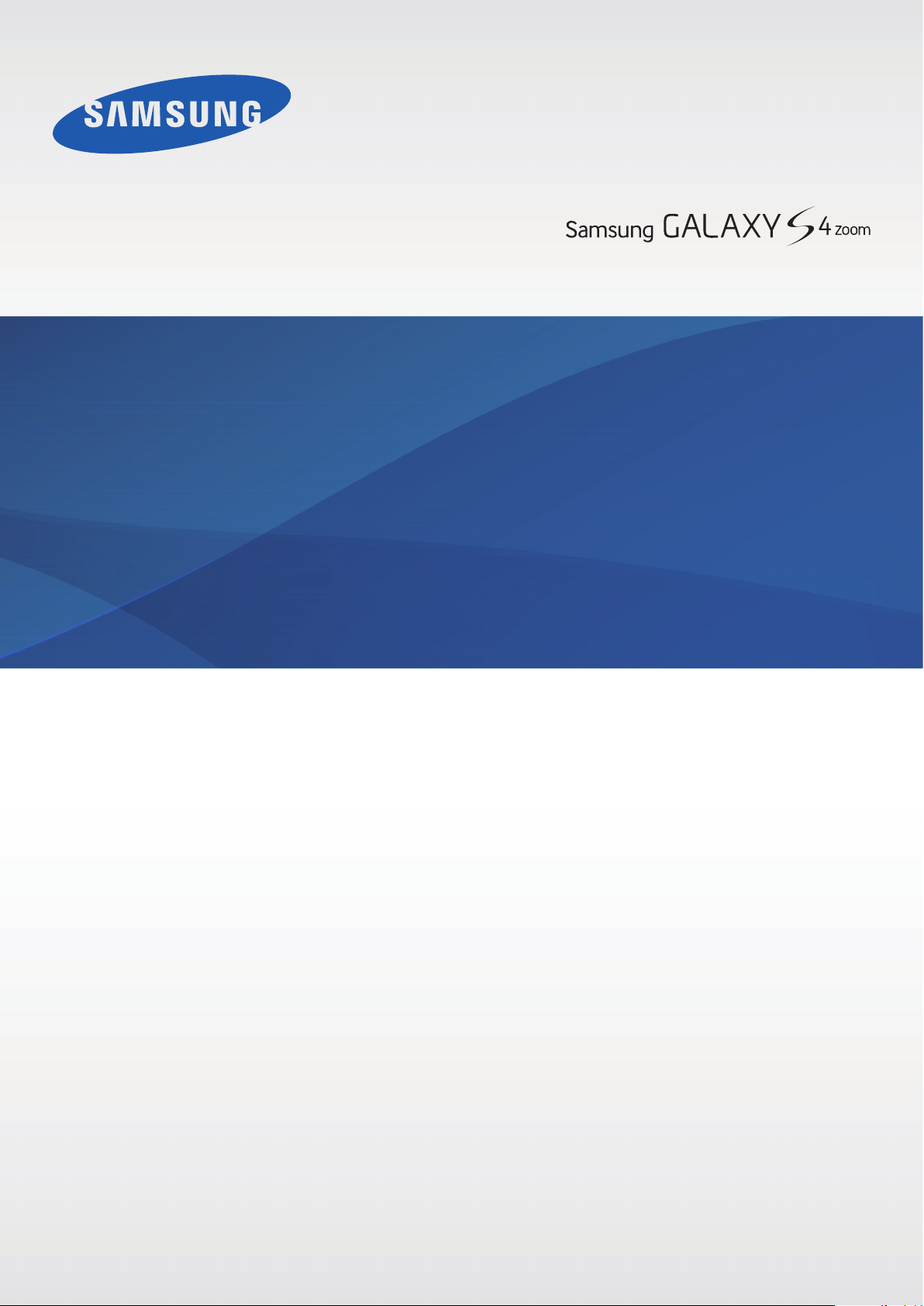
Mode d’emploi
SM-C101
www.samsung.com
Page 2

À propos de ce guide de prise
en main rapide
Cet appareil vous permet de communiquer et d’accéder à des divertissements de haute qualité,
basés sur les critères de qualité et la technologie de Samsung. Ce mode d’emploi a été spécialement
conçu pour vous permettre de découvrir les fonctions et les caractéristiques de votre appareil.
•
Veuillez lire attentivement ce guide de prise en main rapide, afin de pouvoir l’utiliser
correctement et en toute sécurité.
•
Les descriptions sont basées sur les paramètres par défaut de votre appareil.
•
Les images et les captures d’écran peuvent différer par rapport à l’aspect réel du produit.
•
Le contenu de ce mode d’emploi peut différer par rapport au produit ou à votre version
logicielle, et faire l’objet de modifications sans préavis. Pour obtenir la version la plus récente de
ce mode d’emploi, connectez-vous sur le site Web de Samsung :
•
Les contenus de qualité élevée nécessitant une forte utilisation du processeur et de la RAM
peuvent avoir une incidence sur les performances générales de l’appareil. Les applications en
www.samsung.com
.
rapport avec ces contenus peuvent ne pas fonctionner correctement selon les caractéristiques
de l’appareil et les conditions d’utilisation.
•
Les fonctions disponibles et les services supplémentaires peuvent varier selon l’appareil, votre
version logicielle ou votre opérateur.
•
Les applications et leurs fonctions peuvent varier en fonction de votre zone géographique ou
des caractéristiques du matériel. Samsung ne peut être tenu responsable des problèmes de
performance relatifs aux applications fournies par des éditeurs de logiciels autres que Samsung.
•
Samsung ne peut être tenu responsable des problèmes de performance ou des incompatibilités
découlant de la modification des paramètres de registre par l’utilisateur. Toute tentative de
personnalisation du système d’exploitation peut entraîner des problèmes de fonctionnement de
l’appareil ou de ses applications.
•
Les logiciels, sons, fonds d’écran, images ainsi que les autres contenus multimédia fourni(e) s
avec cet appareil sont concédé(e)s sous licence et leur usage est soumis à une utilisation limitée.
L’extraction et l’utilisation de ces éléments à des fins commerciales ou autres constituent
une infraction au regard des lois sur les droits d’auteur. Les utilisateurs sont entièrement
responsables de toute utilisation illégale d’un contenu multimédia.
•
Les services de données tels que l’envoi ou la réception de messages, le téléchargement ou
le chargement de données, la synchronisation automatique ou l’utilisation de services de
localisation peuvent occasionner des frais supplémentaires, en fonction de l’offre à laquelle vous
avez souscrite. Afin d’éviter ces frais, choisissez un forfait de connexion approprié. Pour en savoir
plus, contactez votre opérateur.
2
Page 3
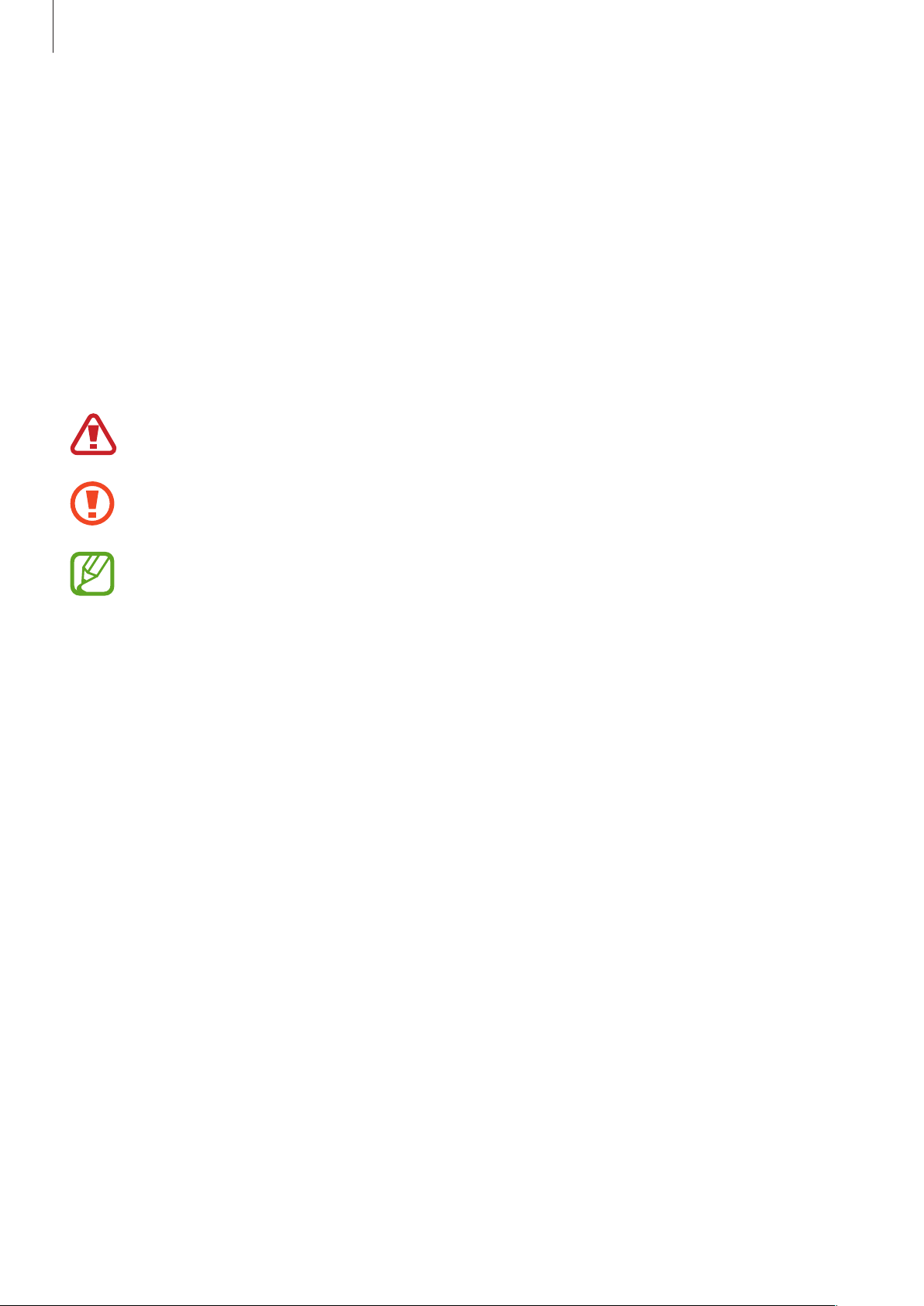
À propos de ce guide de prise en main rapide
•
Les applications par défaut fournies avec l’appareil peuvent être modifiées ou ne plus être
disponibles, et ce, sans préavis. Si vous avez des questions à propos d’une application fournie
avec l’appareil, contactez un centre de service après-vente Samsung. Pour les applications
installées par l’utilisateur, contactez les opérateurs.
•
Toute modification du système d’exploitation ou installation de logiciels non officiels peut
entraîner des dysfonctionnements et corrompre vos données. Ces actions constituent des
violations de l’accord de licence Samsung et annuleront votre garantie.
Icônes
Avertissement : situations susceptibles de vous blesser ou de blesser autrui.
Attention : situations susceptibles d’endommager votre appareil ou d’autres équipements.
Remarque : remarques, conseils d’utilisation ou informations complémentaires.
Droits d’auteur
Copyright © 2013 Samsung Electronics
Ce mode d’emploi est protégé par les lois internationales sur les droits d’auteur.
Il est interdit de reproduire, distribuer, traduire ou transmettre sous quelque forme et par quelque
moyen que ce soit, électronique ou mécanique, notamment par photocopie, enregistrement
ou stockage dans un système de stockage et de recherche documentaire, tout ou partie de ce
document, sans le consentement préalable écrit de Samsung Electronics.
3
Page 4
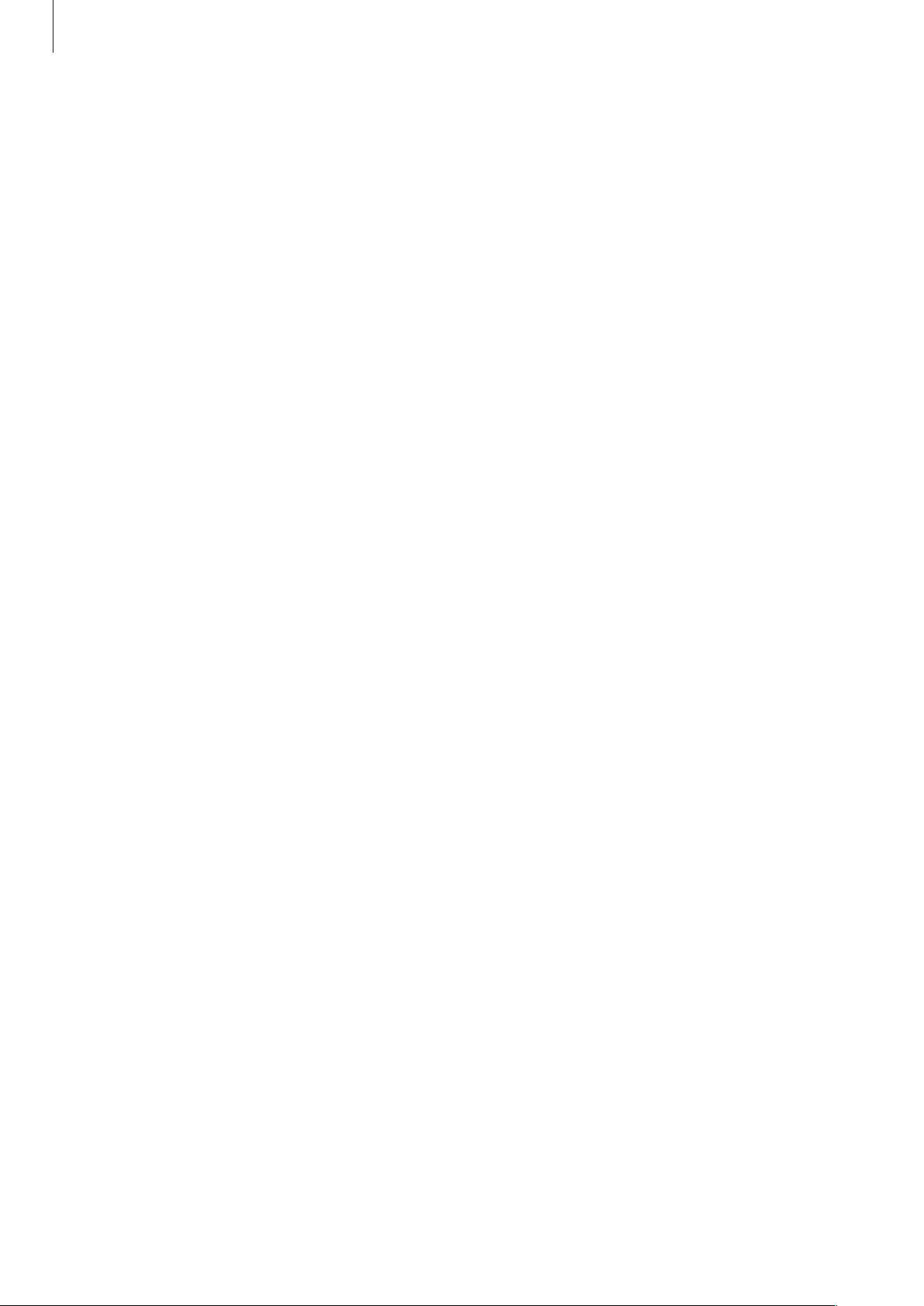
À propos de ce guide de prise en main rapide
Marques
•
SAMSUNG et le logo SAMSUNG sont des marques déposées de Samsung Electronics.
•
Les logos Android, Google™, Google Maps™, Google Mail™, YouTube™, Google Play™ Store
et Google Talk
•
Bluetooth® est une marque déposée de Bluetooth SIG, Inc.
•
Wi-Fi®, Wi-Fi Protected Setup™, Wi-Fi Direct™, Wi-Fi CERTIFIED™ et le logo Wi-Fi sont des
marques déposées de Wi-Fi Alliance.
•
Toutes les autres marques et droits d’auteur demeurent la propriété de leurs propriétaires
respectifs.
sont des marques de Google, Inc.
™
4
Page 5
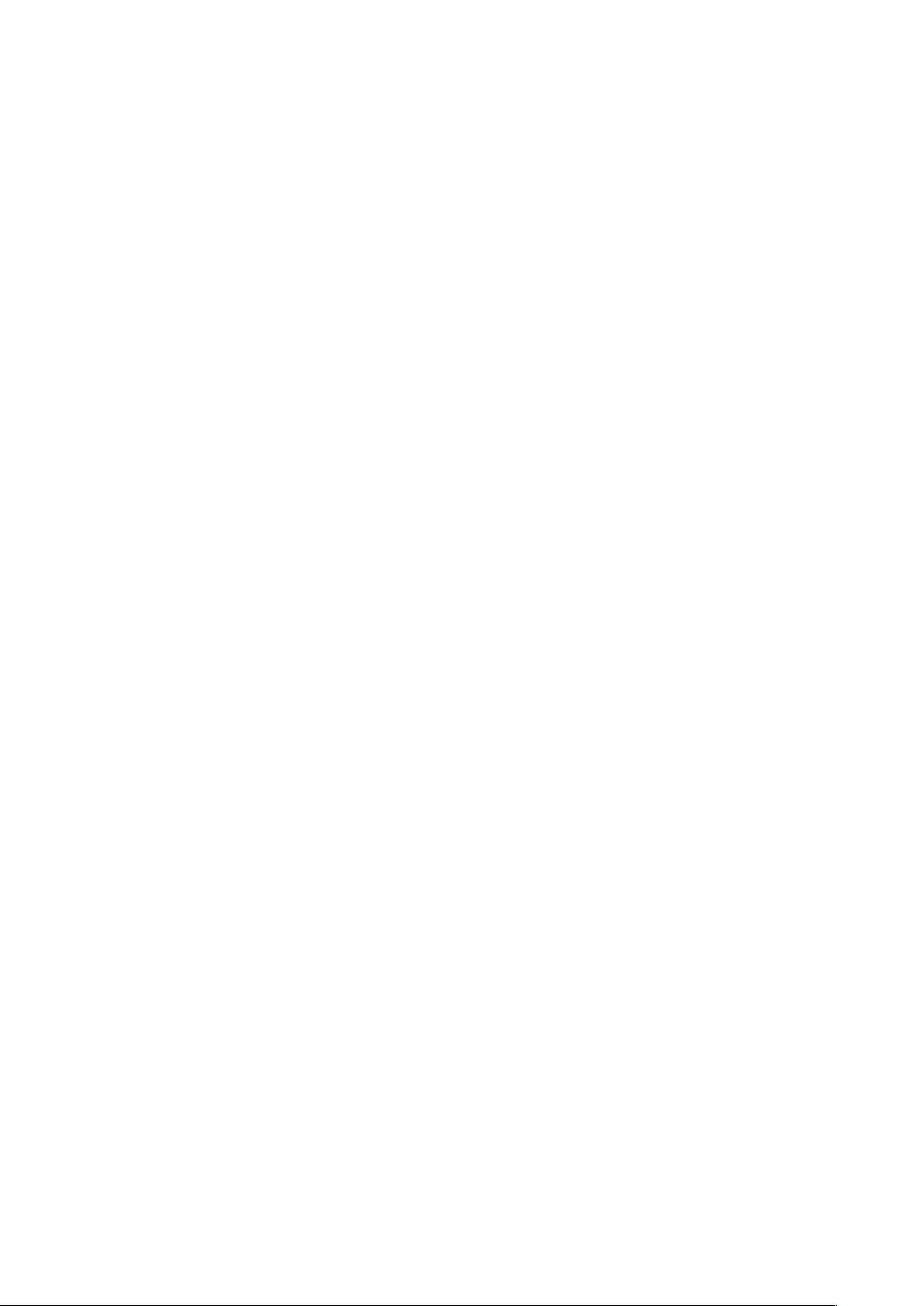
Table des matières
Démarrage
8 Présentation de l’appareil
9 Touches
10 Contenu du coffret
11 Installer la carte SIM ou USIM et la
batterie
15 Charger la batterie
17 Insérer une carte mémoire
19 Fixer une dragonne
20 Allumer et éteindre l’appareil
20 Manipuler l’appareil
21 Verrouiller et déverrouiller l’appareil
21 Régler le volume
21 Activer le profil Discret
36 Saisir du texte
38 Établir une connexion au réseau Wi-Fi
39 Créer un compte
40 Transférer des fichiers
41 Protéger l’appareil
43 Mettre l’appareil à jour
Communication
44 Téléphone
50 Contacts
53 Messages
55 Email
57 Google Mail
58 Talk
Fonctions de base
22 Icônes d’informations
23 Utiliser l’écran tactile
26 Reconnaissance des mouvements
30 Notifications
30 Volet de paramétrage rapide
31 Écran d’accueil
33 Écran de verrouillage
34 Utiliser les applications
35 Liste des applications
36 Aide
59 Google+
59 Chat +
60 ChatON
Web et réseau
61 Internet
62 Chrome
63 Bluetooth
64 Screen Mirroring
65 Samsung Link
66 Group Play
5
Page 6
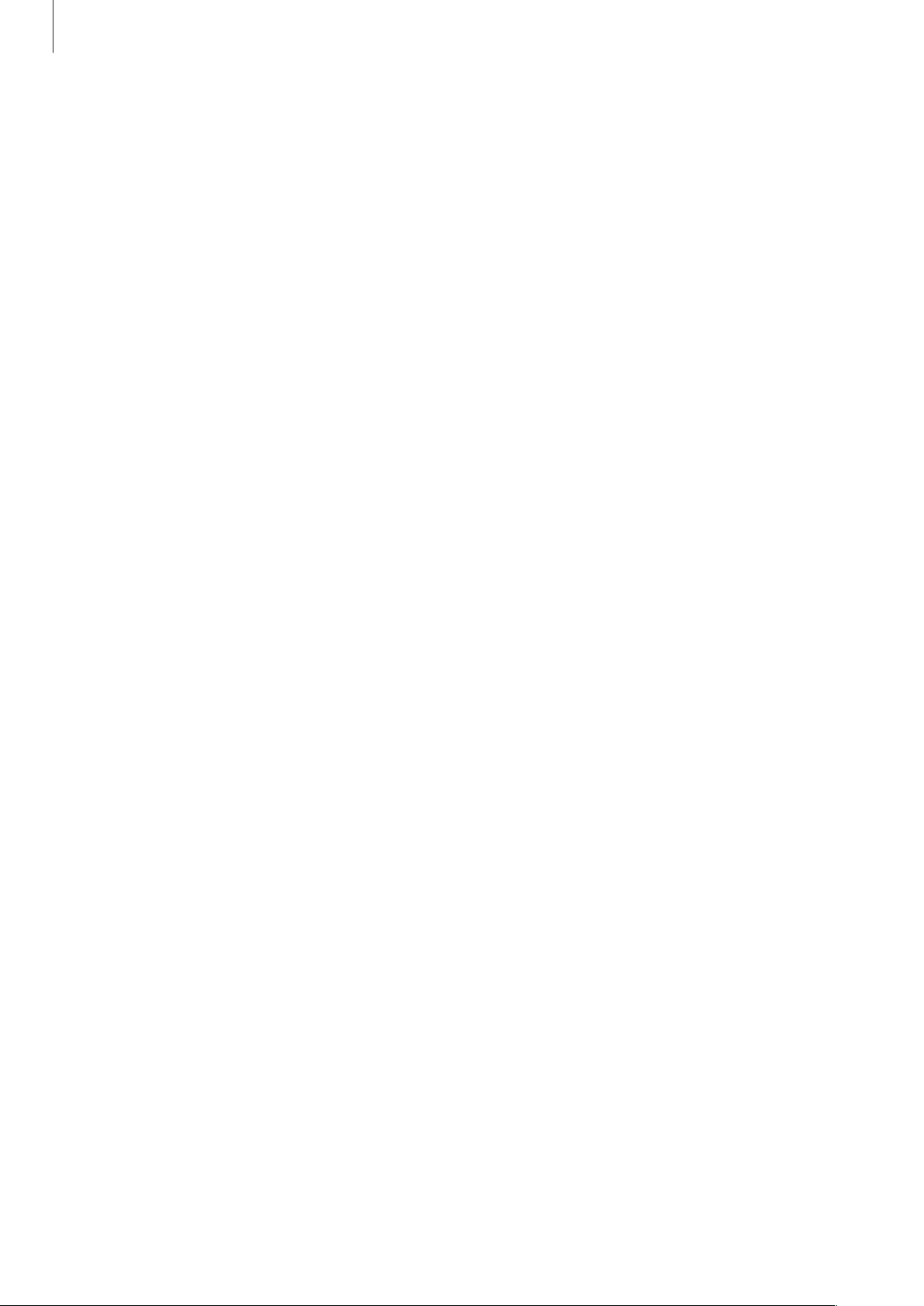
Table des matières
67 NFC
68 S Beam
68 WatchON
Appareil photo : fonctions de
base
70 Démarrer l’appareil photo
72 Prendre des photos
72 Enregistrer des vidéos
73 Afficher des photos et des vidéos
73 Utilisation de la bague de zoom
74 Prendre des photos ou enregistrer des
vidéos à l’aide des commandes vocales
75 Prendre des photos ou enregistrer des
vidéos avec des effets de filtre
98 WB (Balance des blancs)
99 Mesure
100 Mode continu
101 Flash
101 Mode focus
102 Zone de mise au point
102 Détection des visages
103 Taille des photos
103 Qualité
103 Contraste auto
103 Ajuster l’image
104 Retardateur
104 OIS (stabilisateur)
105 Options d’enregistrement vidéo
105 Options de partage
105 Paramètres de l’appareil photo
75 Modifier rapidement les options de prise
de vue
76 Réduire le bougé de l’appareil photo
76 Utiliser la détection des visages
77 Conseils pour prendre des photos plus
nettes
Appareil photo : modes de
prise de vue
81 Configuration automatique.
82 Expert
84 Intelligent
95 Mon mode
Multimédia
107 Galerie
110 Paper Artist
111 Vidéo
112 Editeur vidéo
113 Story Album
115 Musique
117 YouTube
118 Flipboard
119 Suggest. photos
Boutiques d’applications et
Appareil photo : options et
paramètres de prise de vue
96 Personnaliser les options de prise de vue
96 EV (Valeur d'exposition)
97 ISO (sensibilité)
multimédia
120 Play Store
121 Samsung Hub
6
Page 7
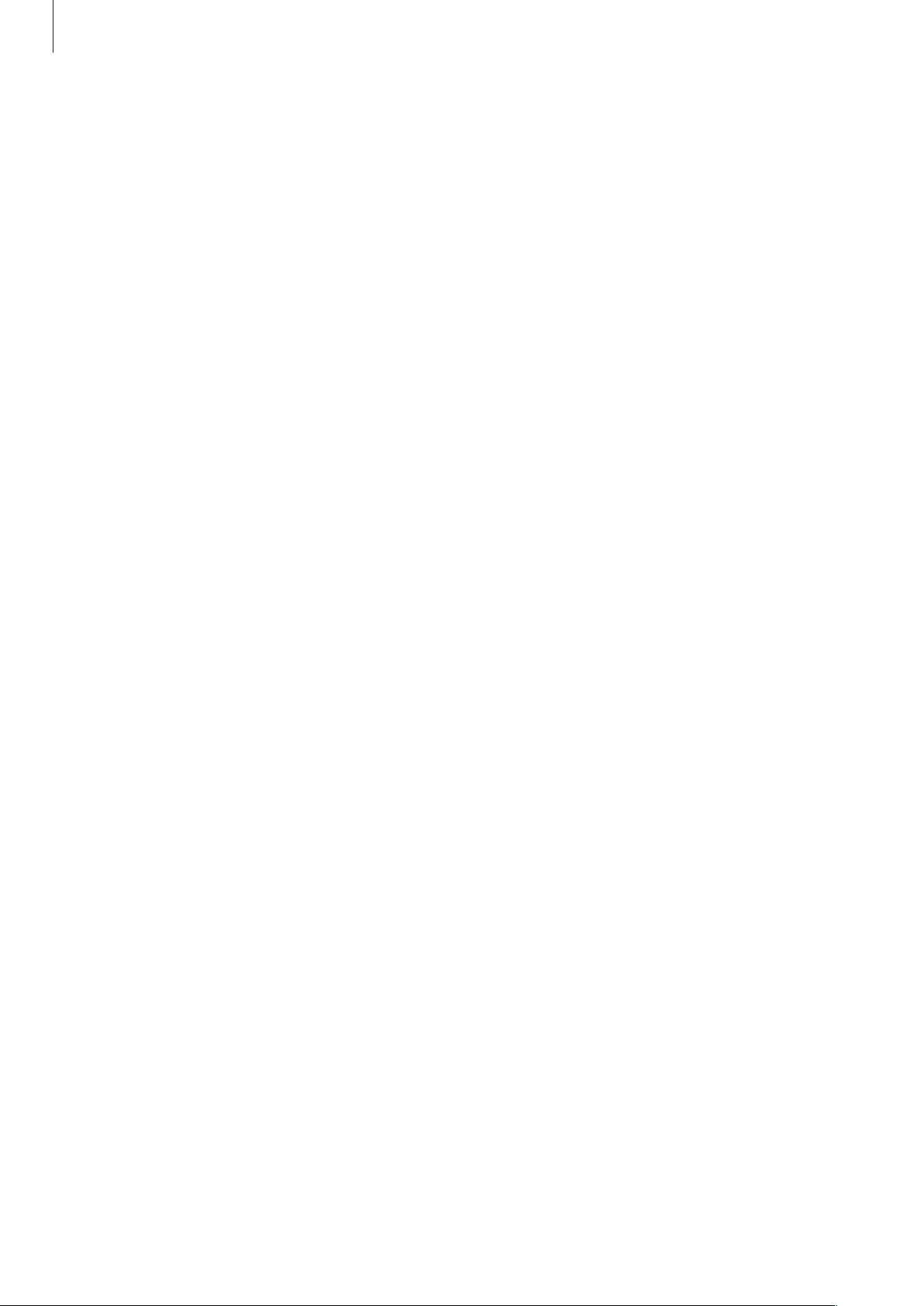
Table des matières
121 Samsung Apps
122 Play Films
122 Play Musique
Utilitaires
123 S Memo
126 S Planner
128 Dropbox
129 Cloud
130 Horloge
132 Calculatrice
132 S Translator
133 Enregistreur vocal
134 S Voice
145 Mon appareil
157 Comptes
158 Plus
161 Paramètres Google
Dépannage
Nettoyer l’appareil
135 Google
136 Recherche vocale
136 Mes fichiers
137 Téléchargements
137 TripAdvisor
Géolocalisation
138 Maps
139 Local
140 Navigation
Paramètres
141 Accéder au menu des paramètres
141 Connexions
7
Page 8
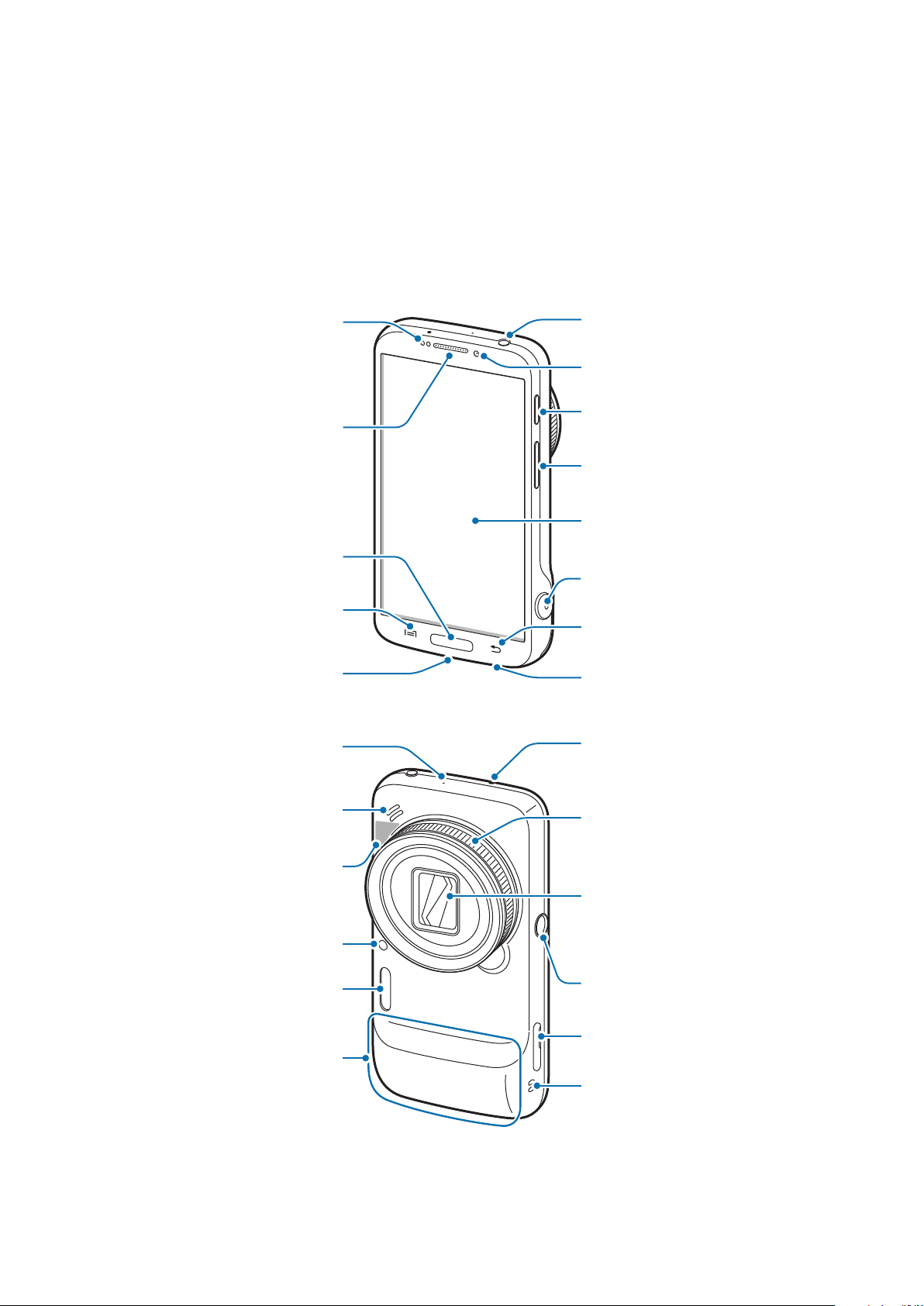
Démarrage
Prise audio 3,5 mm
Témoin lumineux
Microphone
Présentation de l’appareil
Capteur de
proximité/
luminosité
Objectif avant
Écouteur
Touche Accueil
Touche Menu
Connecteur à
fonctions multiples
Haut-parleur
Touche Marche/
Arrêt
Touche de volume
Écran tactile
Touche de
l'obturateur
Touche Retour
Haut-parleur
Zoom
Antenne GPS
Témoin de mise au
point
Flash
Antenne principale
8
Objectif
Point de fixation du
trépied
Compartiment pour
carte mémoire
Point de fixation de
la dragonne
Page 9
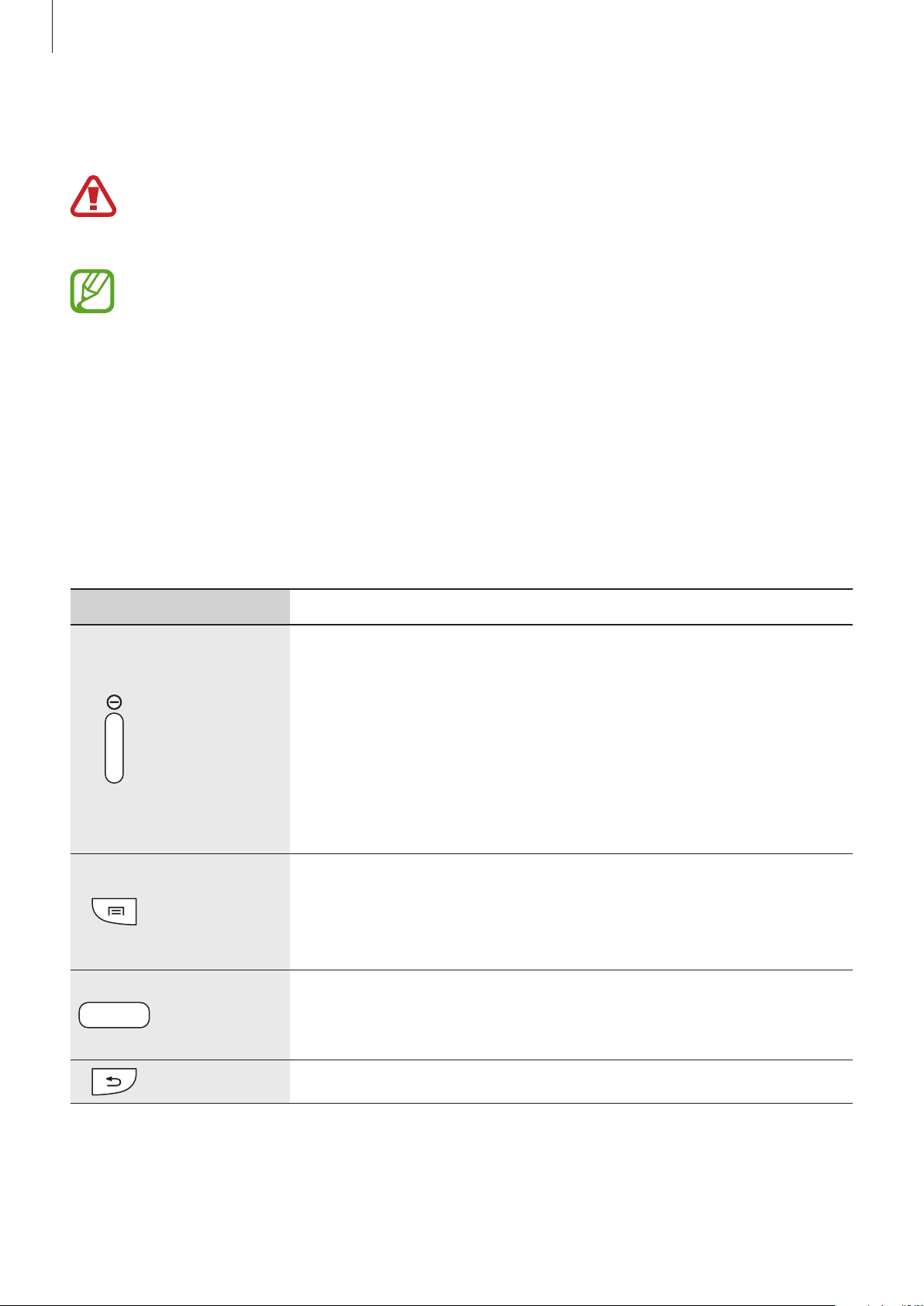
Démarrage
Le microphone situé dans la partie supérieure de l’appareil est actif uniquement lorsque vous
enregistrez des mémos vocaux et des vidéos.
N’utilisez pas l’appareil s’il est fissuré ou cassé. Le verre ou l’acrylique cassé peut provoquer
des blessures à vos mains ou votre visage. Emmenez l’appareil dans un centre de service
Samsung pour le faire réparer.
•
Ne couvrez pas la zone autour de l’antenne avec vos mains ou tout autre objet, sauf
lorsque vous prenez des photos ou enregistrez des vidéos. Cela pourrait entraîner des
problèmes de connectivité ou décharger la batterie.
•
N’utilisez pas de protection d’écran. Cela pourrait entraîner un dysfonctionnement du
capteur.
•
Évitez de mettre l’écran tactile en contact avec de l’eau. L’humidité ou le contact avec l’eau
peut provoquer des dysfonctionnements de l’écran tactile.
Touches
Touche Fonction
•
Maintenir cette touche enfoncée pour allumer ou éteindre
l’appareil.
•
Maintenir cette touche enfoncée pendant 7secondes pour
Marche/Arrêt
Menu
réinitialiser l’appareil en cas d’erreur fatale, ou s’il ne répond plus
ou se bloque.
•
Appuyer sur cette touche pour verrouiller ou déverrouiller
l’appareil. Lorsque l’écran s’éteint, l’appareil passe en mode
Verrouillage.
•
Appuyer sur cette touche pour ouvrir la liste des options
disponibles dans l’écran actuel.
•
Depuis l’écran d’accueil, maintenir cette touche enfoncée pour
lancer l’application de recherche Google.
•
Appuyer sur cette touche pour revenir à l’écran d’accueil.
Accueil
Retour
•
Maintenir cette touche enfoncée pour ouvrir la liste des
applications récentes.
•
Appuyer sur cette touche pour revenir à l’écran précédent.
9
Page 10
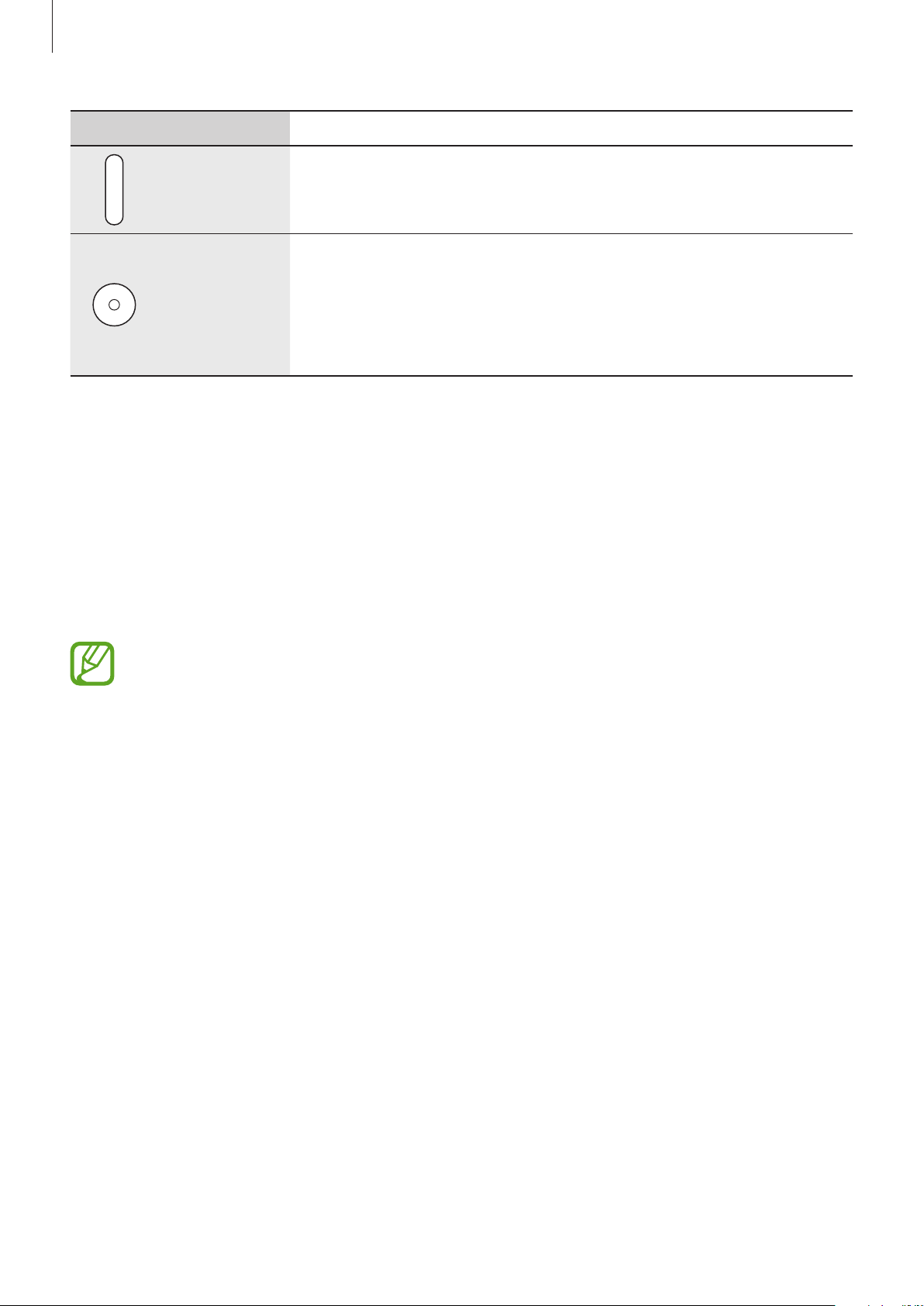
Démarrage
Touche Fonction
Volume
Obturateur
•
Appuyer sur cette touche pour régler le volume de l’appareil.
•
Maintenir cette touche enfoncée pour allumer l’appareil photo.
•
En mode Appareil photo, appuyer sur cette touche pour effectuer
la mise au point sur le sujet. Une fois la mise au point terminée,
le cadre de mise au point devient vert. Appuyer sur cette touche
pour prendre la photo.
Contenu du coffret
Vérifiez le contenu du coffret et assurez-vous que tous les éléments suivants sont présents :
•
Appareil
•
Batterie
•
Guide de prise en main rapide
•
Les éléments fournis avec l’appareil et les accessoires disponibles peuvent varier en
fonction de votre zone géographique ou de votre opérateur.
•
Les accessoires fournis ont été spécialement conçus pour votre appareil et peuvent ne
pas fonctionner avec d’autres appareils.
•
L’aspect et les caractéristiques du produit peuvent faire l’objet de modifications sans
préavis.
•
Vous pouvez acheter d’autres accessoires auprès de votre revendeur Samsung. Avant
tout achat, assurez-vous qu’ils sont compatibles avec votre appareil.
•
Certains accessoires, autres que ceux fournis, peuvent ne pas être compatibles avec votre
appareil.
•
Utilisez exclusivement des accessoires homologués par Samsung. Les
dysfonctionnements résultant d’une utilisation d’accessoires non homologués ne sont
pas couverts par le service de garantie.
•
La disponibilité de l’ensemble des accessoires dépend entièrement des fabricants. Pour
plus d’informations sur la disponibilité des accessoires, consultez le site Web Samsung.
10
Page 11
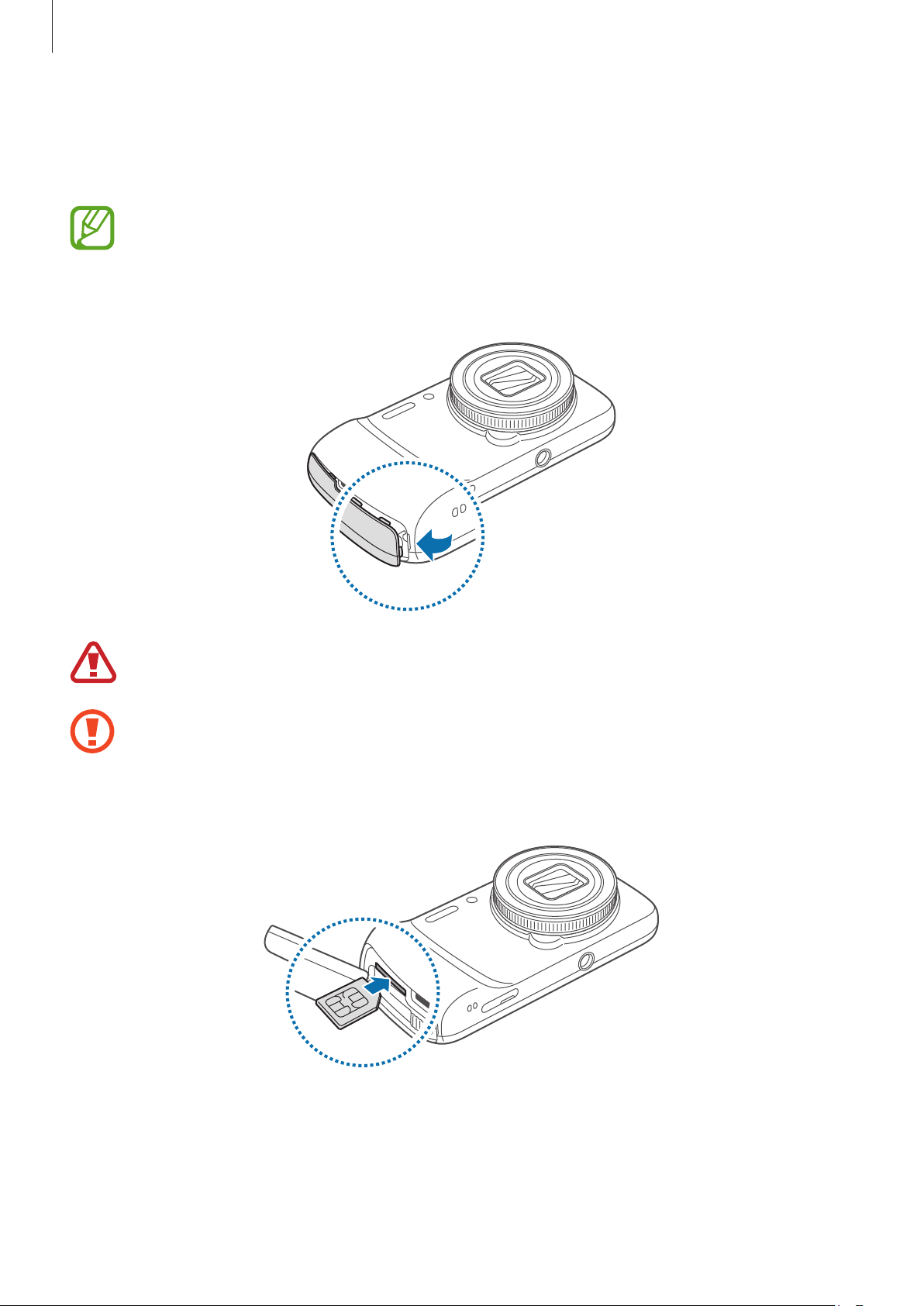
Démarrage
Installer la carte SIM ou USIM et la batterie
Insérez la carte SIM ou USIM fournie par votre opérateur, ainsi que la batterie.
Seules les cartes microSIM sont compatibles avec cet appareil.
Retirez le cache de la batterie.
1
Veillez à ne pas abîmer vos ongles en retirant le cache de la batterie.
Évitez de plier ou de déformer excessivement le cache de la batterie. Vous risqueriez de
l’endommager.
Insérez la carte SIM ou USIM, puce orientée vers le haut.
2
11
Page 12
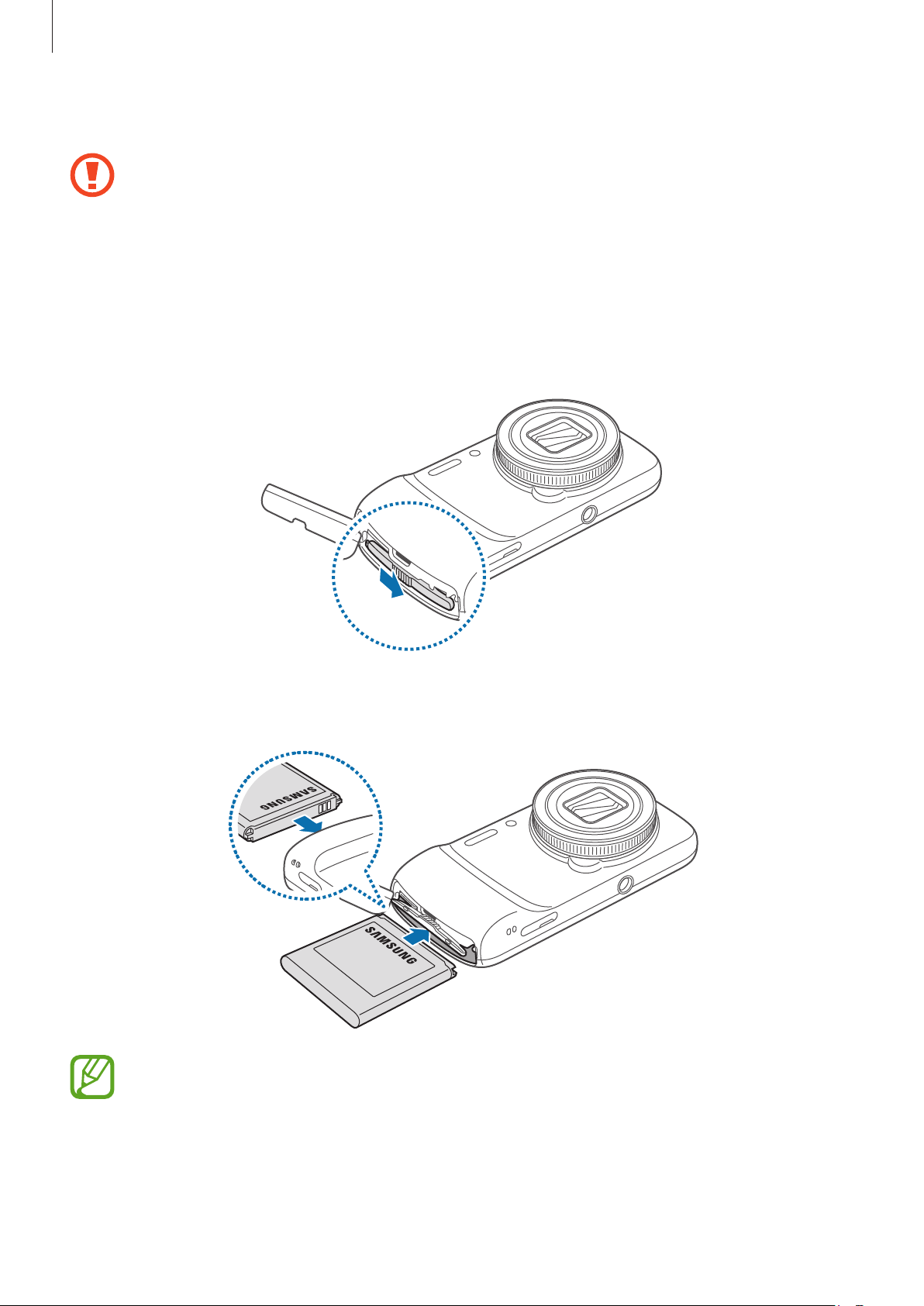
Démarrage
Enfoncez la carte SIM ou USIM dans son compartiment jusqu’à ce qu’elle se verrouille.
3
•
N’introduisez pas de carte mémoire dans le compartiment prévu pour la carte SIM. Si
la carte mémoire était coincée dans le compartiment prévu pour la carte SIM, apportez
l’appareil dans un centre de service après-vente Samsung afin de la faire retirer.
•
Veillez à ne pas perdre ou à ne pas laisser d’autres personnes utiliser votre carte SIM ou
USIM. Samsung ne peut être tenu responsable en cas de dommage ou désagrément
résultant d’une perte ou d’un vol de carte.
Faites glisser le verrou de la batterie vers la droite pour la déverrouiller.
4
Insérez la batterie.
5
Lors de l’insertion de la batterie, alignez correctement les contacts.
12
Page 13
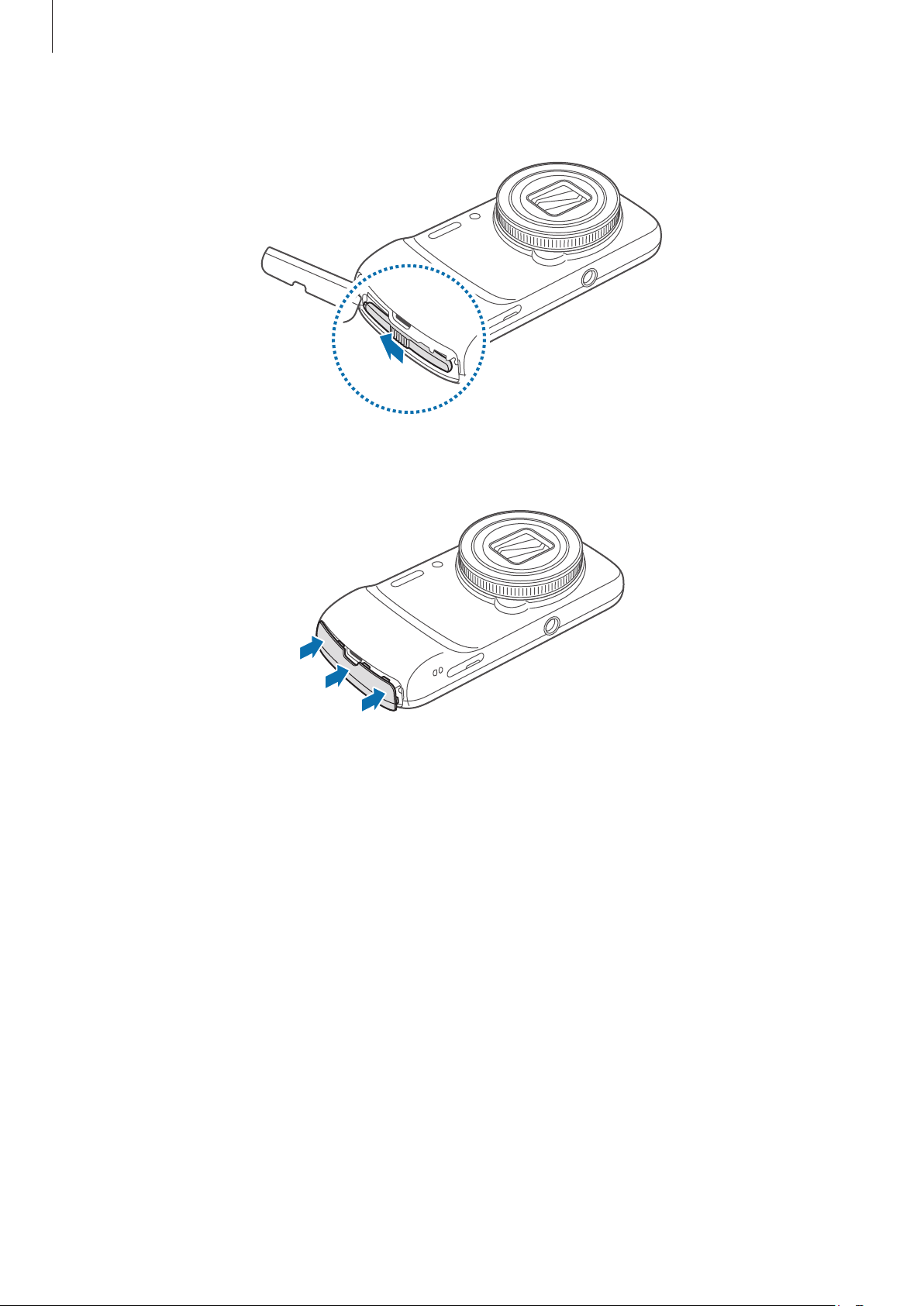
Démarrage
Pour la verrouille, faites glisser le verrou de la batterie vers la gauche.
6
Remettez en place le cache de la batterie.
7
13
Page 14
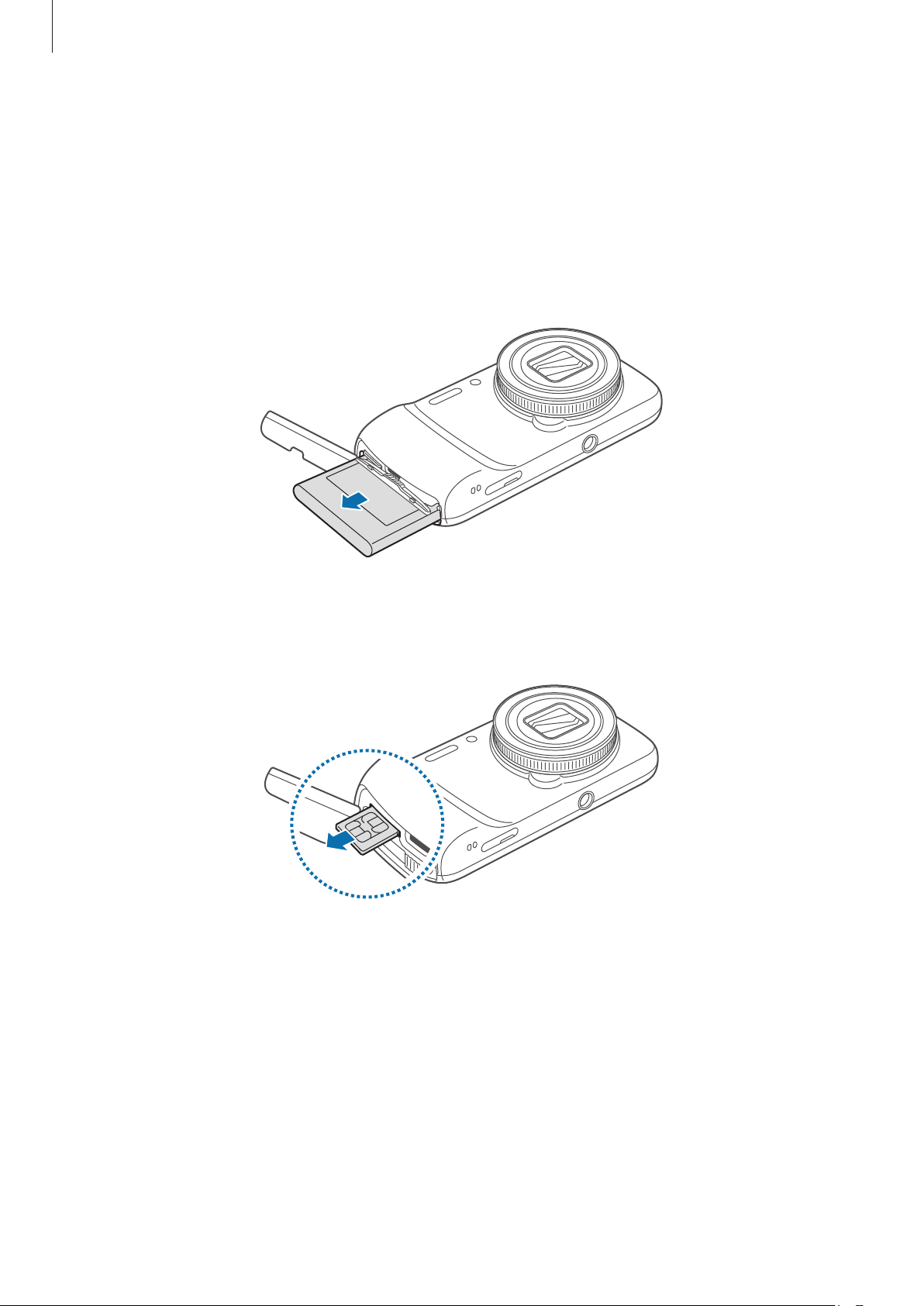
Démarrage
Retirer la carte SIM ou USIM et la batterie
Retirez le cache de la batterie.
1
Faites glisser le loquet du compartiment de la batterie vers la droite.
2
Retirez la batterie.
3
Appuyez avec précaution sur la carte SIM ou USIM pour la dégager, puis sortez-la du
4
compartiment.
14
Page 15
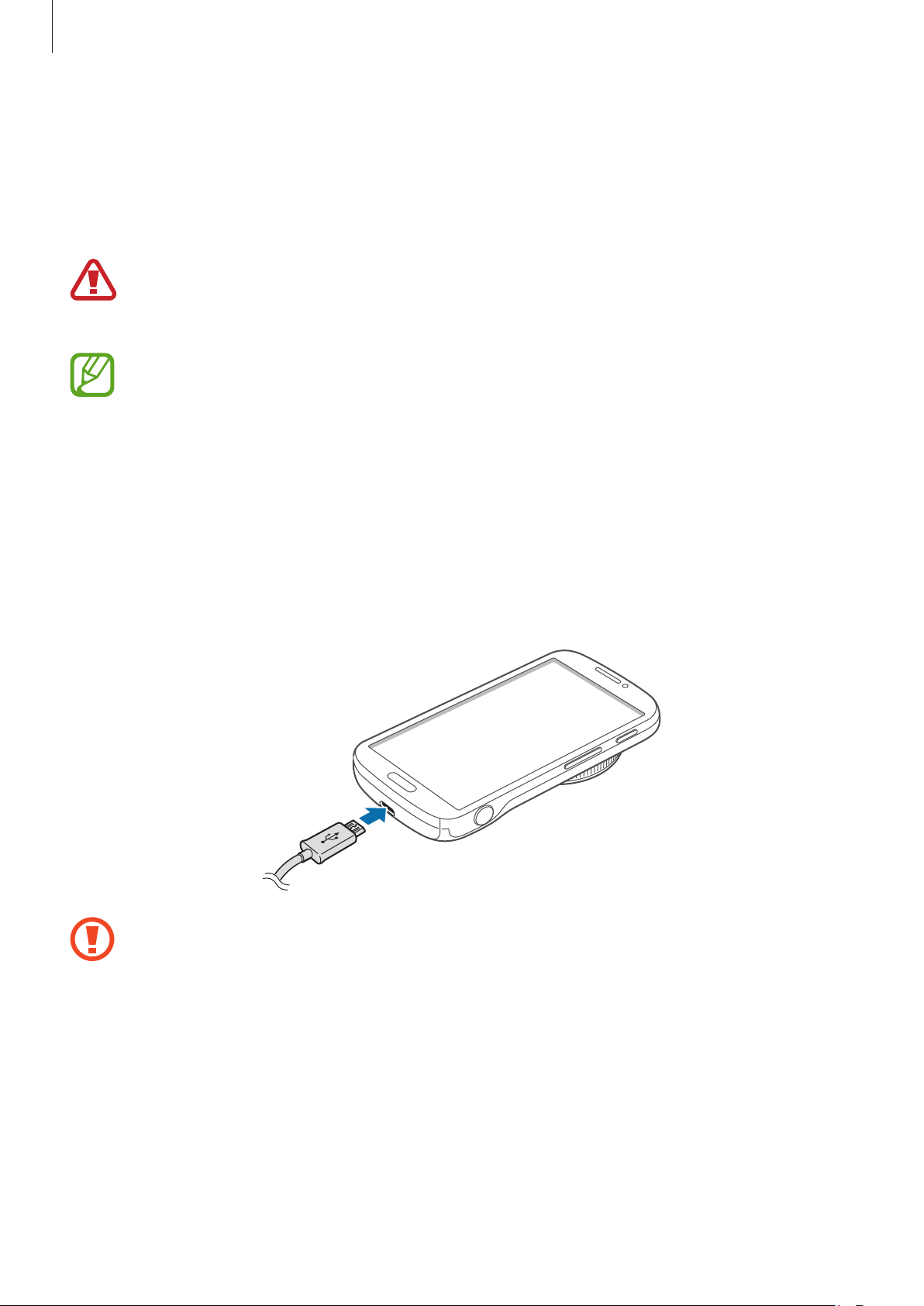
Démarrage
Charger la batterie
Utilisez le chargeur pour recharger la batterie avant d’utiliser l’appareil pour la première fois. Pour
ce faire, vous pouvez utiliser le chargeur ou relier l’appareil à un ordinateur à l’aide d’un câble de
connexion PC.
Utilisez uniquement des chargeurs, des batteries et des câbles de connexion PC
homologués par Samsung. L’utilisation de chargeurs ou de câbles non homologués peut
provoquer l’éclatement de la batterie ou endommager l’appareil.
•
Lorsque le niveau de charge de la batterie est faible, l’appareil émet un signal sonore et
affiche un message d’avertissement.
•
Si la batterie est complètement déchargée, vous ne pouvez pas allumer l’appareil,
même si le chargeur est branché. Rechargez la batterie pendant quelques minutes avant
d’allumer l’appareil.
Charger la batterie avec le chargeur
Branchez le câble de connexion PC sur l’adaptateur secteur USB, puis branchez la fiche micro-USB sur
le connecteur à fonctions multiples de l’appareil.
Un branchement incorrect du chargeur peut sérieusement endommager l’appareil. Les
dégâts résultant d’une mauvaise utilisation ne sont pas couverts par la garantie.
15
Page 16
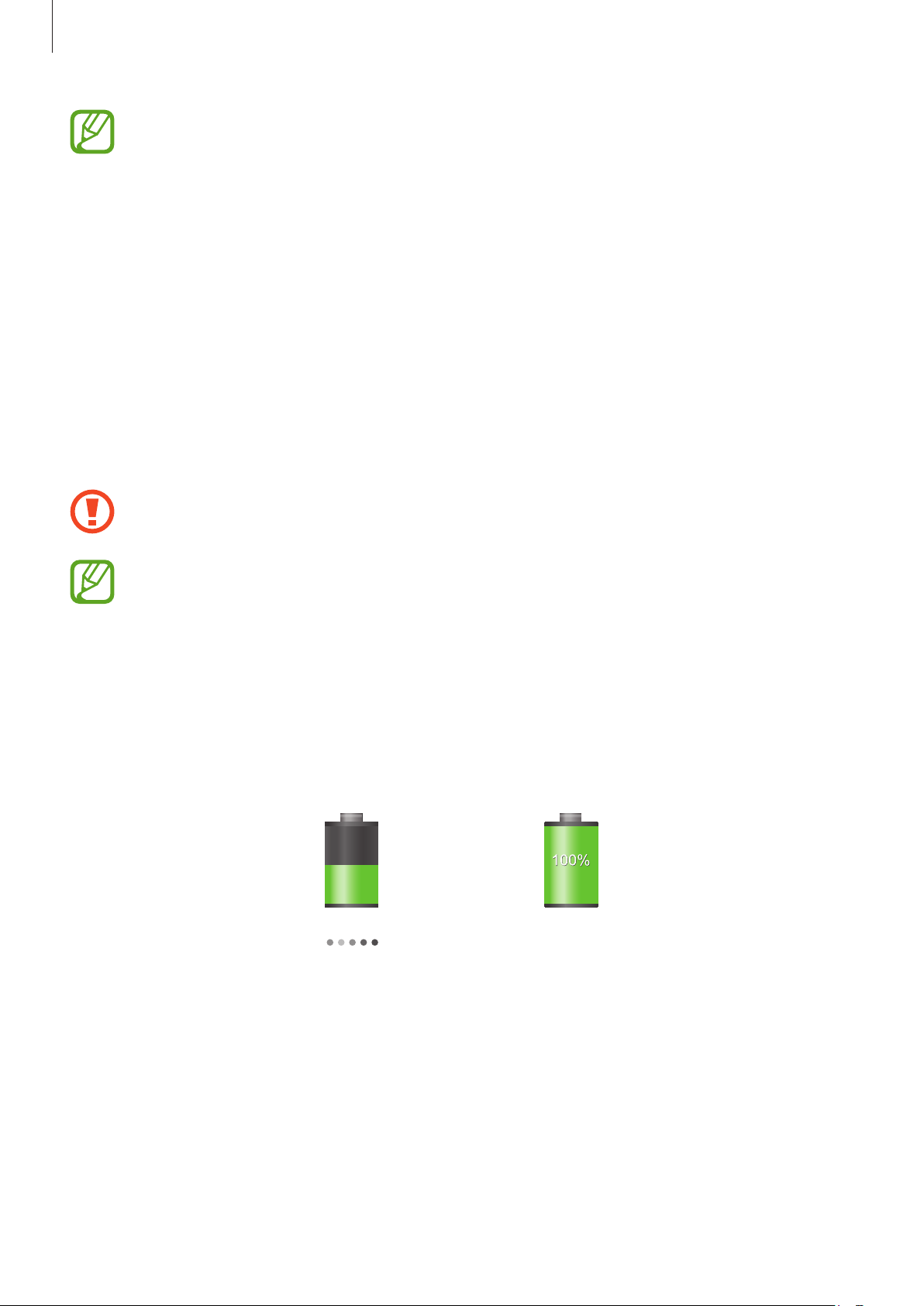
Démarrage
•
L’appareil peut être utilisé en cours de chargement, mais dans ce cas, le chargement
complet de la batterie risque de prendre plus de temps.
•
Lorsque l’appareil est en cours de chargement, il est possible que l’écran tactile ne
fonctionne pas en raison de l’instabilité de l’alimentation électrique. Dans ce cas,
débranchez le chargeur de l’appareil.
•
Il est possible que l’appareil chauffe lorsqu’il est en cours de chargement. Ce phénomène
est normal et n’affecte ni la durée de vie, ni les performances de l’appareil. Si la
température de la batterie devient trop élevée, le chargement risque de s’interrompre.
•
Si l’appareil ne se charge pas correctement, apportez-le, accompagné de son chargeur,
dans un centre de service après-vente Samsung.
Lorsque la batterie est complètement chargée, déconnectez l’appareil du chargeur. Pour ce faire,
débranchez d’abord le chargeur de l’appareil, puis de la prise de courant.
Ne retirez jamais la batterie avant d’avoir débranché le chargeur. Ceci pourrait endommager
l’appareil.
Pour économiser l’énergie, débranchez le chargeur lorsque vous ne l’utilisez pas. Le chargeur
n’étant pas muni d’un bouton Marche/Arrêt, vous devez le débrancher de la prise de
courant pour couper l’alimentation. L’appareil doit rester à proximité de la prise en cours de
chargement.
Vérifier la charge de la batterie
Lorsque vous chargez la batterie et que l’appareil est éteint, les icônes suivantes indiquent l’état du
chargement :
Chargement en cours Chargement terminé
16
Page 17
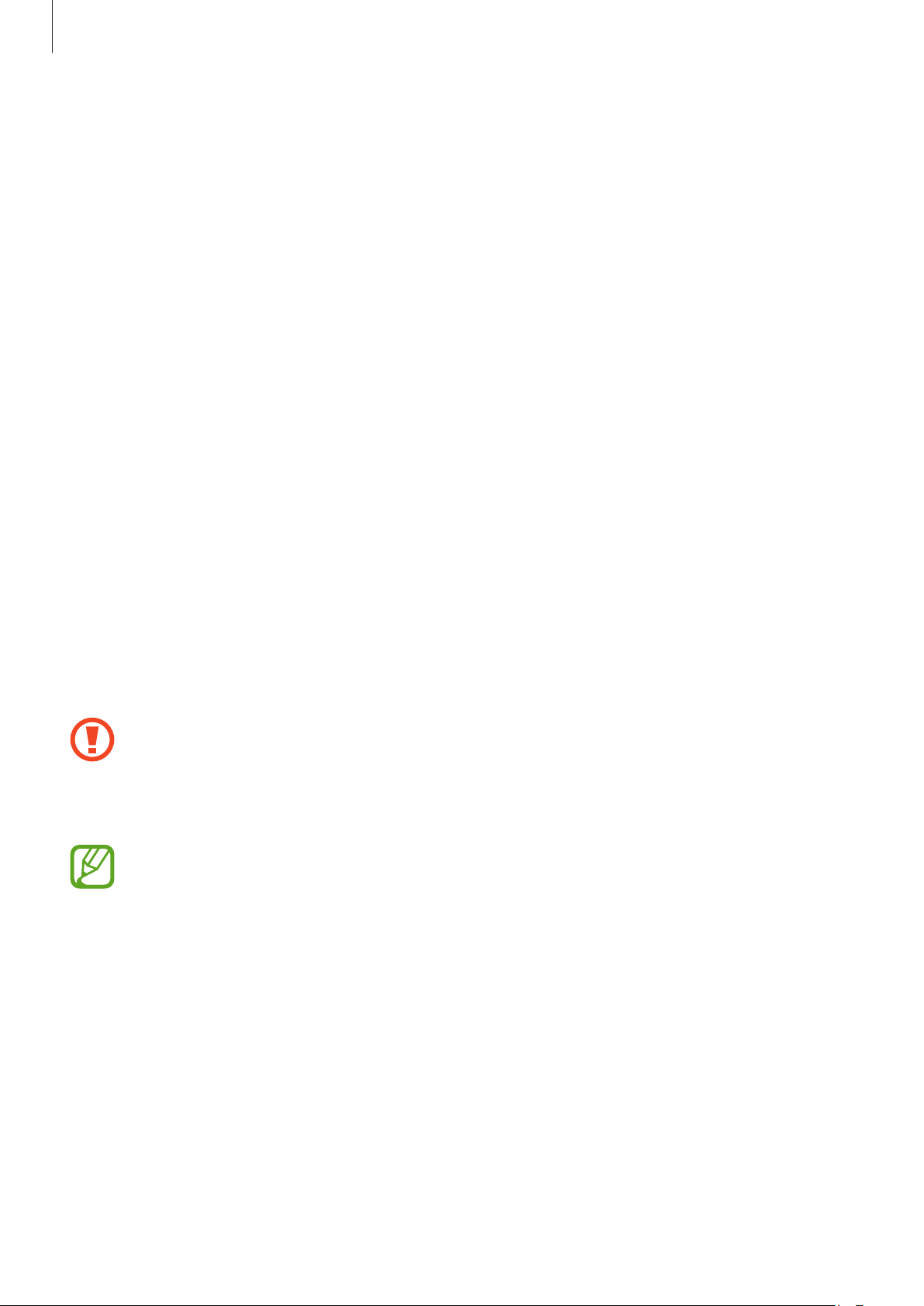
Démarrage
Réduire la consommation d’énergie de la batterie
Votre appareil est doté d’options destinées à optimiser l’autonomie de votre batterie. En
personnalisant ces options et en désactivant des applications fonctionnant inutilement en arrièreplan, vous pouvez utiliser l’appareil plus longtemps entre deux chargements :
•
Lorsque vous n’utilisez pas l’appareil, désactivez l’écran tactile en appuyant sur la touche
Marche/Arrêt.
•
Fermez toutes les applications fonctionnant inutilement en arrière-plan à l’aide du gestionnaire
de tâches.
•
Désactivez la fonction Bluetooth.
•
Désactivez la fonction Wi-Fi.
•
Désactivez les applications de synchronisation automatique.
•
Réduisez la durée du rétroéclairage de l’écran.
•
Réduisez la luminosité de l’écran.
Insérer une carte mémoire
L’appareil est compatible avec les cartes mémoire d’une capacité allant jusqu’à 64 Go. Selon le
fabricant et le modèle, certaines cartes mémoire peuvent ne pas être compatibles avec votre
appareil.
•
Certaines cartes mémoire peuvent ne pas être parfaitement compatibles avec l’appareil.
L’utilisation d’une carte mémoire incompatible peut endommager l’appareil ou la carte
mémoire elle-même et corrompre les données qui y sont stockées.
•
Veillez à insérer la carte mémoire du bon côté.
•
Seules les structures de fichiers FAT et exFAT sont compatibles avec les cartes mémoire de
l’appareil. Lorsque vous insérez une carte mémoire formatée avec une autre structure de
fichiers, l’appareil vous invite à la reformater.
•
Une trop grande fréquence des opérations d’effacement et d’écriture réduit la durée de
vie des cartes mémoire.
•
Lorsque vous insérez une carte mémoire dans l’appareil, le répertoire de fichiers de la
carte apparaît dans le dossier
SD memory card
du menu Mes fichiers.
17
Page 18
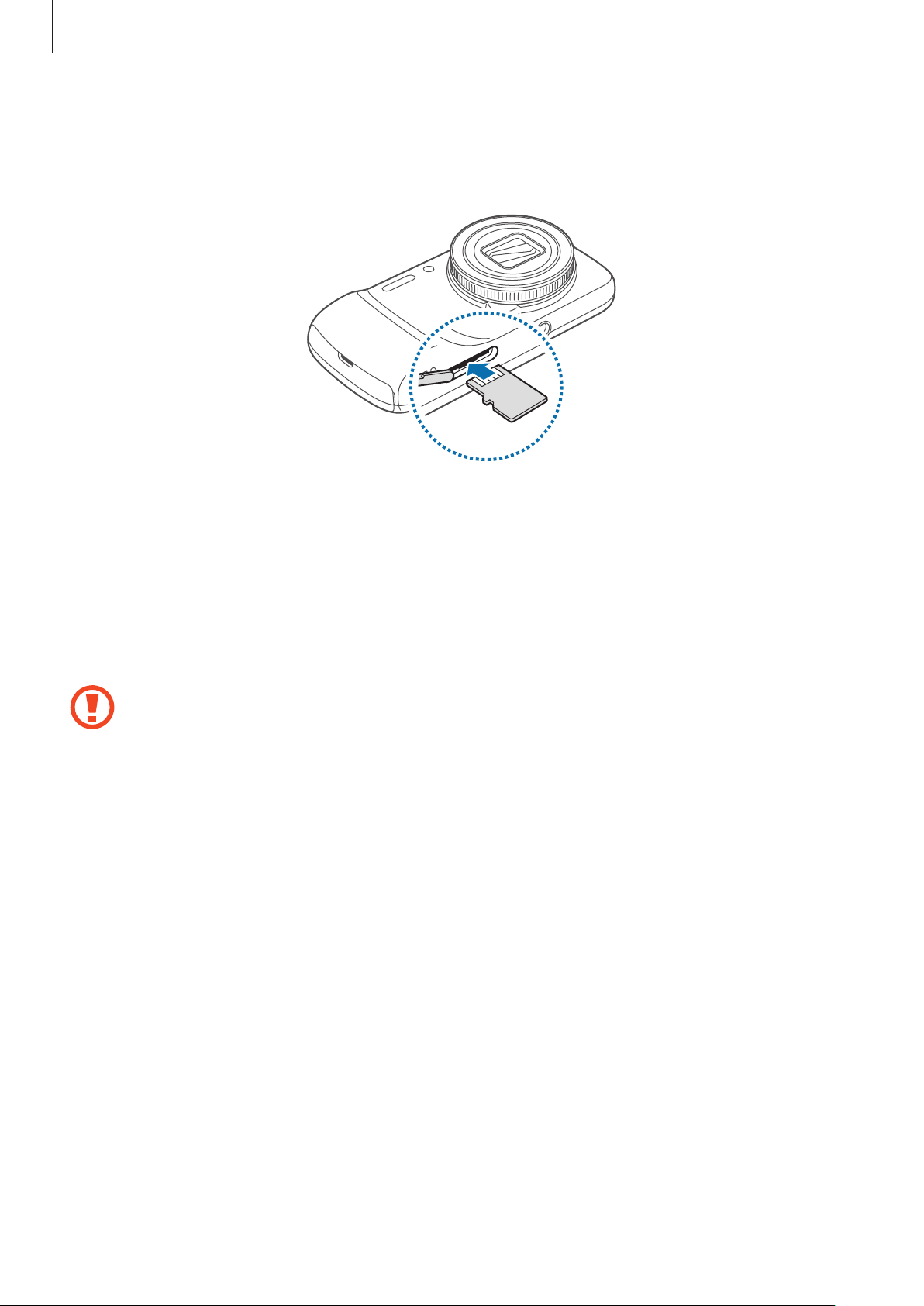
Démarrage
Insérez la carte mémoire en orientant la puce vers le haut.
1
Enfoncez la carte mémoire dans son compartiment jusqu’à ce qu’elle se verrouille.
2
Retirer une carte mémoire
Avant de retirer la carte mémoire, vous devez au préalable la désactiver pour pouvoir la retirer en
toute sécurité. Depuis l’écran d’accueil, appuyez sur
Démonter la carte SD
Appuyez avec précaution sur la carte mémoire pour la dégager, puis sortez-la du compartiment.
Ne retirez jamais la carte mémoire lorsque l’appareil y enregistre ou lit des informations.
Cela pourrait entraîner une perte ou une corruption des données, ou endommager la carte
mémoire ou l’appareil. Samsung ne peut être tenu responsable en cas de perte de données
résultant d’une utilisation frauduleuse ou en cas de détérioration d’une carte mémoire.
.
Applis
→
Paramètres
→
Plus
→
Stockage
→
18
Page 19
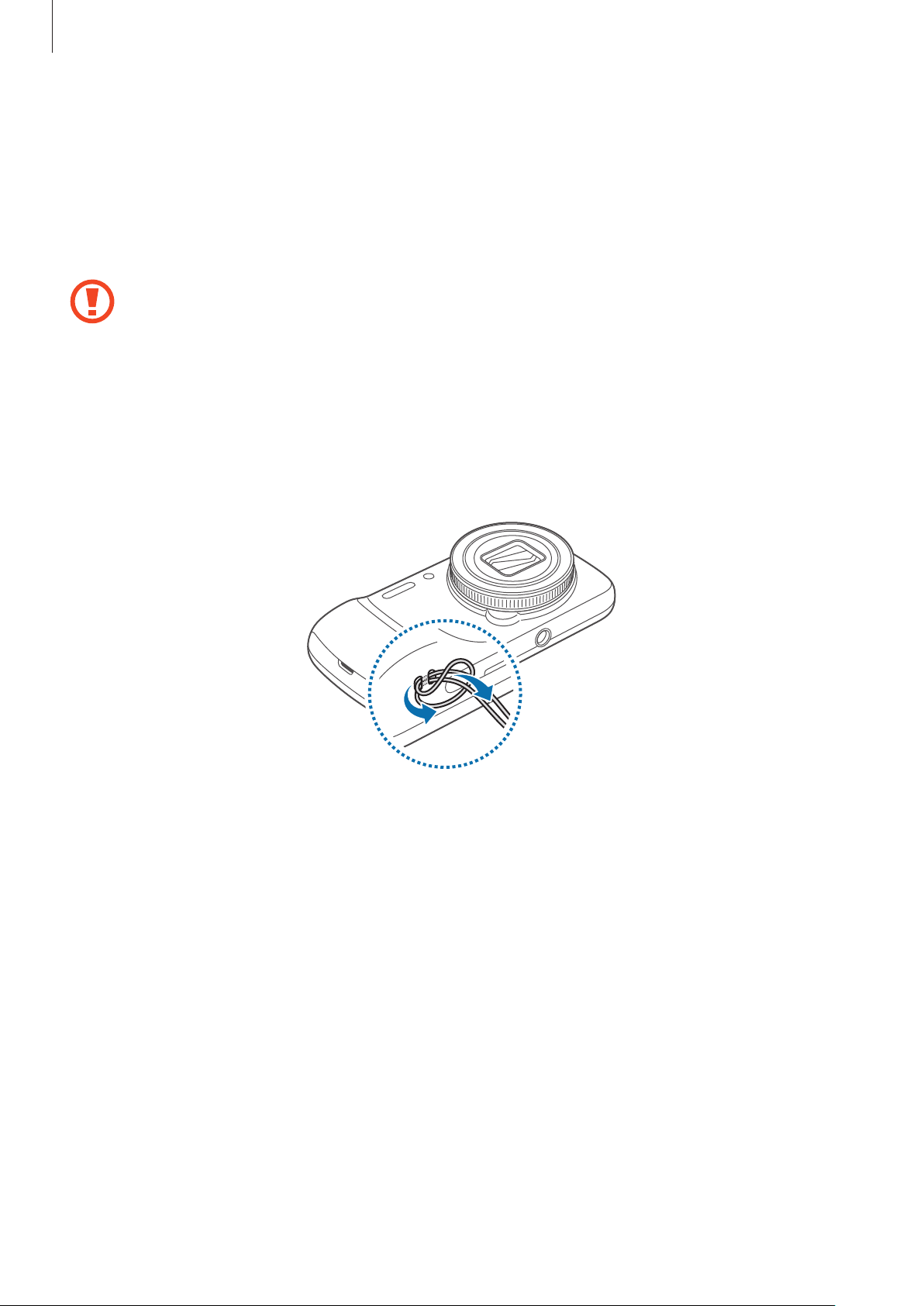
Démarrage
Formater une carte mémoire
Une carte mémoire ayant été formatée sur un ordinateur peut ne pas être compatible avec l’appareil.
Formatez la carte mémoire dans l’appareil.
Depuis l’écran d’accueil, appuyez sur
→
carte SD
Formater la carte SD
Avant de formater la carte mémoire, n’oubliez pas d’effectuer des copies de sauvegarde de
toutes les données importantes qui y sont stockées. La garantie du fabricant ne couvre pas
la perte de données résultant des manipulations de l’utilisateur.
→
Applis
Supprimer tout
→
Paramètres
→
Plus
→
Stockage
.
Fixer une dragonne
Glissez une dragonne dans la fente et fixez-la à la petite pièce qui dépasse.
→
Formater la
19
Page 20
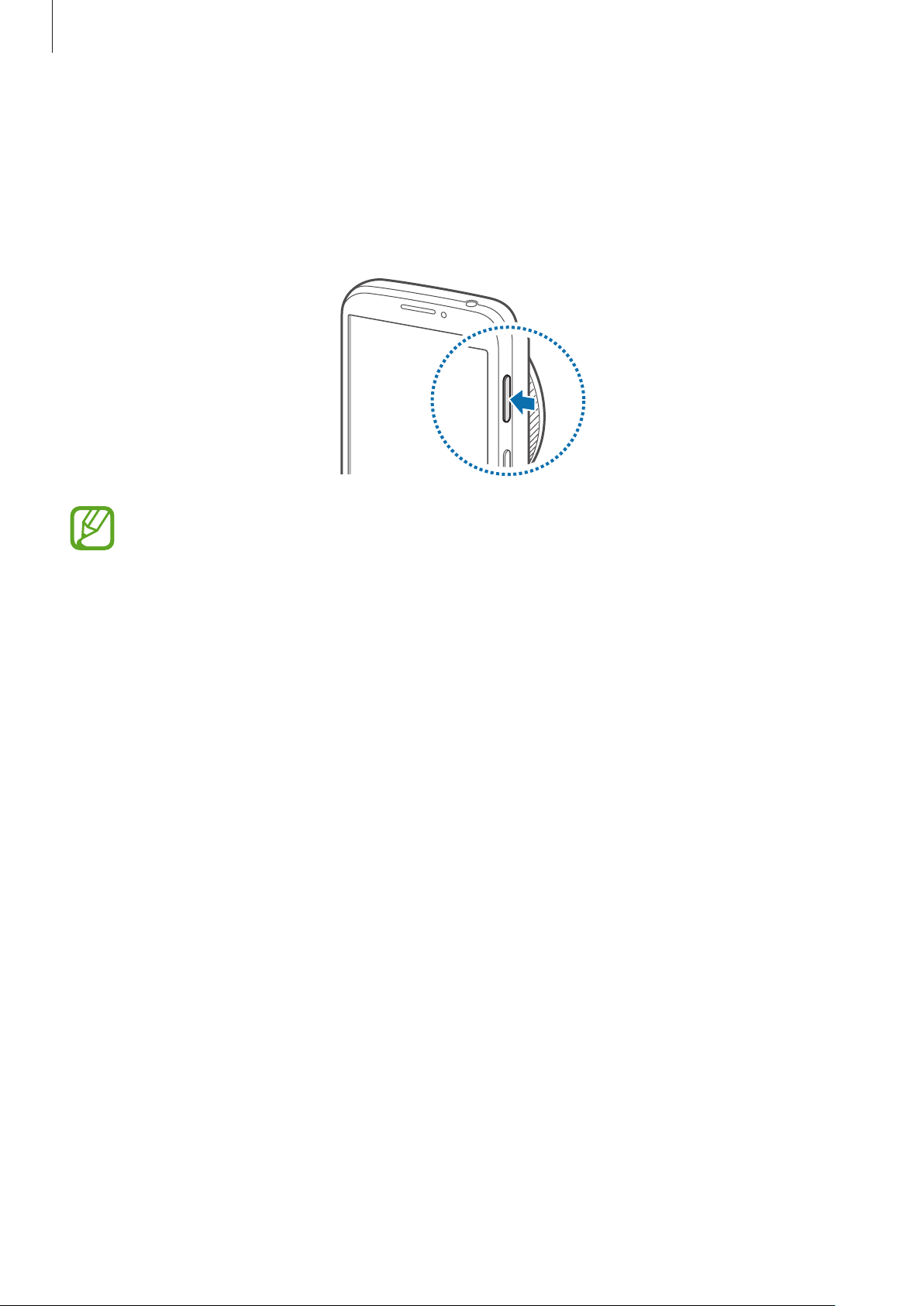
Démarrage
Allumer et éteindre l’appareil
Si vous allumez l’appareil pour la première fois, suivez les instructions affichées à l’écran pour
procéder à sa configuration.
Pour allumer l’appareil, maintenez la touche Marche/Arrêt enfoncée pendant quelques secondes.
•
Respectez toutes les consignes de sécurité et directives formulées par le personnel
compétent dans les lieux où l’utilisation d’appareils mobiles est interdite, comme par
exemple dans les avions et les hôpitaux.
•
Pour désactiver les fonctions de connexion sans fil, c’est-à-dire les fonctions d’appel, Wi-Fi
et Bluetooth, maintenez la touche Marche/Arrêt enfoncée et appuyez sur
.
ligne
Pour éteindre l’appareil, maintenez la touche Marche/Arrêt enfoncée, puis appuyez sur
Mode Hors-
Éteindre
Manipuler l’appareil
Ne couvrez pas la zone autour de l’antenne avec vos mains ou tout autre objet. Cela pourrait
entraîner des problèmes de connectivité ou décharger la batterie.
.
20
Page 21

Démarrage
Verrouiller et déverrouiller l’appareil
Pour empêcher toute opération accidentelle de l’appareil lorsque vous ne l’utilisez pas, vous pouvez
le verrouiller. Lorsque vous appuyez sur la touche Marche/Arrêt, l’écran s’éteint et l’appareil passe en
mode Verrouillage. Il se verrouille également automatiquement si vous ne l’utilisez pas pendant un
certain temps.
Pour déverrouiller l’appareil, appuyez sur la touche Marche/Arrêt ou la touche Accueil, et faites
glisser votre doigt sur l’écran, dans le sens de votre choix.
Régler le volume
Pour régler le volume de la sonnerie d’appel ou des sons multimédia, appuyez sur la touche de
volume Haut ou Bas.
Activer le profil Discret
Utilisez l’une des méthodes suivantes :
•
Maintenez la touche de volume enfoncée jusqu’à ce que le profil Discret soit activé.
•
Maintenez la touche Marche/Arrêt enfoncée, puis appuyez sur
•
Ouvrez le volet des raccourcis en haut de l’écran, puis appuyez sur
Muet
Son
ou
ou
Vibreur
.
Vibreur
.
21
Page 22
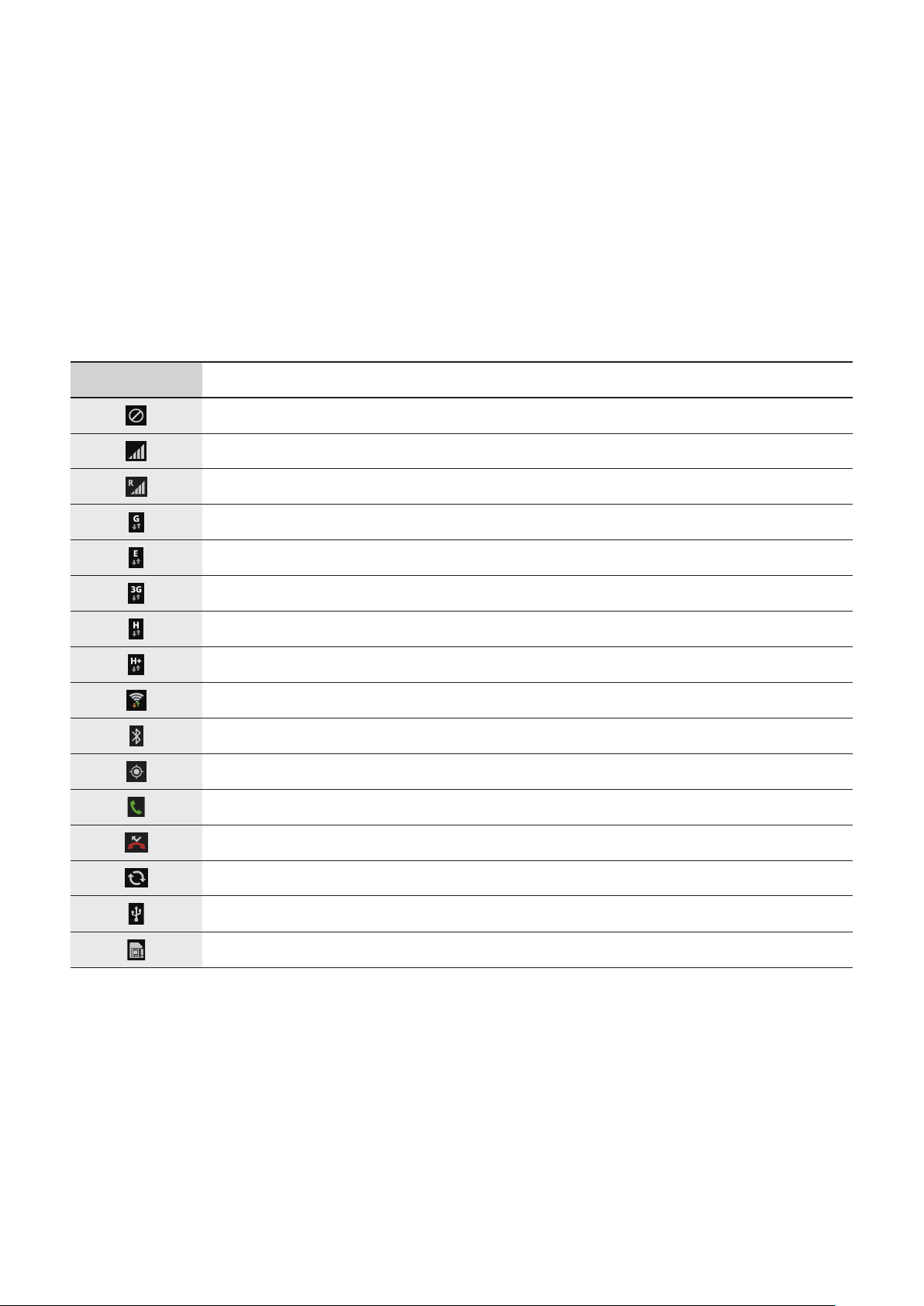
Fonctions de base
Icônes d’informations
Les icônes susceptibles de s’afficher en haut de l’écran vous indiquent le statut de l’appareil. Les
icônes répertoriées dans le tableau ci-dessous sont les plus courantes.
Icône Signification
Aucun signal
Puissance du signal
Itinérance (hors de la zone de service locale)
Réseau GPRS connecté
Réseau EDGE connecté
Réseau UMTS connecté
Réseau HSDPA connecté
Réseau HSPA+ connecté
Wi-Fi connecté
Fonction Bluetooth activée
GPS activé
Appel en cours
Appel manqué
Synchronisation avec le Web
Connecté à un ordinateur
Carte SIM ou USIM absente
22
Page 23
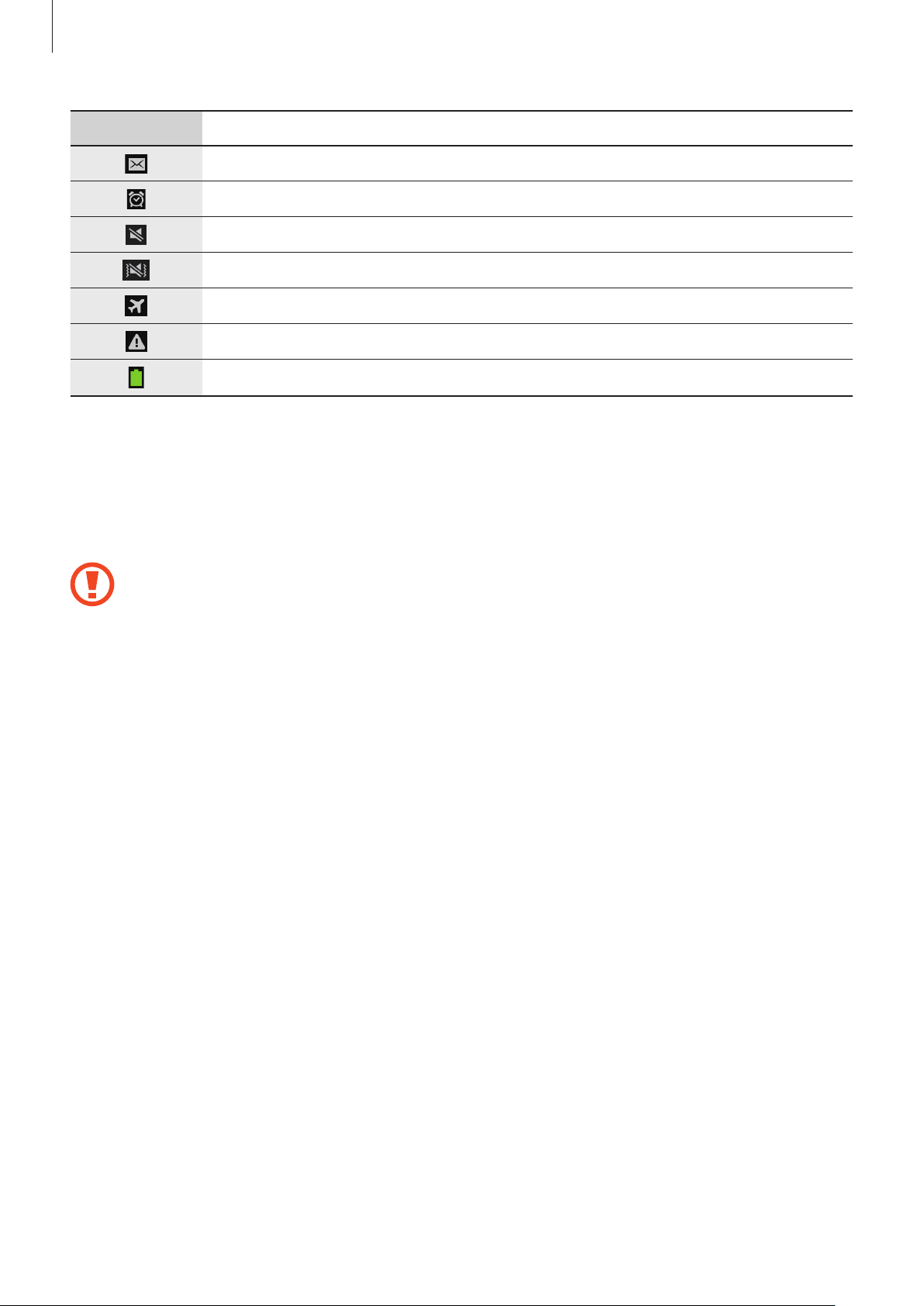
Fonctions de base
Icône Signification
Nouveau SMS ou MMS
Alarme activée
Profil Discret activé
Vibreur activé
Mode Hors-ligne activé
Une erreur s’est produite ou votre attention est nécessaire
Niveau de charge de la batterie
Utiliser l’écran tactile
L’écran tactile réagit uniquement au doigt.
•
Évitez tout contact de l’écran tactile avec d’autres appareils électriques. Les décharges
électrostatiques peuvent provoquer des dysfonctionnements de l’écran tactile.
•
Évitez de mettre l’écran tactile en contact avec de l’eau. L’humidité ou le contact avec l’eau
peut provoquer des dysfonctionnements de l’écran tactile.
•
Pour éviter d’endommager l’écran tactile, n’appuyez pas dessus avec un objet pointu et
n’exercez aucune pression excessive du bout des doigts.
•
Si l’écran tactile reste inactif pendant une période prolongée, des images rémanentes
risquent d’apparaître (ou persistance de l’affichage). Éteignez l’écran tactile lorsque vous
n’utilisez pas l’appareil.
23
Page 24
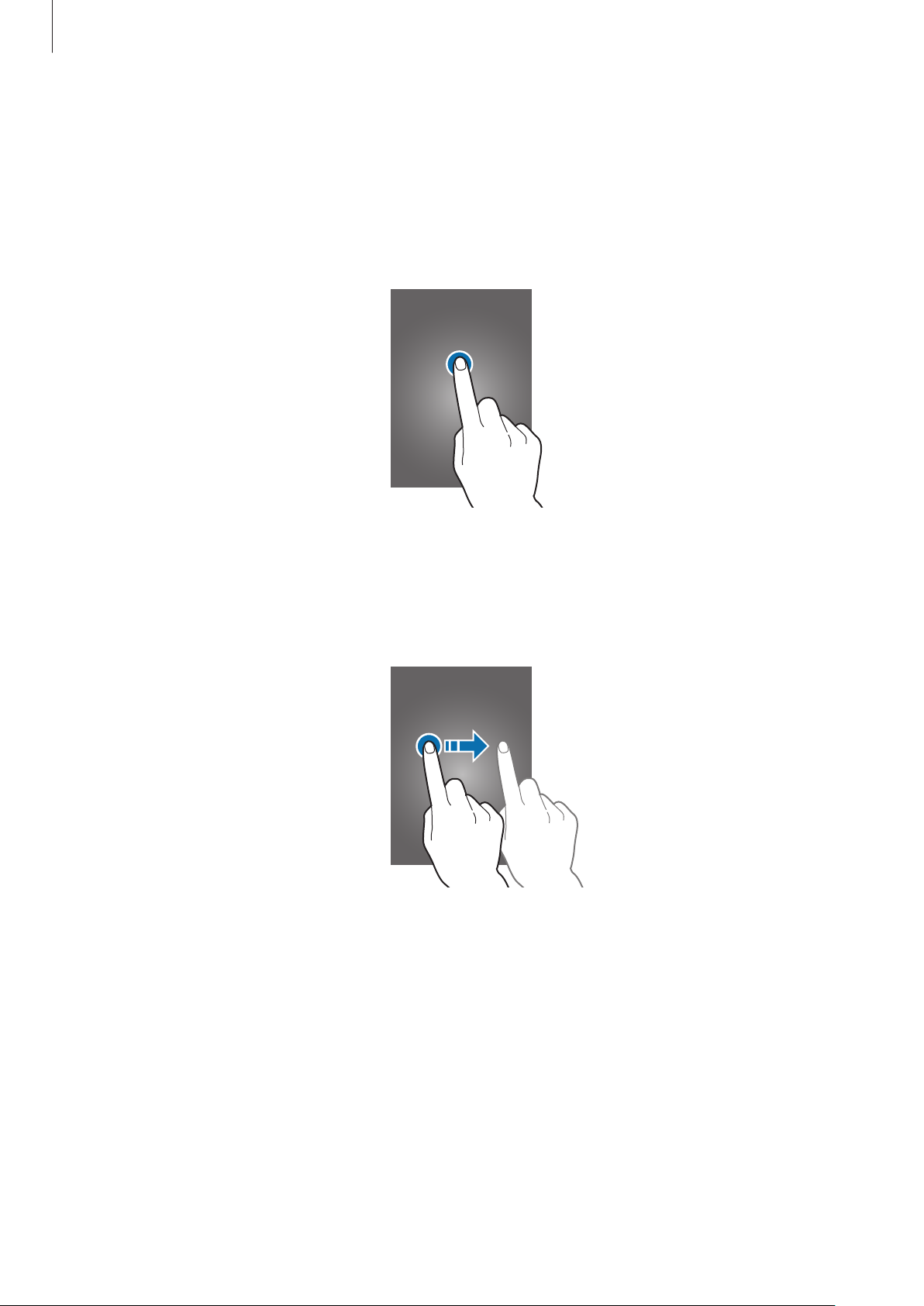
Fonctions de base
Mouvement
Appuyer
Pour ouvrir une application, sélectionner un élément de menu, activer une commande ou saisir un
caractère sur le clavier, appuyez sur l’écran tactile avec un seul doigt.
Faire glisser
Pour déplacer un élément vers un nouvel emplacement, maintenez le doigt appuyé sur l’élément et
faites-le glisser sur l’écran.
24
Page 25
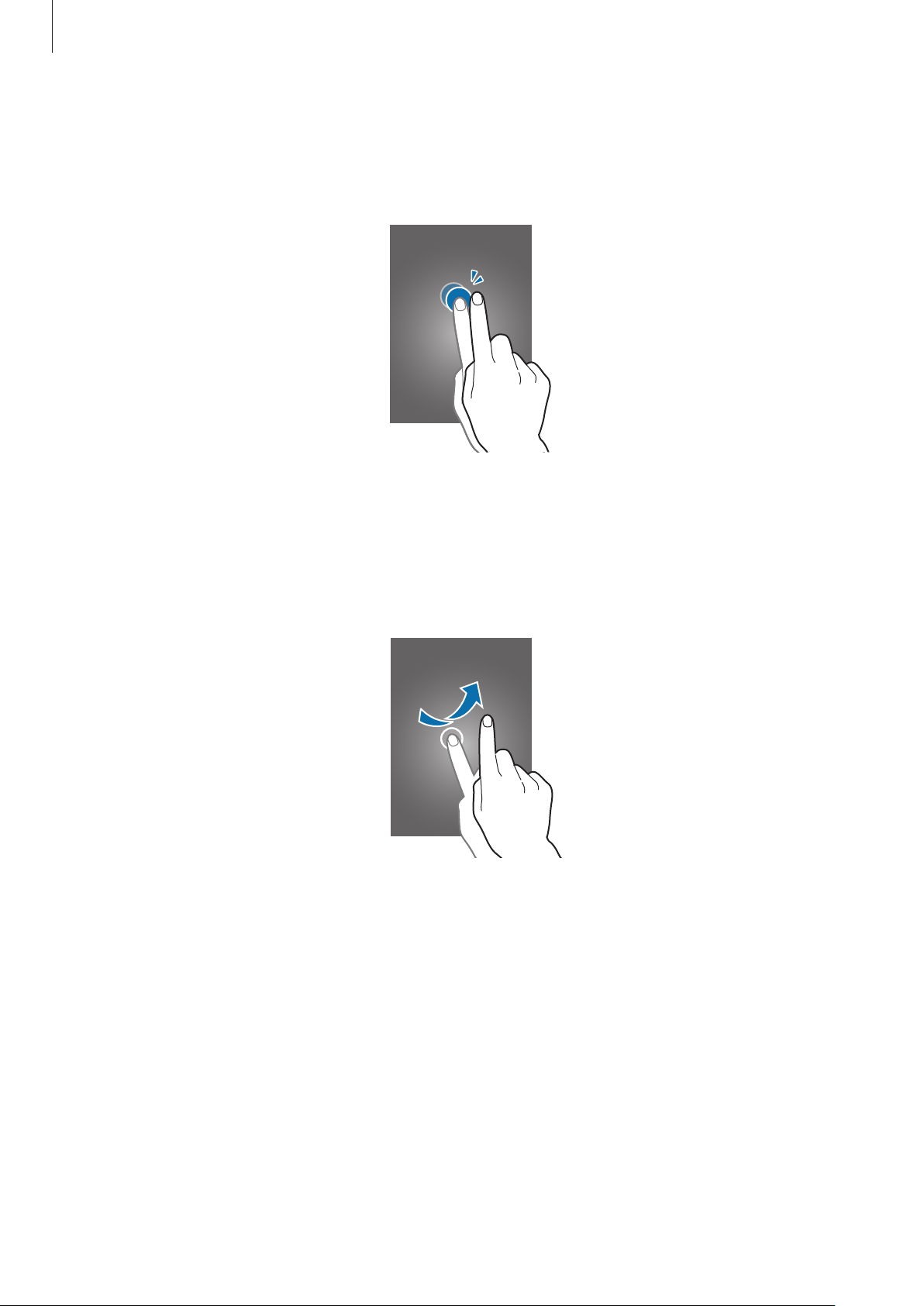
Fonctions de base
Appuyer deux fois
Pour effectuer un zoom, appuyez deux fois sur une page Web, une carte ou une image. Appuyez à
nouveau à deux reprises pour annuler le zoom.
Effleurer
Pour passer d’une fenêtre à l’autre, faites glisser votre doigt vers la gauche ou la droite sur l’écran
d’accueil ou dans la liste des applications. Pour parcourir une page Web ou une liste, telle que celle
de vos contacts, faites glisser votre doigt vers le haut ou le bas de l’écran.
25
Page 26
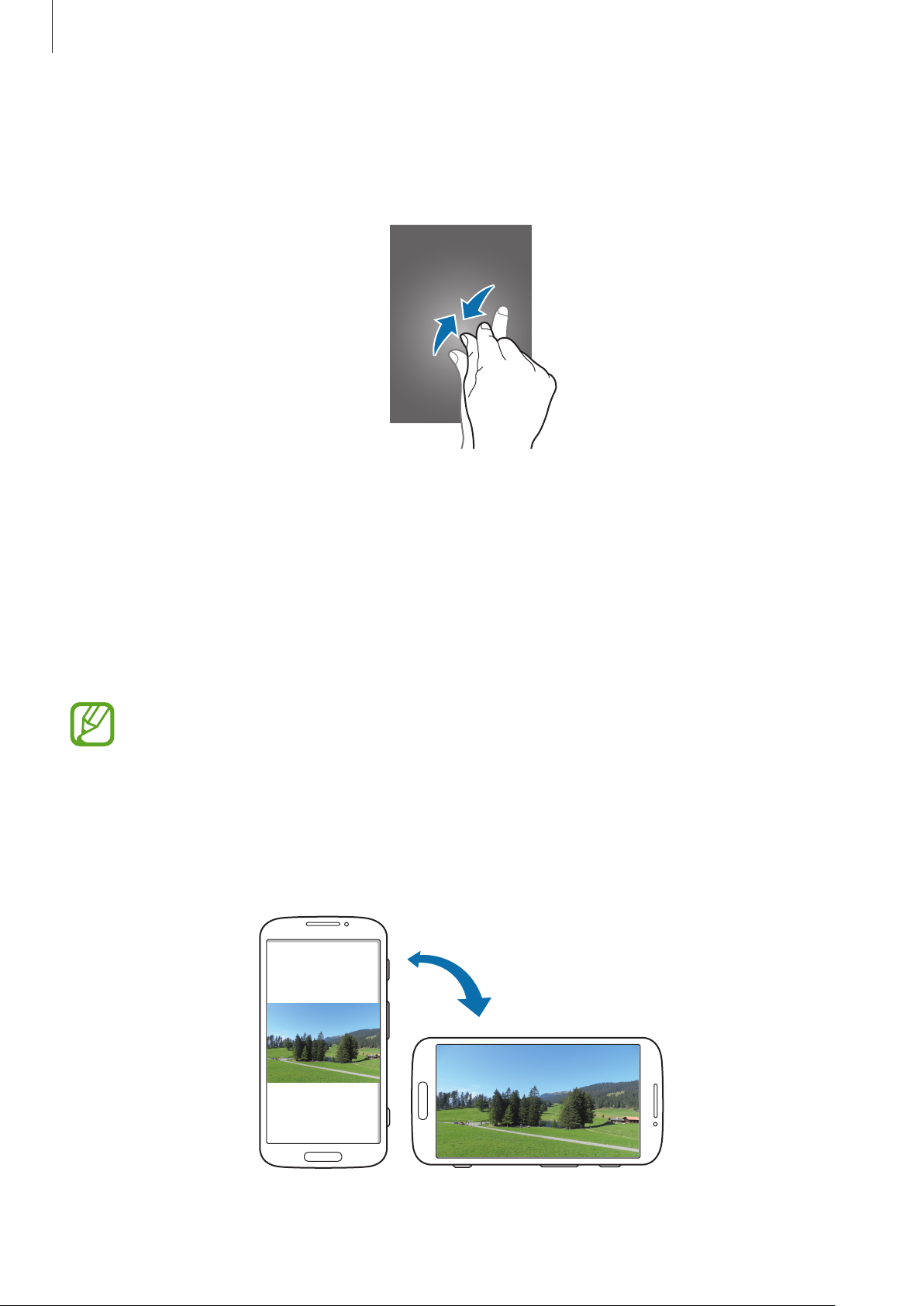
Fonctions de base
Pincer
Pour effectuer un zoom avant sur une page Web, une carte ou une image, placez deux doigts sur
l’écran et écartez-les. Rapprochez-les pour effectuer un zoom arrière.
Reconnaissance des mouvements
Vous pouvez contrôler l’appareil à l’aide de quelques mouvements simples.
Avant toute chose, vérifiez que la reconnaissance des mouvements est activée. Depuis l’écran
d’accueil, appuyez sur
Mouvement
, puis faites glisser le curseur
Si l’appareil est soumis à des secousses ou à des chocs excessifs, cela peut entraîner un
comportement imprévu. Veillez à contrôler vos gestes.
Applis
Pivoter l’écran
De nombreuses applications autorisent l’affichage en mode Portrait ou Paysage. Lorsque vous faites
pivoter l’appareil, l’écran s’adapte automatiquement à la nouvelle orientation.
→
Paramètres
→
Mon appareil
Mouvement
→
Mouvements et gestes
vers la droite.
→
26
Page 27
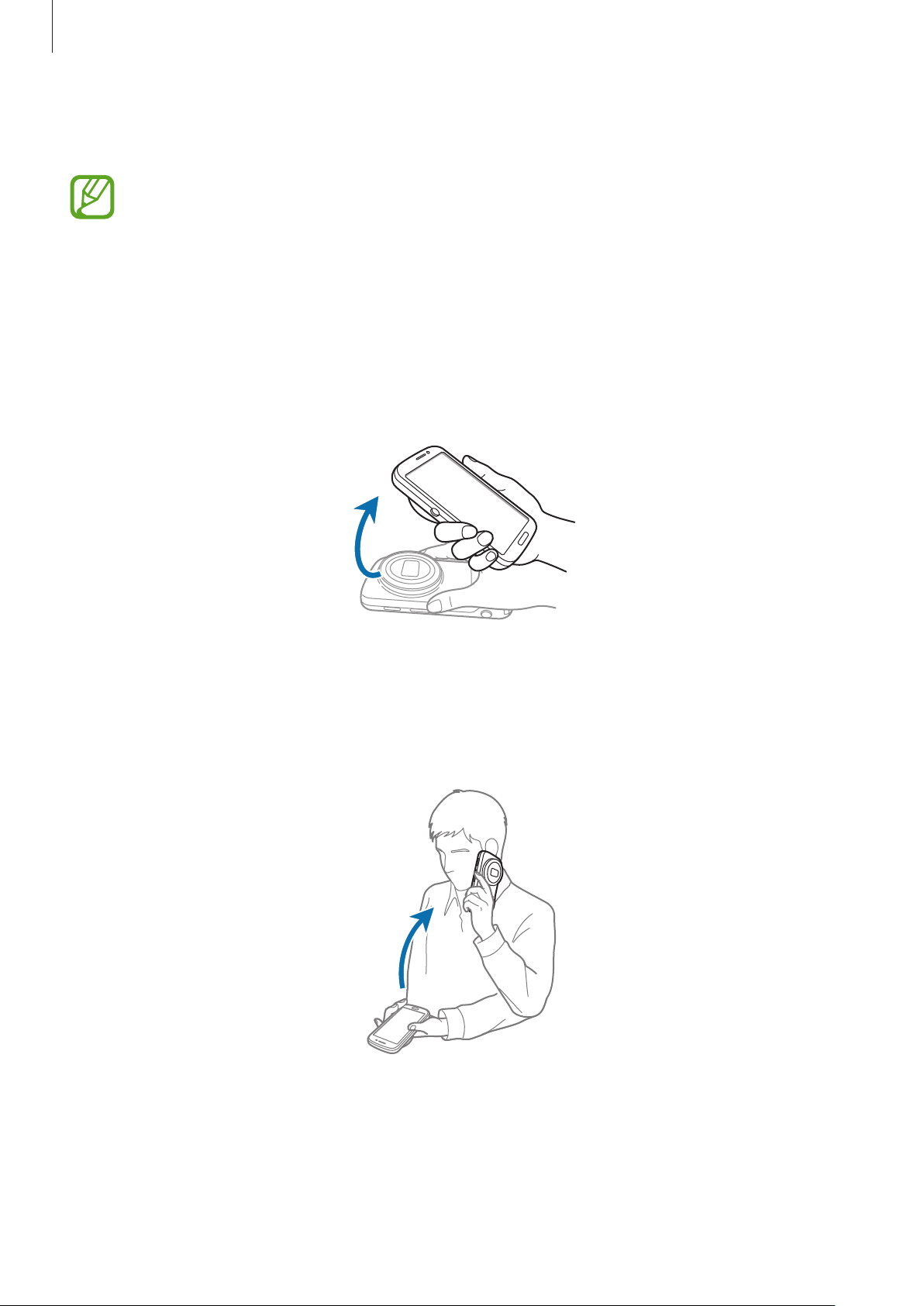
Fonctions de base
Pour éviter que l’affichage ne pivote automatiquement, ouvrez le volet des raccourcis et
désélectionnez l’option
•
Certaines applications ne permettent pas la rotation de l’écran.
•
Pour certaines autres applications, l’écran affiché diffère selon l’orientation. Par exemple,
pour utiliser la calculatrice scientifique, vous devez pivoter l’écran en mode Paysage.
Rotation écran
.
Soulever
Lorsque vous prenez l’appareil dans vos mains alors qu’il est resté inactif pendant un certain temps
ou que l’écran a été désactivé, il vibre pour vous avertir des appels manqués ou des nouveaux
messages.
Mettre à l’oreille
Lorsque vous consultez le journal d’appels, la liste des messages ou celle des contacts, rapprochez
l’appareil de votre oreille pour passer un appel.
27
Page 28
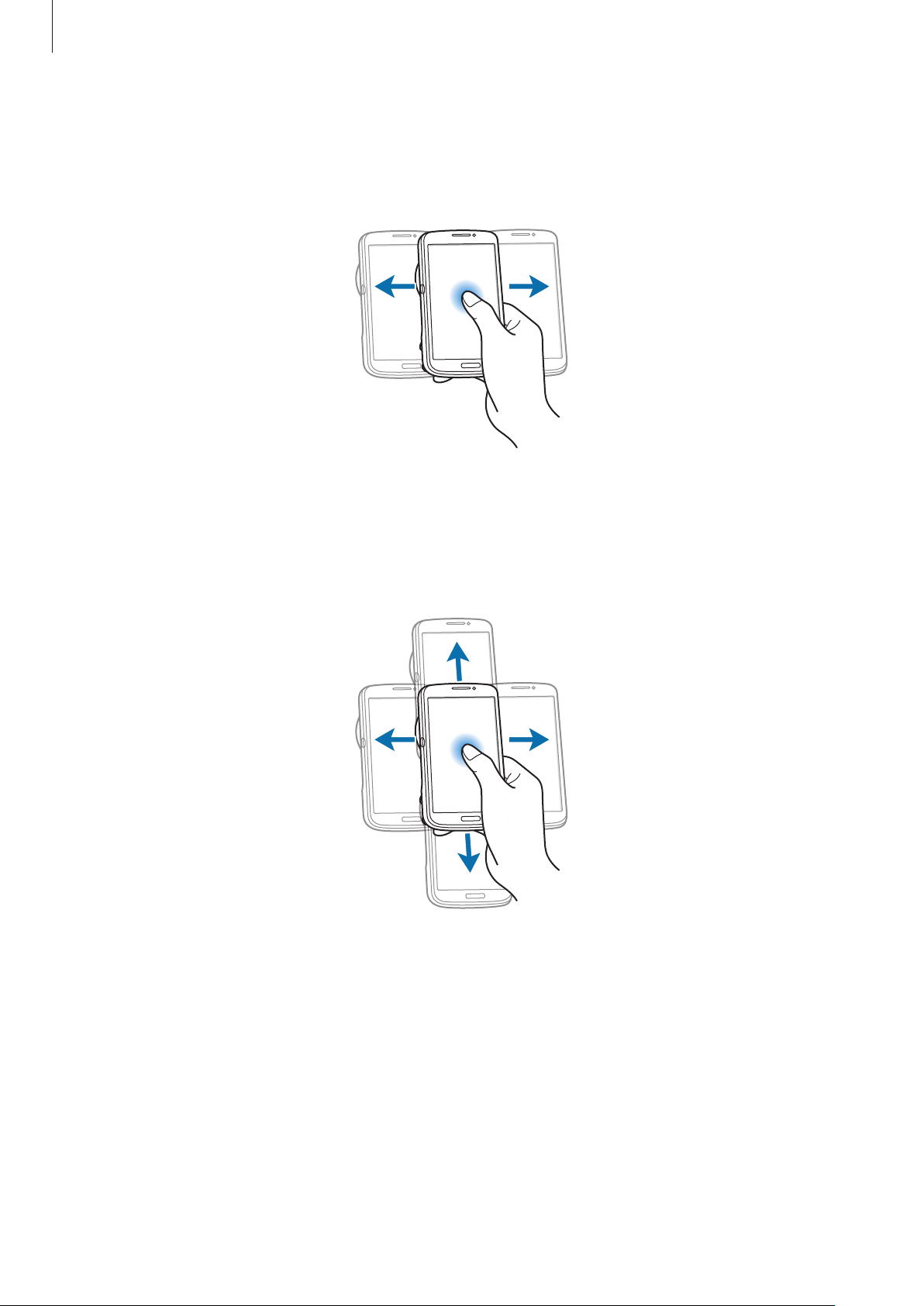
Fonctions de base
Effectuer un panoramique pour déplacer
Maintenez le doigt appuyé sur un élément, puis bougez l’appareil vers la gauche ou la droite pour
déplacer l’élément vers un autre volet de l’écran d’accueil ou de la liste des applications.
Effectuer un panoramique pour naviguer
Lors d’un zoom sur une image, maintenez le doigt appuyé à l’écran, puis déplacez l’appareil dans une
direction pour faire défiler l’image.
28
Page 29
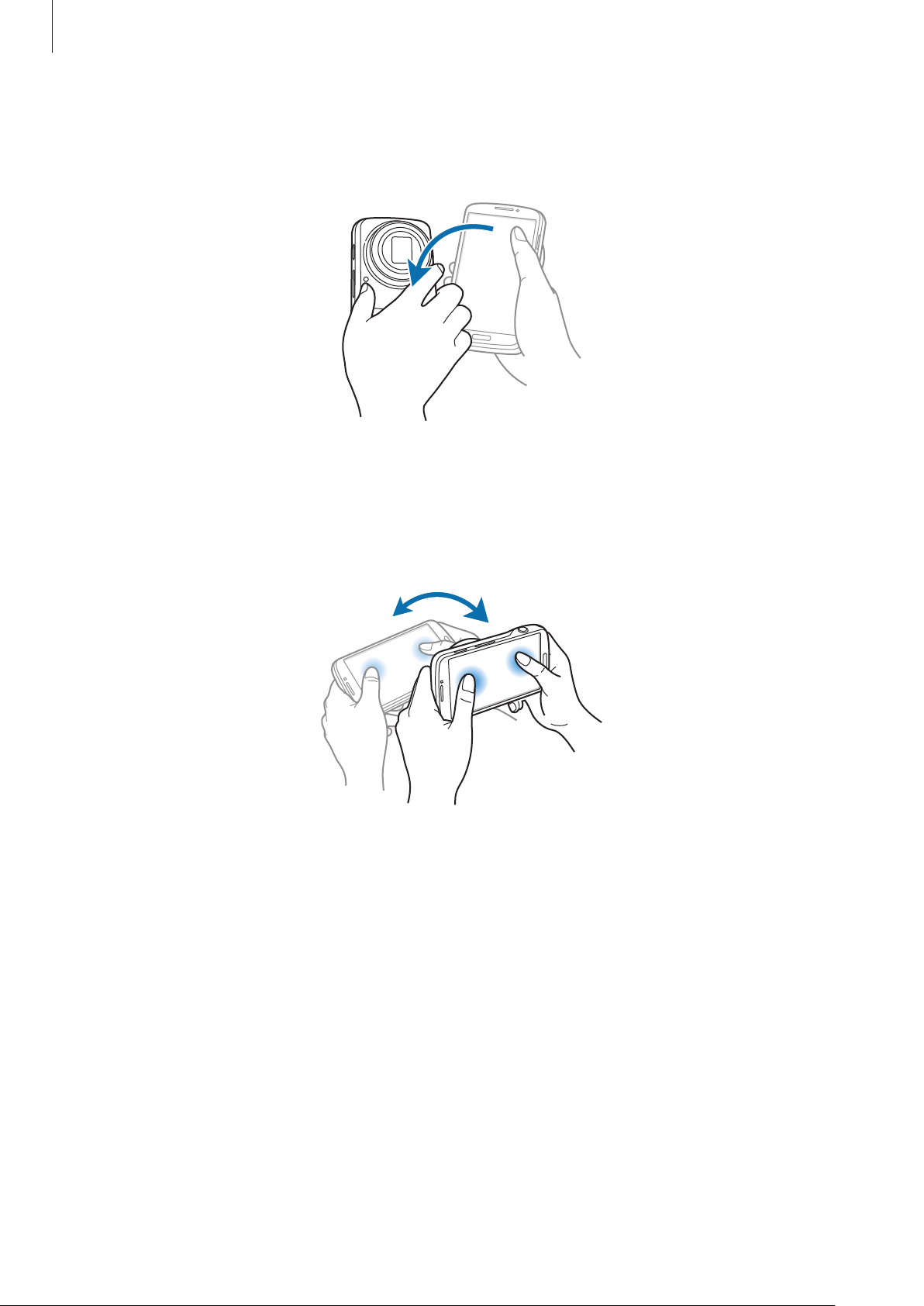
Fonctions de base
Retourner
Retournez l’appareil pour désactiver la sonnerie ou mettre en pause le lecteur multimédia.
Incliner
Maintenez vos pouces appuyés sur deux points de l’écran, puis inclinez l’appareil vers l’avant ou
l’arrière pour effectuer un zoom avant ou arrière.
29
Page 30
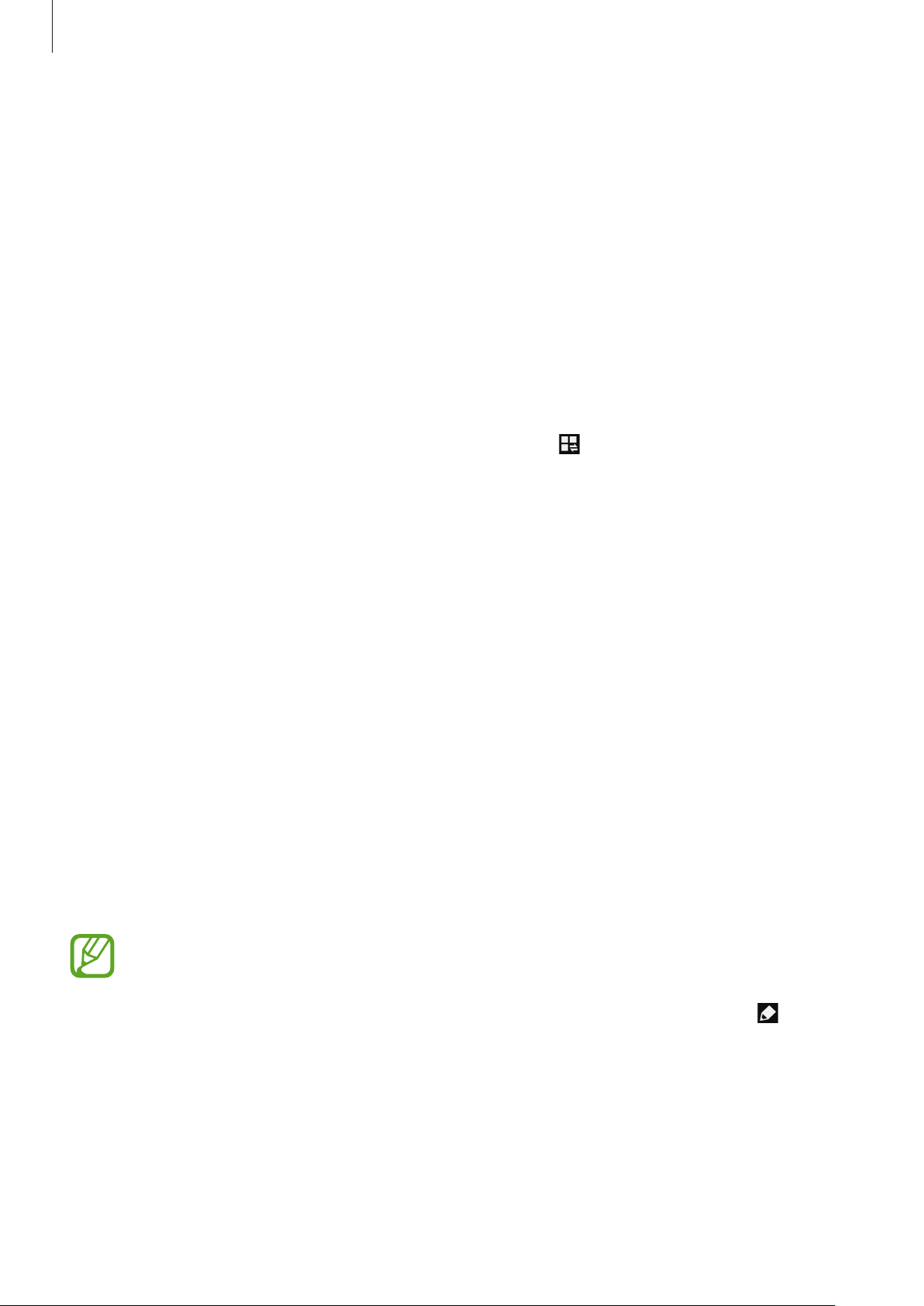
Fonctions de base
Notifications
Des icônes de notification peuvent apparaître dans le volet des raccourcis en haut de l’écran afin
de vous signaler les appels manqués, les nouveaux messages, les événements à venir, le statut de
l’appareil, et plus encore. Pour ouvrir le volet des raccourcis, faites glisser votre doigt de haut en bas
sur le volet. Pour afficher des notifications supplémentaires, faites défiler la liste vers le bas. Pour le
fermer, faites glisser le volet situé dans le bas de l’écran vers le haut.
Volet de paramétrage rapide
Vous pouvez afficher tous les paramètres actuels de votre appareil à partir du volet paramétrage
rapide. Faites glisser la barre d’état de haut en bas, appuyez sur
paramétrage rapide, puis utilisez les options suivantes :
pour ouvrir le volet de
•
Wi-Fi
: activer ou désactiver la fonction Wi-Fi.
•
GPS
: activer ou désactiver la fonction GPS.
•
Son
: activer ou désactiver le son ou le vibreur de l’appareil. Vous pouvez activer le mode vibreur
ou discret en mode silencieux.
•
Rotation écran
•
Bluetooth
•
Données mobiles
•
Mode blocage
toutes les notifications. Pour sélectionner les notifications à bloquer, appuyez sur
Mon appareil
•
Éco. énergie
•
Screen Mirroring
votre écran sur l’écran d’un autre appareil.
•
Accès Wi-Fi
: autoriser ou empêcher l’interface de pivoter lorsque vous tournez l’appareil.
: activer ou désactiver la fonction Bluetooth.
: activer ou désactiver la connexion de données.
: activer ou désactiver le mode blocage. En mode blocage, l’appareil bloque
→
Mode blocage
: activer ou désactiver le mode économie d’énergie.
: activer ou désactiver la fonction de Recopie vidéo qui permet de répliquer
: activer ou désactiver les fonctions modem Wi-Fi.
.
Paramètres
→
La disponibilité des options dépend de votre zone géographique ou de votre opérateur.
Pour réorganiser les options dans le volet de paramétrage rapide, ouvrez-le, appuyez sur
appuyez sur un élément et faites-le glisser vers un autre emplacement.
30
, puis
Page 31

Fonctions de base
Écran d’accueil
L’écran d’accueil est le point de départ pour accéder à toutes les fonctions de l’appareil. Il affiche des
icônes d’information, des widgets, des raccourcis vers les applications, etc.
L’écran d’accueil comprend plusieurs volets. Pour afficher les autres volets, faites défiler l’écran vers la
gauche ou la droite.
Organiser les éléments de l’écran d’accueil
Ajouter une icône d’application
Depuis l’écran d’accueil, appuyez sur
puis faites-la glisser vers l’aperçu d’un volet d’écran d’accueil.
Applis
, maintenez le doigt appuyé sur une icône d’application,
Ajouter un élément
Personnalisez l’écran d’accueil en lui ajoutant des widgets, des dossiers ou des volets.
Maintenez le doigt appuyé sur une zone vide de l’écran d’accueil, puis sélectionnez l’une des
catégories suivantes :
•
Applications et widgets
•
Dossier
•
Page
: créer un nouveau dossier.
: ajouter un volet à l’écran d’accueil.
: ajouter des widgets ou des applications à l’écran d’accueil.
Déplacer un élément
Maintenez le doigt appuyé sur l’élément à déplacer, puis faites-le glisser jusqu’à l’emplacement
souhaité. Pour déplacer l’élément vers un autre volet, faites-le glisser vers le bord droit ou gauche de
l’écran.
Supprimer un élément
Maintenez le doigt appuyé sur l’élément à supprimer, puis faites-le glisser vers la corbeille qui
apparaît en haut de l’écran d’accueil. Lorsque la corbeille devient rouge, relâchez l’élément.
31
Page 32

Fonctions de base
Organiser les volets d’écran d’accueil
Ajouter un volet
Appuyez sur →
Modifier la page
→ .
Déplacer un volet
Appuyez sur →
le glisser jusqu’à l’emplacement souhaité.
Modifier la page
, maintenez le doigt appuyé sur l’aperçu d’un volet, puis faites-
Supprimer un volet
Appuyez sur →
le glisser vers la corbeille en haut de l’écran.
Modifier la page
, maintenez le doigt appuyé sur l’aperçu d’un volet, puis faites-
Définir un fond d’écran
Définissez une image ou une photo enregistrée dans l’appareil comme fond d’écran d’accueil.
→
Depuis l’écran d’accueil, appuyez sur
sélectionnez l’une des options ci-dessous :
•
Fonds d’écran
: fonds d’écran fournis par défaut avec votre appareil.
Définir fond d’écran
→
Écran d’accueil
, puis
•
Fonds d’écran animés
•
Galerie
téléchargées depuis Internet.
Sélectionnez ensuite une image et appuyez sur
sélectionner une image, la redimensionner en faisant glisser le cadre et en appuyant sur
: photos que vous avez prises avec l’appareil photo ou images que vous avez
: fonds d’écran animés fournis par défaut avec votre appareil.
Déf. fond écran
. Vous pouvez également
OK
.
Utiliser les widgets
Les widgets sont de petites applications qui permettent d’accéder à des fonctions et des
informations pratiques sur l’écran d’accueil. Vous pouvez ajouter des widgets depuis le volet des
widgets sur l’écran d’accueil.
•
Certains widgets permettent de se connecter à des services Web. L’utilisation d’un widget
Internet peut entraîner des frais supplémentaires.
•
La disponibilité des widgets dépend de votre zone géographique ou de votre opérateur.
32
Page 33

Fonctions de base
Ajouter des widgets à l’écran d’accueil
Depuis l’écran d’accueil, appuyez sur
gauche ou la droite, puis maintenez le doigt appuyé sur un widget pour l’ajouter à l’écran d’accueil.
Applis
→
Widgets
. Faites défiler le volet des widgets vers la
Utiliser le widget Raccourci des paramètres
Depuis l’écran d’accueil, appuyez sur
pour atteindre le widget
Sélectionnez une option de paramétrage pour l’ajouter à l’écran d’accueil comme raccourci.
Raccourci Paramètres
Applis
→
Widgets
et pour ouvrir une liste d’options de paramétrage.
, faites défiler vers la gauche ou la droite
Écran de verrouillage
Le verrouillage de l’écran empêche le fonctionnement intempestif de l’appareil et facilite également
l’ajout de widgets.
Ajouter des widgets
Pour utiliser les widgets lorsque l’écran est verrouillé, depuis la liste des applications, appuyez sur
Paramètres
→
Mon appareil
→
Écran de verrouillage
, puis cochez la case
Plusieurs widgets
.
En mode facile ou lorsque les fonctionnalités de sécurité sont activées, vous ne pouvez pas
utiliser les widgets sur l’écran verrouillé.
Faites glisser le volet des widgets vers le bas afin de l’agrandir. Faites défiler l’écran vers la droite afin
d’accéder à la dernière page, appuyez sur
de verrouillage.
, puis sélectionnez un widget afin de l’ajouter à l’écran
33
Page 34

Fonctions de base
Organiser les volets d’écran d’accueil
Déplacer un volet
Faites glisser le volet des widgets vers le bas, faites défiler l’écran vers la gauche ou la droite,
maintenez le doigt appuyé sur l’aperçu d’un volet, puis faites-le glisser jusqu’à l’emplacement
souhaité.
Supprimer un volet
Faites glisser le volet des widgets vers le bas, faites défiler l’écran vers la gauche ou la droite,
maintenez le doigt appuyé sur l’aperçu d’un volet, puis faites-le glisser vers la corbeille au bas de
l’écran.
Utiliser les applications
Cet appareil peut exécuter différent types d’applications, vous permettant d’utiliser aussi bien des
contenus multimédia que des contenus Internet.
Ouvrir une application
Depuis l’écran d’accueil ou la liste des applications, appuyez sur une icône pour ouvrir l’application
correspondante.
Ouvrir des applications récemment utilisées
Maintenez la touche Accueil appuyée pour ouvrir la liste des applications récemment utilisées.
Appuyez sur une icône pour ouvrir l’application correspondante.
Fermer une application
Fermez les applications fonctionnant inutilement en arrière-plan pour économiser la batterie et
gérer les performances de l’appareil.
Maintenez la touche Accueil enfoncée, puis appuyez sur
Pour fermer toutes les applications en cours d’exécution, appuyez sur
d’applications actives. Vous pouvez également maintenir la touche Accueil appuyée et appuyer sur
.
34
et sur
Fin
près de l’application à fermer.
Fin
près du nombre total
Page 35

Fonctions de base
Liste des applications
La liste des applications affiche les icônes de toutes vos applications, y compris celles récemment
installées.
Depuis l’écran d’accueil, appuyez sur
Pour afficher les autres volets, faites défiler l’écran vers la gauche ou la droite.
Applis
pour ouvrir la liste des applications.
Organiser les applications
Appuyez sur →
jusqu’à l’emplacement souhaité. Pour déplacer l’élément vers un autre volet, faites-le glisser vers le
bord droit ou gauche de l’écran.
Modifier
, maintenez le doigt appuyé sur une application, puis faites-la glisser
Organiser les applications dans des dossiers
Placez les applications similaires dans un même dossier pour faciliter leur utilisation.
→
Appuyez sur
Créer dossier
vers
le nouveau dossier en les faisant glisser, puis appuyez sur
configuration.
Modifier
. Saisissez le nom du dossier, puis appuyez sur OK. Placez les applications dans
, maintenez le doigt appuyé sur une application, puis faites-la glisser
Enreg.
pour sauvegarder la nouvelle
Organiser les volets d’écran d’accueil
Placez deux doigts sur l’écran et resserrez-les pour passer en mode Modification. Maintenez ensuite
le doigt appuyé sur l’aperçu d’un volet, puis faites-le glisser jusqu’à l’emplacement souhaité.
Installer des applications
Utilisez les boutiques d’applications, tels que
applications.
Samsung Apps
, pour télécharger et installer des
Désinstaller des applications
Appuyez sur →
Il est impossible de désinstaller les applications fournies par défaut avec l’appareil.
Désinstaller
, puis sélectionnez l’application à désinstaller.
35
Page 36

Fonctions de base
Partager des applications
Partagez des applications téléchargées avec d’autres utilisateurs par e-mail, Bluetooth ou toute autre
méthode.
→
Appuyez sur
choisissez une méthode de partage. Les prochaines étapes dépendent de la méthode de partage
sélectionnée.
Partager applications
, sélectionnez des applications, appuyez sur OK, puis
Aide
Accédez aux informations d’aide pour apprendre à utiliser l’appareil et les applications, ou configurer
des paramètres importants.
Aide
Appuyez sur
catégorie.
depuis la liste des applications. Pour afficher des conseils, sélectionnez une
Pour trier les catégories par ordre alphabétique, appuyez sur
Pour rechercher des mots-clés, appuyez sur
.
.
Saisir du texte
Pour saisir du texte, utilisez le clavier Samsung ou la fonction de saisie vocale.
La saisie de texte est impossible dans certaines langues. Pour saisir du texte, vous devez
sélectionner une des langues prises en charge.
Modifier le type de clavier
Appuyez sur une zone de saisie, ouvrez le volet des raccourcis, appuyez sur
choisissez le type de clavier à utiliser.
Mode de saisie
, puis
36
Page 37

Fonctions de base
Utiliser le clavier Samsung
Modifier la disposition du clavier
Appuyez sur →
.
3x4
Sur le clavier 3x4, une touche correspond à trois ou quatre caractères. Pour saisir un
caractère, appuyez à plusieurs reprises sur la touche correspondante pour accéder à celui-ci.
Accéder aux paramètres du clavier
Saisir des chiffres et des marques
Alphabets
Saisir des majuscules.
de ponctuation.
ou
Samsung.
Nombres et symboles
, puis appuyez sur
Supprimer le caractère précédent.
Passer à la ligne suivante.
Insérer un espace.
Clavier Azerty
ou
Clavier
Saisir des majuscules
Appuyez sur avant de saisir un caractère. Pour saisir l’ensemble de votre texte en majuscules,
appuyez deux fois sur cette touche.
Modifier la langue du clavier
Ajoutez des langues au clavier, puis faites glisser la barre d’espace vers la gauche ou la droite pour
modifier la langue du clavier.
Dicter du texte
Activez la fonction de saisie vocale, puis parlez dans le microphone. L’appareil affiche à l’écran ce que
vous venez de dire.
Si l’appareil ne reconnaît pas correctement les mots, appuyez sur le texte mis en surbrillance et
sélectionnez une autre proposition dans la liste déroulante qui apparaît.
Pour modifier la langue de la reconnaissance vocale ou en ajouter une autre, appuyez sur la langue
actuellement prise en charge.
37
Page 38

Fonctions de base
Copier et coller du texte
Maintenez le doigt appuyé sur le texte souhaité, faites glisser l’icône ou pour redimensionner
la sélection, puis appuyez sur
sélectionné est copié dans le presse-papier.
Pour le coller dans une zone de saisie, maintenez le doigt appuyé à l’endroit où vous souhaitez
insérer le texte, puis appuyez sur
Copier
pour copier le texte ou sur
Coller
.
Couper
pour le couper. Le texte
Établir une connexion au réseau Wi-Fi
Connectez l’appareil à un réseau Wi-Fi pour pouvoir utiliser Internet ou partager des fichiers
multimédia avec d’autres appareils. (p. 141)
Activer ou désactiver le réseau Wi-Fi
Ouvrez le volet des raccourcis, puis appuyez sur
•
Votre appareil utilise une fréquence non harmonisée et est conçu pour fonctionner dans
tous les pays européens. Au sein de l’Union Européenne, le réseau Wi-Fi peut fonctionner
sans restriction en intérieur, mais pas en extérieur.
•
Lorsque vous n’utilisez pas le réseau Wi-Fi, désactivez-le afin d’économiser la batterie.
Wi-Fi
pour activer ou désactiver la fonction.
Établir une connexion à un réseau Wi-Fi
Depuis la liste des applications, appuyez sur
Wi-Fi
le curseur
Sélectionnez un réseau dans la liste des réseaux Wi-Fi détectés, saisissez un mot de passe, le cas
échéant, puis appuyez sur
une icône représentant un verrou. Après connexion à un réseau Wi-Fi, l’appareil s’y connectera
automatiquement dès qu’il sera disponible.
vers la droite.
Connexion
. Les réseaux nécessitant un mot de passe sont signalés par
Paramètres
→
Connexions
→
Wi-Fi
, puis faites glisser
38
Page 39

Fonctions de base
Ajouter des réseaux Wi-Fi
Si le réseau souhaité n’apparaît pas dans la liste, appuyez sur
liste des réseaux. Saisissez le nom du réseau dans la zone
sécurité, indiquez votre mot de passe si le réseau est protégé, puis appuyez sur
Ajouter un réseau Wi-Fi
SSID du réseau
, sélectionnez le type de
au bas de la
Connexion
.
Supprimer un réseau Wi-Fi
Si un réseau ne doit plus être utilisé, même s’il s’agit du réseau actuellement activé, vous pouvez le
supprimer afin que l’appareil ne s’y connecte plus automatiquement. Sélectionnez le réseau dans la
liste, puis appuyez sur
Oublier
.
Créer un compte
Les applications Google, telles que
requiert un compte Samsung. Créez des comptes Google et Samsung afin de profiter au maximum
de votre appareil.
Play Store
, nécessitent un compte Google et
Samsung Apps
Ajouter des comptes
Lorsque vous ouvrez une application Google, suivez les instructions qui apparaissent à l’écran. Pour
créer un compte Google, vous n’avez pas besoin de vous connecter.
Pour vous connecter à un compte Google ou en créer un, depuis la liste des applications, appuyez
Paramètres
sur
créer un compte ou sur
pour procéder à la configuration. Vous pouvez utiliser plusieurs comptes Google sur l’appareil.
Vous pouvez également créer un compte Samsung.
→
Comptes
→
Ajouter compte
Compte existant
→
Google
pour vous connecter, puis suivez les instructions à l’écran
. Appuyez ensuite sur
Nouveau
pour
Supprimer un compte
Depuis la liste des applications, appuyez sur
l’option
Mes comptes
, choisissez le compte à supprimer, puis appuyez sur
Paramètres
→
Comptes
, sélectionnez un nom sous
Supp. compte
.
39
Page 40

Fonctions de base
Transférer des fichiers
Vous pouvez déplacer différents types de fichiers (sons, vidéos, images, etc.) de l’appareil vers
l’ordinateur, et inversement.
Les formats de fichiers suivants sont pris en charge par certaines applications. En fonction
de la version logicielle de l’appareil ou du système d’exploitation de l’ordinateur, certains
formats ne sont pas compatibles.
•
Musique : mp3, m4a, mp4, 3gp, 3ga, wma, ogg, oga, aac et flac
•
Image : bmp, gif, jpg et png
•
Vidéo : 3gp, mp4, avi, wmv, flv et mkv
•
Document : doc, docx, xls, xlsx, ppt, pptx, pdf et txt
Connecter l’appareil avec Samsung Kies
Samsung Kies est un logiciel qui permet de gérer vos bibliothèques multimédia, vos contacts et
vos agendas, et de les synchroniser avec des appareils Samsung. Téléchargez la dernière version de
Samsung Kies à partir du site Web Samsung.
Raccordez l’appareil à l’ordinateur à l’aide du câble de connexion PC.
1
Samsung Kies démarre automatiquement sur l’ordinateur. Si Samsung Kies ne démarre pas,
double-cliquez sur l’icône Samsung Kies sur votre ordinateur.
Transférez des fichiers entre votre appareil et l’ordinateur.
2
Pour plus d’informations, consultez l’aide de Samsung Kies.
Connecter l’appareil à Windows Media Player
Assurez-vous que Windows Media Player est bien installé sur votre ordinateur.
Raccordez l’appareil à l’ordinateur à l’aide du câble de connexion PC.
1
Ouvrez Windows Media Player pour synchroniser les fichiers audio.
2
40
Page 41

Fonctions de base
Connecter l’appareil en tant qu’appareil multimédia
Raccordez l’appareil à l’ordinateur à l’aide du câble de connexion PC.
1
Ouvrez le volet des raccourcis, puis appuyez sur
2
→
multimédia
Appuyez sur
Transfer Protocol) ou ne dispose pas du pilote approprié.
Transférez des fichiers entre votre appareil et l’ordinateur.
3
Périphérique multimédia (MTP)
Appareil photo (PTP)
si votre ordinateur ne gère pas le protocole MTP (Media
Connecté en tant que périphérique
.
Protéger l’appareil
Vous pouvez empêcher toute personne d’utiliser votre appareil et de consulter les données et
informations personnelles qui y sont enregistrées. Pour protéger votre appareil, vous pouvez définir
un code de déverrouillage. Sans ce code, l’appareil ne pourra pas être déverrouillé.
Déverrouillage à l’aide de la reconnaissance faciale
Depuis la liste des applications, appuyez sur
→
Déverrouillage de l’écran
→
Déverrouillage visage
Paramètres
→
Mon appareil
.
→
Écran de verrouillage
Positionnez votre visage dans le cadre de mise au point. Définissez ensuite le code PIN ou le modèle
de déverrouillage de secours à utiliser si la procédure de déverrouillage par reconnaissance faciale
échoue.
Déverrouillage à l’aide de la reconnaissance faciale et vocale
Depuis la liste des applications, appuyez sur
→
Déverrouillage de l’écran
Positionnez votre visage dans le cadre de mise au point et définissez une commande vocale.
Définissez ensuite un code PIN ou un modèle de déverrouillage de secours à utiliser si la procédure
de déverrouillage par reconnaissance faciale et vocale échoue.
→
Déverrouillage visage et voix
Paramètres
→
Mon appareil
.
→
Écran de verrouillage
41
Page 42

Fonctions de base
Définir un modèle de déverrouillage
Depuis la liste des applications, appuyez sur
→
Déverrouillage de l’écran
Dessinez un modèle en reliant au moins quatre points, puis recommencez pour valider. Définissez un
code PIN de déverrouillage de secours pour déverrouiller l’écran en cas d’oubli du modèle.
→
Modèle
Paramètres
.
→
Mon appareil
→
Écran de verrouillage
Définir un code PIN de déverrouillage
Depuis la liste des applications, appuyez sur
→
Déverrouillage de l’écran
Saisissez au moins quatre chiffres, puis recommencez pour valider.
→
Code PIN
Paramètres
.
→
Mon appareil
→
Écran de verrouillage
Définir un mot de passe de déverrouillage
Depuis la liste des applications, appuyez sur
→
Déverrouillage de l’écran
Saisissez au moins quatre caractères, y compris des chiffres et des symboles, puis recommencez pour
valider.
→
Mot de passe
Paramètres
.
→
Mon appareil
→
Écran de verrouillage
42
Page 43

Fonctions de base
Déverrouiller l’appareil
Allumez l’écran en appuyant sur la touche Marche/Arrêt ou sur la touche Accueil, puis saisissez le
code de déverrouillage.
Si vous oubliez le code de déverrouillage, apportez l’appareil dans un centre de service
après-vente Samsung pour le réinitialiser.
Mettre l’appareil à jour
L’appareil peut être mis à jour avec la version logicielle la plus récente.
La disponibilité de cette fonction dépend de votre zone géographique ou de votre
opérateur.
Mettre l’appareil à jour avec Samsung Kies
Démarrez Samsung Kies et raccordez l’appareil à l’ordinateur. Samsung Kies reconnaît
automatiquement l’appareil et affiche, le cas échéant, les mises à jour disponibles. Pour lancer la mise
à jour, cliquez sur la touche Mettre à jour dans la boîte de dialogue. Pour plus d’informations sur la
mise à niveau, consultez l’aide Samsung Kies.
•
Lorsque vous mettez votre appareil à jour, n’éteignez pas l’ordinateur et ne déconnectez
pas le câble de connexion PC.
•
Ne raccordez pas non plus d’autres appareils multimédia à l’ordinateur. Cela pourrait
interférer avec le processus de mise à jour.
Mettre l’appareil à jour sans connexion PC
Grâce au service FOTA (Firmware Over The Air), le logiciel de l’appareil peut être mis à jour sans
passer par une connexion avec un ordinateur.
Depuis la liste des applications, appuyez sur
→
à jour logicielle
Mettre à jour
.
Paramètres
→
Plus
→
À propos de l’appareil
→
Mise
43
Page 44

Communication
Téléphone
Utilisez cette application pour passer un appel ou y répondre.
Appuyez sur
Téléphone
depuis la liste des applications.
Passer des appels
Passer un appel
Utilisez l’une des méthodes suivantes :
•
Clavier
•
Journal
•
Favoris
•
Contacts
Numéros d’appel abrégés
Pour composer un numéro abrégé, maintenez le doigt appuyé sur le chiffre correspondant.
Saisie intuitive de numéros
: composer le numéro sur le clavier et appuyer sur .
: passer un appel à partir de l’historique des appels et des messages entrants et sortants.
: passer un appel à partir de votre liste de contacts favoris.
: passer un appel à partir de la liste de contacts.
Lorsque vous composez des numéros sur le clavier, l’appareil vous suggère automatiquement des
numéros. Pour passer un appel, sélectionnez un des numéros proposés.
44
Page 45

Communication
Rechercher des contacts
Pour trouver un contact dans la liste de contacts, saisissez un nom, un numéro de téléphone ou une
adresse e-mail. À mesure de votre saisie, l’appareil vous suggère des contacts. Pour passer un appel,
sélectionnez un de ces contacts.
Appeler un numéro à l’étranger
Maintenez le doigt appuyé sur la touche 0 jusqu’à ce que le signe + apparaisse. Composez l’indicatif
du pays, l’indicatif régional et le numéro de téléphone, puis appuyez sur
.
Options en cours d’appel
Les options suivantes sont disponibles au cours d’un appel visio :
•
•
•
•
•
•
•
•
: sélectionner l’option d’égalisation à utiliser pendant l’appel.
: augmenter le volume.
: prendre une photo et l’envoyer à votre correspondant via la messagerie.
•
L’appareil désactive le microphone et coupe l’appel pendant quelques secondes lorsqu’il
émet un bruit de déclencheur.
•
La disponibilité de cette fonction dépend de votre zone géographique ou de votre
opérateur.
Attente
touche du casque/kit piéton pour mettre un appel en attente. Pour récupérer l’appel en attente,
appuyez sur
Ajouter
Clavier
Raccrocher
HP
oreilles.
: mettre un appel en attente. Vous pouvez également maintenir le doigt appuyé sur la
Libérer
: composer un second appel.
: ouvrir le clavier.
: mettre fin à l’appel en cours.
: activer le haut-parleur. Lors de l’utilisation du haut-parleur, tenez l’appareil éloigné de vos
ou maintenez le doigt appuyé sur la touche du casque/kit piéton.
•
Muet
: désactiver le microphone afin que votre correspondant ne puisse pas vous entendre.
•
Casque
l’appareil.
•
Permuter
•
Fusionner
correspondants à la fois. Répétez cette même procédure pour ajouter d’autres correspondants.
Cette fonction est disponible uniquement si vous avez activé le service de conférence
téléphonique.
: activer un casque ou des écouteurs Bluetooth, à condition qu’il soit connecté à
: passer d’un appel à l’autre.
: organiser une conférence téléphonique lorsque vous êtes en liaison avec deux
45
Page 46

Communication
•
•
•
•
•
→
Contacts
→
Mémo
→
Message
→
Transférer
vous êtes déconnecté de la conversation.
→
Gérer la conférence
conférence téléphonique ou déconnecter un correspondant de la conférence.
: ouvrir la liste de contacts.
: créer un mémo.
: envoyer un message.
: mettre le premier correspondant en contact avec le second. Dans ce cas,
: converser en privé avec un correspondant au cours d’une
Ajouter des contacts
Pour ajouter un numéro de téléphone à la liste de contacts à partir du clavier, composez le numéro,
puis appuyez sur
Ajouter aux contacts
.
Afficher les journaux d’appels
Pour afficher l’historique des appels entrants et sortants, appuyez sur
→
Pour filtrer le journal d’appels, appuyez sur
Afficher par
, puis sélectionnez une option.
Journal
.
Numérotation fixe
Il est possible de configurer l’appareil pour limiter les appels sortants aux numéros précédés de
préfixes spécifiés. Ces préfixes sont enregistrés sur la carte SIM ou USIM.
→
Appuyez sur
→
Activer FDN
puis ajoutez des numéros.
Paramètres d’appel
, puis saisissez le code PIN2 fourni avec la carte SIM ou USIM. Appuyez sur
→
Paramètres supplémentaires
→
Numérotation fixe
Liste FDN
Restriction d’appel
Il est possible de configurer l’appareil pour empêcher certains appels sortants. Vous pouvez, par
exemple, désactiver les appels à l’étranger.
→
Appuyez sur
sélectionnez un type d’appel, une option de restriction d’appel, puis saisissez un mot de passe.
Paramètres d’appel
→
Paramètres supplémentaires
→
Restriction d’appel
,
,
46
Page 47

Communication
Recevoir des appels
Répondre à un appel
Lorsque vous recevez un appel, faites glisser votre doigt sur l’icône ou appuyez sur la touche du
casque/écouteur.
Si le signal d’appel est actif, vous pouvez recevoir un autre appel. L’appareil vous demande alors si
vous souhaitez mettre fin au premier appel ou le mettre en attente.
Rejeter un appel
Lorsque vous recevez un appel, faites glisser votre doigt sur l’icône ou maintenez appuyée la
touche du casque/écouteur enfoncée.
Pour envoyer un message lorsque vous rejetez un appel entrant, faites glisser la barre des messages
de rejet située en bas de l’écran vers le haut. Pour créer le message de rejet, appuyez sur
Paramètres d’appel
→
Définir les messages de rejet
.
→
Rejeter automatiquement des appels de numéros indésirables
Appuyez sur →
Numéros rejetés auto
numéro, affectez-lui une catégorie, puis appuyez sur
Paramètres d’appel
, puis appuyez sur
→
Rejet de l’appel
Liste de rejet auto.
Enreg.
→
Mode de rejet automatique
Appuyez sur
Créer
, composez un
→
Appels manqués
Si vous manquez un appel, l’icône apparaît dans la barre d’état. Ouvrez le volet des raccourcis
pour afficher la liste des appels manqués.
Signal d’appel
Le signal d’appel est un service fourni par l’opérateur. Vous pouvez utiliser ce service pour suspendre
un appel en cours et prendre un appel entrant. Ce service n’est pas disponible pour les appels visio.
→
Pour utiliser ce service, appuyez sur
Signal d’appel
.
Paramètres d’appel
→
Paramètres supplémentaires
→
Transfert d’appel
Il est possible de configurer l’appareil pour qu’il transfère automatiquement les appels vers un
numéro spécifié.
→
Appuyez sur
sélectionnez un type et une condition d’appel. Composez un numéro, puis appuyez sur
Paramètres d’appel
→
Paramètres supplémentaires
→
Transfert d’appel
Activer
47
, puis
.
Page 48

Communication
Mettre fin à un appel
Pour mettre fin à un appel, appuyez sur
casque/kit piéton.
Fin
. Vous pouvez également appuyer sur la touche du
Appels visio
Passer un appel visio
Composez le numéro ou sélectionnez un contact dans la liste, puis appuyez sur pour passer un
appel visio.
Options au cours d’un appel visio
Les options suivantes sont disponibles au cours d’un appel visio :
•
Objectif
•
Muet
•
Raccrocher
•
: basculer entre l’objectif avant et arrière, et inversement.
: désactiver le microphone afin que votre correspondant ne puisse pas vous entendre.
: mettre fin à l’appel en cours.
→
Masquer mon image
: masquer votre image à votre correspondant.
•
•
•
•
•
•
•
•
→
Image sortante
→
Clavier
→
Basculer sur le casque
à l’appareil.
→
Désactiver haut-parleur
→
Émotions animées
→
Vue thème
→
Act. dessin animé
→
Dual Camera
vous voir ainsi que les alentours.
En mode Dual Camera, l’appel visio est possible pendant 3 minutes maximum. Au bout de
3 minutes, l’appareil désactive l’objectif arrière pour des performances optimales.
: ouvrir le clavier.
: sélectionner une image à afficher à votre correspondant.
: appliquer des icônes décoratives à votre image.
: utiliser les objectifs avant et arrière afin que votre correspondant puisse
: sélectionner un casque Bluetooth, à condition qu’il soit connecté
: désactiver le haut-parleur.
: appliquer des émoticônes à votre image.
: afficher les images sous forme de dessin animé.
48
Page 49

Communication
Maintenez le doigt appuyé sur l’image de votre correspondant pour accéder aux options suivantes :
•
Objectif
•
Enregistrer une vidéo
Maintenez le doigt appuyé sur votre image pour accéder aux options suivantes :
•
Objectif
•
Image sortante
: capturer l’image de votre correspondant.
: enregistrer une vidéo de l’appel visio.
Dans de nombreux pays, il est illégal d’enregistrer un appel sans l’autorisation préalable du
correspondant.
: basculer entre l’objectif avant et arrière, et inversement.
: sélectionner une image à afficher à votre correspondant.
Permuter les images
Pour permuter les images, faites glisser l’image de l’un des correspondants sur celle de l’autre.
49
Page 50

Communication
Contacts
Utilisez cette application pour gérer les contacts, y compris les numéros de téléphone, les adresses
e-mail, et plus encore.
Appuyez sur
Contacts
depuis la liste des applications.
Gérer les contacts
Créer un contact
Appuyez sur , puis saisissez les informations d’un contact.
•
: ajouter une image.
•
/ : ajouter ou supprimer un champ d’information.
Modifier un contact
Sélectionnez un contact à modifier, puis appuyez sur .
Supprimer un contact
Appuyez sur →
Supprimer
.
Configurer un numéro d’appel abrégé
Appuyez sur →
contact correspondant. Pour supprimer un numéro d’appel abrégé, maintenez le doigt appuyé sur le
chiffre correspondant, puis appuyez sur
Numérotation rapide
Supprimer
, sélectionnez un chiffre de numérotation rapide, puis le
.
Rechercher des contacts
Utilisez l’une des méthodes de recherche suivantes :
•
Faites défiler la liste de contacts vers le haut ou le bas.
•
Pour faire défiler la liste rapidement, placez votre index à droite de la liste de contacts et faites
défiler vers le haut ou le bas.
•
Appuyez sur le champ de recherche tout en haut de la liste de contacts, puis saisissez vos
critères de recherche.
50
Page 51

Communication
Une fois le contact sélectionné, choisissez l’une des options suivantes :
•
: ajouter le contact aux favoris.
•
/ : passer un appel vocal ou visio.
•
•
: rédiger un message.
: rédiger un e-mail.
Afficher les contacts
Par défaut, l’appareil affiche tous les contacts enregistrés sur l’appareil, la carte SIM ou USIM ou tout
autre compte.
→
Appuyez sur
Contacts à afficher
, puis sélectionnez les contacts à afficher.
Synchroniser des contacts
Synchroniser les contacts de l’appareil avec les contacts Google
Appuyez sur →
Les contacts de la liste déplacés dans les contacts Google sont caractérisés par l’icône
Synchroniser les contacts de l’appareil avec les contacts Samsung
Fusionner les comptes
→
Fusionner avec Google
.
.
Appuyez sur →
Les contacts de la liste déplacés dans les contacts Samsung sont caractérisés par l’icône
Fusionner les comptes
→
Fusionner avec Samsung
.
Importer et exporter des contacts
Importer des contacts
Appuyez sur →
ou
SD
Importer depuis stockage USB
Exporter des contacts
Appuyez sur →
Exporter vers le stockage USB
Importer/Exporter
Importer/Exporter
.
→
Importer depuis la carte SIM, Importer depuis la carte
.
→
Exporter vers la carte SIM, Exporter vers la carte SD
.
ou
51
Page 52

Communication
Partager des contacts
Appuyez sur →
appuyez sur
OK
Importer/Exporter
, puis sélectionnez un mode de partage.
→
Partager carte de visite via
, sélectionnez des contacts,
Contacts favoris
Dans l’onglet des groupes, appuyez sur , puis choisissez l’une des options suivantes :
•
Rechercher
•
Ajouter aux favoris
•
Supprimer des favoris
•
Affichage : Grille
•
Aide
: accéder aux informations d’aide à propos des contacts.
: rechercher des contacts.
: ajouter des contacts aux favoris.
: supprimer des contacts des favoris.
/
Affichage : Liste
: afficher les contacts sous forme de tableau ou de liste.
Groupes de contacts
Ajouter des contacts à un groupe
Dans l’onglet des groupes, sélectionnez un groupe, puis appuyez sur . Sélectionnez les contacts à
OK
ajouter, puis appuyez sur
.
Gérer les groupes
Dans l’onglet des groupes, appuyez sur , puis choisissez l’une des options suivantes :
•
Créer
: créer un groupe.
•
Rechercher
•
Modifier l’ordre
l’icône vers le haut ou le bas jusqu’à l’emplacement souhaité, puis appuyer sur
•
Supprimer des groupes
appuyer sur
•
Aide
: accéder aux informations d’aide à propos des contacts.
: rechercher des contacts.
: maintenir le doigt appuyé sur l’icône près du nom du groupe, faire glisser
OK
.
: sélectionner des groupes auxquels vous avez ajouté des contacts, puis
Supprimer
. Vous ne pouvez pas supprimer les groupes par défaut.
Envoyer un message ou un e-mail aux membres d’un groupe
Sélectionnez un groupe, appuyez sur →
OK
des membres, puis appuyez sur
.
Envoyer message
ou
Envoyer un e-mail
, sélectionnez
52
Page 53

Communication
Carte de visite
Créez une carte de visite et envoyez-la à vos contacts.
En haut de la liste des contacts, appuyez sur
votre numéro de téléphone, votre adresse e-mail et votre adresse postale, puis appuyez sur
Si, lorsque vous avez configuré votre appareil, vous avez enregistré vos coordonnées d’utilisateur,
sélectionnez la carte de visite dans
→
Appuyez sur
Partager carte de visite via
MOI
Profil configuré
, puis appuyez sur pour la modifier.
, puis sélectionnez un mode de partage.
, saisissez vos coordonnées, comme
Enreg.
Messages
Utilisez cette application pour envoyer des messages texte (SMS) ou multimédia (MMS).
Appuyez sur
Messages
L’envoi ou la réception de messages en dehors de la zone couverte par votre opérateur peut
occasionner des frais supplémentaires, en fonction de l’offre à laquelle vous avez souscrite.
Pour en savoir plus, contactez votre opérateur.
Envoyer des messages
depuis la liste des applications.
Appuyez sur , ajoutez des destinataires, composez un message, puis appuyez sur pour
envoyer le message.
Pour ajouter des destinataires, utilisez l’une des méthodes suivantes :
•
Saisissez un numéro de téléphone.
•
Appuyez sur , sélectionnez des contacts, puis appuyez sur OK.
Pour envoyer un message multimédia, utilisez l’une des méthodes suivantes :
•
Appuyez sur et joignez des images, vidéos, contacts, mémos, événements, etc.
•
Pour ajouter un objet, appuyez sur →
Ajouter un objet
.
53
Page 54

Communication
Envoyer des messages programmés
Lorsque vous rédigez un message, appuyez sur →
OK
l’heure, puis appuyez sur
•
Le message ne sera pas envoyé à l’heure et à la date programmées, si l’appareil est éteint,
s’il n’est pas connecté au réseau ou si le réseau est instable.
•
Cette fonction est basée sur l’heure et la date configurées sur l’appareil. Si vous changez
de fuseau horaire et que le réseau ne met pas ces informations à jour, il se peut que
l’heure et la date soient incorrectes.
. L’appareil envoie le message à l’heure et à la date indiquées.
Message programmé
. Définissez la date et
Traduire et envoyer des messages
Pour utiliser la fonction de traduction lorsque vous rédigez un message, appuyez sur →
Traduire
puis appuyez sur
Appuyez sur
la langue source.
, faites glisser le curseur
OK
.
pour traduire le message, puis sur OK. Le message traduit remplacera le message de
Traduire
vers la droite, définissez une combinaison linguistique,
Lire les messages entrants
Les messages entrants sont regroupés sous forme de fils de discussion par contact.
Pour afficher les messages d’un contact, sélectionnez ce contact.
Écouter la messagerie vocale
Maintenez le doigt appuyé sur la touche 1 du clavier, puis suivez les instructions de votre opérateur.
54
Page 55

Communication
Email
Utilisez cette application pour envoyer ou consulter des e-mails.
Email
Appuyez sur
Configurer des comptes de messagerie électronique
depuis la liste des applications.
Lorsque vous ouvrez l’application
électronique.
Saisissez votre adresse e-mail et votre mot de passe. Pour configurer un compte de messagerie
électronique privé, comme Google Mail, appuyez sur
de messagerie électronique professionnel, appuyez sur
instructions qui s’affichent à l’écran pour procéder à la configuration du compte.
Pour configurer un autre compte de messagerie électronique, appuyez sur
Ajouter compte
.
Email
pour la première fois, configurez un compte de messagerie
Suivant
; pour configurer un compte
Config. manuelle
. Suivez ensuite les
→
Paramètres
→
Envoyer des messages
Appuyez sur le compte de messagerie électronique que vous souhaitez utiliser, puis appuyez sur
en bas de l’écran. Saisissez les destinataires, l’objet et le message, puis appuyez sur
l’e-mail.
Pour ajouter un destinataire figurant dans la liste de contacts, appuyez sur
Appuyez sur
pour joindre des images, vidéos, contacts, mémos, événements, etc.
.
pour envoyer
Appuyez sur
localisation et bien plus encore.
pour insérer dans le message des images, événements, contacts, informations de
55
Page 56

Communication
Envoyer des messages programmés
Lorsque vous rédigez un e-mail, appuyez sur →
OK
date, puis appuyez sur
•
Le message ne sera pas envoyé à l’heure et à la date programmées, si l’appareil est éteint,
. L’appareil envoie le message à l’heure et à la date indiquées.
Envoi programmé
. Définissez une heure et une
s’il n’est pas connecté au réseau ou si le réseau est instable.
•
Cette fonction est basée sur l’heure et la date configurées sur l’appareil. Si vous changez
de fuseau horaire et que le réseau ne met pas ces informations à jour, il se peut que
l’heure et la date soient incorrectes.
Lire des e-mails
Sélectionnez un compte de messagerie électronique. Les nouveaux messages sont récupérés. Pour
récupérer manuellement des messages, appuyez sur
Appuyez sur un e-mail pour le lire.
.
Ajouter cette adresse e-mail à la
liste de contacts.
Transférer le message.
Répondre à tous les destinataires.
Répondre au message.
Appuyez sur l’onglet de la pièce jointe pour l’ouvrir, puis appuyez sur
Identifier le message comme favori.
Ouvrir les pièces jointes.
Supprimer le message.
Passer au message suivant ou
revenir au message précédent.
Enreg.
pour l’enregistrer.
56
Page 57

Communication
Identifier le message comme favori.
Google Mail
Utilisez cette application pour accéder rapidement et directement au service Google Mail.
Appuyez sur
•
La disponibilité de cette application dépend de votre zone géographique ou de votre
opérateur.
•
Cette application peut s’intituler différemment selon votre zone géographique ou votre
opérateur.
Google Mail
depuis la liste des applications.
Envoyer des messages
Dans la boîte de réception, appuyez sur , saisissez les destinataires et un objet, rédigez un
message, puis appuyez sur
Pour joindre des photos, appuyez sur
Pour ajouter des vidéos en pièce jointe, appuyez sur
Pour ajouter d’autres destinataires, appuyez sur
Pour enregistrer le message afin de l’envoyer ultérieurement, appuyez sur
brouillon
.
pour l’envoyer.
→
Joindre une photo
→
Joindre une vidéo
→
Ajouter Cc/Cci
.
.
.
→
Enregistrer le
Pour annuler votre message, appuyez sur
Lire des e-mails
Ajouter cette adresse e-mail à la
liste de contacts.
Afficher la pièce jointe.
→
Supprimer
.
Répondre à ce message.
Répondre à tous les destinataires
ou transférer ce message à d’autres
personnes.
Archiver ce message.
Supprimer ce message.
Identifier le message comme non
lu.
Ajouter un libellé à ce message.
57
Page 58

Communication
Libellés
Google Mail utilise des libellés pour classer les messages. Par défaut, Google Mail affiche les
messages du libellé Boîte de réception.
Pour afficher des messages portant d’autres libellés, appuyez sur
Pour ajouter un libellé à un message, sélectionnez le message, appuyez sur
libellé que vous souhaitez lui attribuer.
.
, puis sélectionnez le
Talk
Utilisez cette application pour discuter avec d’autres personnes via Google Talk.
Talk
Appuyez sur
La disponibilité de cette application dépend de votre zone géographique ou de votre
opérateur.
Profil
Pour modifier votre disponibilité, votre image ou votre statut, appuyez sur l’ID de compte tout en
haut de la liste de vos amis.
depuis la liste des applications.
Ajouter des amis
Appuyez sur , saisissez l’adresse électronique de l’ami que vous souhaitez ajouter, puis appuyez
TERMINÉ
sur
.
Bavarder en ligne avec des amis
Sélectionnez un ami dans la liste, saisissez un message dans le champ au bas de l’écran, puis appuyez
sur
Pour ajouter un ami à la discussion en ligne, appuyez sur
Pour mettre fin à la discussion, appuyez sur
pour envoyer votre message.
→
Arrêter le chat
→
Ajouter au chat
.
.
58
Page 59

Communication
Basculer entre deux discussions en ligne
Faites défiler l’écran vers la gauche ou la droite pour passer d’une discussion à une autre.
Supprimer l’historique des discussions en ligne
Les discussions en ligne sont automatiquement enregistrées. Pour effacer l’historique des
→
discussions en ligne, appuyez sur
Effacer l’historique du chat
.
Google+
Utilisez cette application pour rester connecté avec d’autres personnes via le service de réseau social
de Google.
Appuyez sur
Appuyez sur
afficher les publications de vos cercles d’amis.
Appuyez sur
Google+
La disponibilité de cette application dépend de votre zone géographique ou de votre
opérateur.
Tous
pour utiliser d’autres fonctionnalités des réseaux sociaux.
depuis la liste des applications.
pour modifier la catégorie, puis faites défiler la liste vers le haut ou le bas pour
Chat +
Utilisez cette application pour discuter avec d’autres personnes via le service de messagerie
instantanée Google+.
Appuyez sur
La disponibilité de cette application dépend de votre zone géographique ou de votre
opérateur.
Chat +
depuis la liste des applications.
Sélectionnez un ami dans la liste, saisissez un message dans le champ au bas de l’écran, puis appuyez
sur
pour envoyer votre message.
59
Page 60

Communication
ChatON
Utilisez cette application pour discuter avec d’autres appareils. Pour utiliser cette application, vous
devez vous connecter à votre compte Samsung.
Appuyez sur
Créez votre liste d’amis en saisissant des numéros de téléphone ou des adresses électroniques ou
en sélectionnant les contacts dans la liste de suggestions. Vous pouvez également appuyer sur
Synchroniser les contacts
Appuyez sur
ChatON
La disponibilité de cette application dépend de votre zone géographique ou de votre
opérateur.
Chats
depuis la liste des applications.
pour synchroniser manuellement les contacts à partir de l’appareil.
→
Démarrer les chat
, puis sélectionnez un ami pour commencer la discussion.
60
Page 61

Web et réseau
Internet
Utilisez cette application pour parcourir Internet.
Appuyez sur
Internet
depuis la liste des applications.
Afficher des pages Web
Appuyez sur le champ d’adresse, saisissez l’adresse Web, puis appuyez sur
Pour partager, enregistrer ou imprimer une page Web, appuyez sur
Pour changer de moteur de recherche, appuyez sur le champ d’adresse, puis appuyez sur l’icône du
moteur de recherche près de l’adresse Web.
.
Aller à
.
Ouvrir une nouvelle fenêtre
Appuyez sur →
Pour passer d’une fenêtre à une autre, appuyez sur
puis appuyez sur la page pour l’ouvrir.
Nouvelle fenêtre
.
, faites défiler l’écran vers le haut ou le bas,
Favoris
Pour définir la page Web en tant que favori, appuyez sur →
Pour ouvrir une page Web enregistrée dans vos favoris, appuyez sur
souhaitée.
Ajouter un favori
, puis sélectionnez la page
.
Historique
Pour ouvrir une page Web figurant dans la liste des pages Web récemment consultées, appuyez sur
→
Historique
. Pour effacer l’historique, appuyez sur →
Effacer l’historique
.
61
Page 62

Web et réseau
Liens
Maintenez le doigt appuyé sur un lien d’une page Web pour l’ouvrir dans une nouvelle page,
l’enregistrer ou le copier.
Pour afficher les liens enregistrés, appuyez sur
Téléchargements
. (p. 137)
Partager des pages Web
Pour partager l’adresse d’une page Web avec d’autres personnes, appuyez sur →
Pour partager une partie d’une page Web, maintenez le doigt appuyé sur le texte de votre choix, puis
appuyez sur
Partager
.
Partager via
.
Chrome
Utilisez cette application pour rechercher des informations et parcourir des pages Web.
Appuyez sur
La disponibilité de cette application dépend de votre zone géographique ou de votre
opérateur.
Chrome
depuis la liste des applications.
Afficher des pages Web
Appuyez sur le champ d’adresse, puis saisissez une adresse Web ou des critères de recherche.
Ouvrir une nouvelle fenêtre
Appuyez sur →
Pour passer d’une fenêtre à l’autre, appuyez sur
Nouvel onglet
.
→ une page Web.
Effectuer une recherche oralement
Appuyez sur le champ d’adresse, puis sur , prononcez un mot-clé, puis sélectionnez l’une des
suggestions qui apparaissent à l’écran.
62
Page 63

Web et réseau
Synchroniser votre appareil avec d’autres appareils
Synchronisez des onglets et des favoris ouverts afin de les utiliser avec Chrome sur un autre appareil
lorsque vous êtes connecté au même compte Google.
→
Pour afficher des onglets ouverts sur d’autres appareils, appuyez sur
Sélectionnez la page Web à ouvrir.
Autres appareils
.
Pour afficher des favoris, appuyez sur
.
Bluetooth
La fonction Bluetooth crée une connexion sans fil directe entre deux appareils sur de courtes
distances. Pour échanger des données ou des fichiers multimédia avec d’autres appareils, utilisez la
fonction Bluetooth.
•
Samsung ne peut être tenu responsable de la perte, de l’interception ou du mauvais
usage des données envoyées ou reçues via la fonction Bluetooth.
•
Assurez-vous de toujours utiliser des appareils dignes de confiance et correctement
protégés avant de partager ou de recevoir des données. La présence d’obstacles entre les
deux appareils peut réduire le rayon d’action.
•
Il est possible que votre appareil ne fonctionne pas avec certains appareils, en particulier
ceux qui n’ont pas été testés ou approuvés par Bluetooth SIG.
•
N’utilisez pas la fonction Bluetooth de manière illégale (par exemple, pour la copie pirate
de fichiers ou l’enregistrement de communications à des fins commerciales).
Samsung ne peut être tenu responsable des répercussions d’une utilisation illégale de la
fonction Bluetooth.
Pour activer la fonction Bluetooth, depuis la liste des applications, appuyez sur
Connexions
→
Bluetooth
, puis faites glisser le curseur
Bluetooth
vers la droite.
Paramètres
→
Établir une connexion avec d’autres appareils Bluetooth
Depuis la liste des applications, appuyez sur
et une liste des appareils détectés apparaît à l’écran. Sélectionnez l’appareil auquel vous souhaitez
vous connecter, puis acceptez la demande d’autorisation automatiquement générée sur les deux
appareils pour confirmer l’opération.
Paramètres
→
Connexions
→
Bluetooth
→
Analyser
63
Page 64

Web et réseau
Envoyer et recevoir des données
De nombreuses applications prennent en charge le transfert de données via la fonction Bluetooth.
C’est le cas, par exemple, de l’application
→
sur
confirmez la demande d’autorisation Bluetooth sur l’autre appareil. Le fichier transféré est enregistré
dans le dossier
automatiquement ajouté à la liste de contacts.
Bluetooth
, puis sélectionnez l’un des appareils Bluetooth. Ensuite, pour recevoir l’image,
Bluetooth
du menu Mes fichiers. Si vous recevez un nouveau contact, il est
Galerie
. Ouvrez
Galerie
, sélectionnez une image, appuyez
Screen Mirroring
Utilisez cette fonction pour connecter votre appareil à un grand écran avec le routeur AllShare Cast
ou HomeSync, puis partagez vos contenus. Vous pouvez également utiliser cette fonction avec
d’autres appareils prenant en charge la fonction Miracast Wi-Fi.
•
La disponibilité de cette fonction dépend de votre zone géographique ou de votre
opérateur.
•
Cette fonction peut ne pas fonctionner sur les appareils compatibles Miracast ne prenant
pas en charge le protocole HDCP (High-bandwidth Digital Content Protection).
•
Selon la connexion réseau, certains fichiers peuvent être mis en mémoire tampon en
cours de lecture.
•
Pour économiser de l’énergie, désactivez cette fonction lorsque vous ne l’utilisez pas.
•
Si vous indiquez une bande de fréquence Wi-Fi, il se peut que les routeurs AllShare Cast
ou HomeSync ne soient pas détectés.
•
Si vous lisez des vidéos ou jouez à des jeux sur un téléviseur, sélectionnez un mode TV
approprié afin d’obtenir un résultat optimal.
Depuis la liste des applications, appuyez sur
faites glisser le curseur
fichier, puis contrôlez l’affichage à l’aide des touches de votre appareil. Pour établir une connexion
avec un appareil à l’aide d’un code PIN, maintenez votre doigt appuyé sur son nom, puis saisissez
votre code PIN.
Screen Mirroring
Paramètres
vers la droite. Sélectionnez un appareil, ouvrez ou lisez un
→
Connexions
→
Screen Mirroring
, puis
64
Page 65

Web et réseau
Samsung Link
Utilisez cette application pour lire du contenu enregistré sur différents appareils depuis Internet.
Vous pouvez lire et envoyer des fichiers multimédia stocké sur votre appareil vers un autre appareil
ou service de stockage Web.
Pour utiliser cette application, vous devez vous connecter à votre compte Samsung et enregistrer au
moins deux appareils. La méthode d’enregistrement peut varier en fonction du type d’appareil. Pour
→
Aide
plus de détails, appuyez sur
.
Appuyez sur
Lorsque vous ouvrez cette application, le contenu récent de l’ensemble de vos appareils enregistrés
s’affiche. Vous pouvez les parcourir et les écouter. Pour commencer à partager des fichiers, appuyez
PÉRIPHÉRIQUES ET STOCKAGE
sur
Samsung Link
La disponibilité de cette application dépend de votre zone géographique ou de votre
opérateur.
depuis la liste des applications.
, puis sélectionnez une option.
Envoyer des fichiers
Envoyez des fichiers vers d’autres appareils ou téléchargez-les sur des services de stockage Web.
Sélectionnez votre appareil, appuyez sur
sélectionnez un appareil ou une méthode de partage.
, choisissez vos fichiers, appuyez sur
Terminé
, puis
Partager des fichiers
Sélectionnez un appareil ou un stockage Web, appuyez sur , choisissez vos fichiers, appuyez sur
Terminé
, puis sélectionnez une méthode de partage.
Lire des fichiers sur un appareil distant
Sélectionnez un appareil ou un stockage Web, appuyez sur , choisissez vos fichiers, puis
sélectionnez un appareil.
•
Les formats de fichiers pris en charge peuvent différer selon les appareils connectés en
tant que lecteurs multimédia.
•
Selon la connexion réseau, certains fichiers peuvent être mis en mémoire tampon en
cours de lecture.
65
Page 66

Web et réseau
Gérer le contenu sur un service de stockage Web
Sélectionnez un service de stockage Web, puis affichez et gérez vos fichiers.
Pour télécharger des fichiers depuis un service de stockage Web, appuyez sur
fichiers, puis appuyez sur
Pour enregistrer un service de stockage Web sur l’appareil, appuyez sur
Stockages enregistrés
Terminé
→ , puis sélectionnez un service de stockage Web.
.
, sélectionnez les
→
Réglages
→
Group Play
Utilisez cette application pour partager l’écran de plusieurs appareils. Créez ou rejoignez une session
Group Play, puis partagez vos images, documents ou musiques.
Appuyez sur
•
La disponibilité de cette application dépend de votre zone géographique ou de votre
opérateur.
•
Lorsque vous utilisez cette application, vous ne pouvez pas utiliser Internet.
Group Play
depuis la liste des applications.
Créer un groupe pour Group Play
Appuyez sur
•
Partager de la musique
plusieurs appareils, et les utiliser pour obtenir un effet ambiophonique.
•
Partager des images
•
Partager des documents
•
Jouer à des jeux
Créer un groupe
: sélectionner les images à partager.
: jouer en ligne avec vos amis.
, définissez un mot de passe et utilisez les fonctions suivantes :
: sélectionner les musiques à partager. Vous pouvez connecter un ou
: sélectionner les documents à partager.
66
Page 67

Web et réseau
Appuyez sur et écrivez une note ou tracez un dessin à l’écran. Tous les participants peuvent voir
ce que vous faites.
Appuyez sur
Appuyez sur
Appuyez sur
pour afficher toutes les images partagées sous forme de mosaïque.
ou pour sélectionner davantage d’images ou de documents.
pour afficher les participants du groupe.
Rejoindre Group Play
•
Appuyez sur
le mot de passe du groupe. Sélectionnez une catégorie multimédia. Le contenu disponible au
partage s’affiche alors sur votre appareil.
•
Activez la fonction NFC et touchez la partie arrière d’un autre appareil sur lequel une session est
en cours d’ouverture.
Rejoindre groupe
, sélectionnez une session Group Play à rejoindre, puis saisissez
NFC
Votre appareil est équipé d’une fonction qui permet de lire les tags NFC (Near Field Communication)
contenant des informations relatives aux produits.
L’appareil comporte une antenne NFC intégrée. Manipulez l’appareil avec précaution afin de
ne pas endommager l’antenne NFC.
Lorsque l’écran est verrouillé, l’appareil n’est pas en mesure de lire les tags NFC ou de
recevoir des données.
Pour activer la fonction NFC, depuis la liste des applications, appuyez sur
→
NFC
. Faites glisser le curseur
NFC
vers la droite.
Paramètres
→
Connexions
Lire les informations d’un tag NFC
Rapprochez l’antenne NFC, située à l’arrière de votre appareil, d’un tag NFC. Les informations figurant
sur le tag apparaissent à l’écran.
67
Page 68

Web et réseau
Envoyer des données via Android Beam
Utilisez la fonction Android Beam pour envoyer des données, telles que des pages Web ou des
contacts, à des appareils compatibles NFC.
Depuis la liste des applications, appuyez sur
curseur
Sélectionnez un élément, placez les deux appareils coque contre coque, puis appuyez sur l’écran de
votre appareil.
Android Beam
vers la droite.
Paramètres
→
Connexions
→
NFC
. Faites glisser le
S Beam
Utilisez cette fonctionnalité pour envoyer des données, telles que des vidéos, des images et des
documents.
N’envoyez pas de données protégées par des droits d’auteur via S Beam. Vous risqueriez de
violer des lois sur les droits d’auteur. Samsung ne peut en aucun cas être tenu responsable
en cas d’utilisation illégale de données protégées par des droits d’auteur.
Depuis la liste des applications, appuyez sur
curseur
Sélectionnez un fichier, placez les deux appareils coque contre coque, puis appuyez sur l’écran de
S Beam
vers la droite.
Paramètres
→
Connexions
→
S Beam
. Faites glisser le
votre appareil.
Si les deux appareils tentent d’envoyer simultanément des données, le transfert de fichiers
risque d’échouer.
WatchON
Utilisez cette application pour connecter un téléviseur et regarder vos émissions et films préférés.
Appuyez sur
Vous devez commencer par connecter l’appareil à un réseau et vérifier que le port infrarouge de
l’appareil est en face du téléviseur.
WatchON
depuis la liste des applications.
68
Page 69

Web et réseau
Connecter l’appareil à un téléviseur
Connectez un téléviseur afin d’afficher l’écran de l’appareil sur une large surface et commander le
téléviseur à distance à l’aide de l’appareil.
→
Sélectionnez un pays et une région. Appuyez sur
à l’écran pour enregistrer le téléviseur sur l’appareil. Les étapes peuvent différer selon les options
choisies.
Pour établir une connexion avec d’autres appareils, appuyez sur
Ajouter des appareils
.
Config. maint.
, puis suivez les instructions
→
Paramètres
→
Ma pièce
→
Regarder la télévision
Sélectionnez un programme TV dans les suggestions définies à partir de vos choix au moment de
l’enregistrement d’un téléviseur ou sélectionnez une catégorie en haut de l’écran. Sélectionnez un
programme TV, puis appuyez sur
connecté.
Regarder
. Le programme sélectionné apparaît sur le téléviseur
Appuyez sur
et ouvrez le volet de contrôle pour commander le téléviseur.
Paramétrer des rappels de programmes
Appuyez sur l’heure en bas de l’écran et sélectionnez l’horaire auquel vous souhaitez regarder le
programme TV. Sélectionnez un programme, appuyez sur
Rappel
, puis définissez l’heure de rappel.
69
Page 70

Appareil photo : fonctions de
Modifier rapidement
base
Démarrer l’appareil photo
Utilisez cette application pour prendre des photos ou enregistrer des vidéos.
Appuyez sur
touche de l'obturateur appuyé.
Pour visionner des photos et des vidéos prises avec l’appareil, utilisez la
•
•
Bon usage de l’appareil photo
•
Ne prenez pas de photos et n’enregistrez pas de vidéos d’autres personnes sans leur
consentement.
•
Ne prenez pas de photos et n’enregistrez pas de vidéos lorsque la loi l’interdit.
•
Ne prenez pas de photos et n’enregistrez pas de vidéos en violation de la vie privée d’autrui.
Écran d’aperçu
les options de prise de
Modifier les paramètres
de l’appareil photo.
Basculer entre l’objectif
avant et arrière.
Appareil photo
Lorsque l’appareil photo n’est pas utilisé, il se ferme automatiquement.
Assurez-vous que l’objectif est bien propre. Dans le cas contraire, l’appareil risque de ne
pas fonctionner correctement dans certains modes nécessitant des résolutions élevées.
vue.
depuis la liste des applications. Vous pouvez également maintenir la
Galerie
. (p. 107)
Indiquer les
paramètres actuels de
l’appareil photo.
Indiquer le mode de
prise de vue utilisé.
Effectuer un zoom
avant ou arrière.
Cadre de mise au point.
Ouvrir la Galerie pour
afficher des photos et
des vidéos.
Prendre des photos.
Modifier le mode de
prise de vue.
Enregistrer une vidéo.
Sélectionner un des
divers effets
disponibles.
70
Page 71

Appareil photo : fonctions de base
Icônes de l’appareil photo
Les icônes affichées sur l’écran d’aperçu fournissent des informations sur les options et paramètres
de prise de vue actuels. Les icônes répertoriées dans le tableau ci-dessous sont les plus courantes.
Icône Signification
Vitesse d’obturation
Valeur d’ouverture
Valeur d’exposition
Sensibilité ISO
Retardateur
Flash
Macro
Mesure
Balance des blancs
Prise de vue en continu
Mode bracketing
Reconnaissance vocale
Géolocalisation
Partage de photos
Partage de photo d’amis
Partage ChatON
Objectif à distance
71
Page 72

Appareil photo : fonctions de base
Prendre des photos
Enfoncez le déclencheur à mi-course pour faire le point sur le sujet. Une fois la mise au point
terminée, le cadre de mise au point devient vert. Appuyez sur le déclencheur pour prendre la photo.
Sinon, appuyez sur l’écran d’aperçu à l’endroit où l’appareil photo doit faire la mise au point. Une fois
la mise au point terminée, le cadre de mise au point devient vert. Pour prendre la photo, appuyez sur
.
Enregistrer des vidéos
Pour enregistrer une vidéo, appuyez sur . Pour arrêter l’enregistrement, appuyez sur .
Au cours de l’enregistrement, appuyez à l’endroit où vous souhaitez effectuer la mise au point.
•
Vous pouvez enregistrer des vidéos d’une durée maximale de 25 minutes sur une prise.
•
Lorsque vous utilisez une carte mémoire avec une vitesse d’écriture lente, l’appareil
risque de ne pas enregistrer la vidéo correctement. Il peut arrêter l’enregistrement, ou des
images vidéo enregistrées peuvent être endommagées.
•
Les cartes mémoire avec des vitesses d’écriture lentes ne prennent pas en charge les
vidéos haute résolution. Pour enregistrer une vidéo haute résolution, utilisez une carte
mémoire avec une vitesse d’écriture rapide (micro SDHC Classe 10 ou supérieure).
•
La taille de la vidéo peut apparaître de façon réduite en fonction de la résolution vidéo et
de la cadence de prise de vue.
•
Si le stabilisateur d’image optique est activé, le son du dispositif risque d’être enregistré.
•
Si la fonction de zoom est activée lorsque vous enregistrez des vidéos, l’appareil photo
peut enregistrer le bruit du zoom en fonctionnement. Pour diminuer le bruit du zoom,
activez la fonction de zoom silencieux. (p. 105)
•
Si vous modifiez brusquement l’angle de prise de vue au cours de l’enregistrement d’une
vidéo, l’appareil photo risque de ne pas parvenir à enregistrer les images correctement.
•
Si vous appuyez à l’écran pour modifier manuellement la mise au point au cours de
l’enregistrement d’une vidéo, le son du fonctionnement tactile risque d’être enregistré.
72
Page 73

Appareil photo : fonctions de base
Afficher des photos et des vidéos
Pour afficher les photos prises ou les vidéos enregistrées, appuyez sur l’icône de la Galerie. Faites
défiler l’écran vers la gauche ou la droite pour afficher l’image précédente ou suivante. (p. 107)
Utilisation de la bague de zoom
Effectuer un zoom avant et arrière
Tournez la bague de zoom dans le sens horaire pour effectuer un zoom avant ou dans le sens antihoraire pour effectuer un zoom arrière.
•
La fonction de zoom avant/arrière est disponible en cours d’enregistrement d’une vidéo.
•
Si vous tournez la bague de zoom trop rapidement, la fonction de zoom risque d’être
inopérante, afin de protéger l’objectif.
•
Lors de l’utilisation de la fonction de zoom, l’objectif se déplace d’avant en arrière afin de
régler la mise au point, jusqu’à ce qu’il trouve le rapport de zoom exact.
•
Afin de conserver un angle de vue naturel, le rapport de zoom augmente par incréments
de plus en plus grands.
73
Page 74

Appareil photo : fonctions de base
Régler la mise au point
Tout en enfonçant le déclencheur à mi-course, tournez la bague de zoom pour effectuer la mise au
point.
Démarrer l’appareil photo ou la Galerie
Depuis l’écran d’accueil, tournez la bague de zoom pour accéder à l’écran de démarrage rapide de
l’appareil photo et de la galerie. Vous pouvez démarrer l’appareil photo en sélectionnant l’un de vos
modes de prise de vue préférés.
Prendre des photos ou enregistrer des vidéos à
l’aide des commandes vocales
Utilisez la fonction de reconnaissance vocale pour prendre des photos ou enregistrer des vidéos à
l’aide des commandes vocales.
Appuyez sur
Enregistrer la vidéo.
Pour accéder à davantage de commandes vocales permettant de contrôler l’appareil photo, appuyez
→ .
sur
→ . Énoncez une commande de prise de vue, comme Sourire, Ouistiti ou
74
Page 75

Appareil photo : fonctions de base
Prendre des photos ou enregistrer des vidéos avec
des effets de filtre
Utilisez les effets de filtre pour prendre des photos ou enregistrer des vidéos uniques.
Appuyez sur
sélectionné.
•
Aucun effet
•
Vignette
vignettage accentué propre aux appareils photo Lomo.
•
Échelle de gris
•
Sépia
: appliquer un effet qui réchauffe les couleurs de l’arrière-plan.
•
Vintage
•
Couleurs atténuées
•
Turquoise
•
Nuance
•
Dessin animé
•
Lunatique
•
Grès
: appliquer un effet rustique.
•
Pastel huile
, puis sélectionnez un effet de filtre. Les options disponibles varient selon le mode
: ne pas appliquer d’effet.
: appliquer des couleurs d’aspect rétro, un contraste élevé ainsi qu’un effet de
: appliquer un effet noir et blanc.
: donner à l’image un aspect authentique.
: estomper les couleurs de l’image.
: appliquer un léger fond turquoise.
: appliquer une légère teinte.
: appliquer un effet de bande dessinée à la gouache.
: appliquer un effet de bande dessinée en noir et blanc.
: appliquer un effet de pastel à l’huile.
•
FishEye
objectif ultra grand angle.
: assombrir les bords du cadre et déformer les objets afin d’imiter l’effet visuel d’un
Modifier rapidement les options de prise de vue
Appuyez sur pour modifier rapidement les options de prise de vue. Les options disponibles varient
selon le mode sélectionné.
•
: configurer les paramètres de l’appareil photo.
•
: activer ou désactiver le flash.
•
: définir le délai à l’issue duquel l’appareil doit prendre une photo ou enregistrer une vidéo.
•
: activer ou désactiver la fonction de suggestion photographique. (p. 119)
•
: accéder aux informations d’aide à propos de l’appareil photo.
•
: activer ou désactiver la commande de reconnaissance vocale pour prendre des photos.
•
: activer ou désactiver les options de partage.
75
Page 76

Appareil photo : fonctions de base
Réduire le bougé de l’appareil photo
Utilisez le Stabilisateur d’image optique (OIS) pour réduire ou éliminer l’effet de flou provoqué par le
bougé de l’appareil photo.
En mode Expert, appuyez sur
Avant correction Après correction
→ →
OIS (stabilisateur)
, puis sélectionnez une option.
Utiliser la détection des visages
Photographier un visage souriant
L’appareil photo détecte automatiquement un visage souriant et déclenche l’obturateur.
En mode Expert, appuyez sur
Orientez l’appareil photo vers le sujet et appuyez sur le déclencheur. Lorsque l’appareil photo
détecte un visage souriant, il prend automatiquement la photo.
Visage détecté Sourire détecté
→ →
Détection des visages
→
Sourire
.
76
Page 77

Appareil photo : fonctions de base
Détecter des yeux fermés
Si l’appareil photo détecte des yeux fermés, il prend automatiquement une autre photo.
En mode Expert, appuyez sur
Orientez l’appareil photo vers le sujet. Lorsque l’appareil photo détecte un visage, un cadre blanc
apparaît autour de celui-ci. Si les yeux sont fermés au moment précis où vous appuyez sur le
déclencheur, l’appareil photo prend automatiquement une autre photo.
→ →
Détection des visages
→
Détection clignements
.
Conseils pour prendre des photos plus nettes
Tenir l’appareil photo correctement
Assurez-vous de ne pas obstruer l’écran, l’objectif, le flash ou le microphone.
Veillez à ne pas exposer l’objectif à la lumière directe du soleil. Cela peut décolorer le capteur
d’image ou entraîner des dysfonctionnements.
77
Page 78

Appareil photo : fonctions de base
Réaliser la mise au point
Enfoncez le déclencheur à mi-course pour effectuer la mise au point. L’appareil photo règle
automatiquement la mise au point, l’exposition et la balance des blancs, et le cadre de mise au point
devient vert. Si la mise au point n’est pas ajustée, le cadre devient rouge.
Réduire le bougé de l’appareil photo
Réglez le stabilisateur d’image optique (OIS) afin de réduire le bougé de l’appareil photo au niveau
optique. (p. 76)
78
Page 79

Appareil photo : fonctions de base
Maintenir la mise au point sur le sujet
La mise au point sur le sujet peut être difficile dans les conditions suivantes :
•
Lorsque le contraste entre le sujet et l’arrière-plan est faible. Par exemple, le sujet porte des
vêtements de la même couleur que l’arrière-plan.
•
La lumière derrière le sujet est trop importante.
•
Le sujet est brillant ou réfléchissant.
•
Le sujet présente des motifs horizontaux, tels que des stores.
•
Le sujet n’est pas positionné au centre de l’image.
Utiliser le verrouillage de mise au point
Enfoncez le déclencheur à mi-course pour effectuer la mise au point. Lorsque la mise au point est
faite sur le sujet, vous pouvez déplacer l’appareil. Lorsque vous êtes prêt, appuyez sur le déclencheur
pour prendre la photo.
79
Page 80

Appareil photo : fonctions de base
Prendre des photos dans des conditions de faible éclairage
•
Activez le flash pour prendre des photos dans des conditions de faible éclairage. (p. 101)
•
Réglez la sensibilité ISO. (p. 97)
Prendre des photos lorsque les sujets se déplacent rapidement
Utilisez l’option de prise de vue en continu pour prendre des photos de sujets en mouvement.
(p. 85)
Pour prendre plusieurs photos en rafale, utilisez une carte mémoire avec une vitesse
d’écriture rapide (micro SDHC Classe 10 ou supérieure).
80
Page 81

Appareil photo : modes de prise
de vue
Configuration automatique.
Cette fonction permet de prendre des photos avec les modes scéniques sélectionnés
automatiquement par l’appareil photo. L’appareil photo reconnaît les conditions environnementales
et règle automatiquement les facteurs qui contribuent à améliorer l’exposition, y compris la vitesse
d’obturation, la valeur d’ouverture, la mesure de l’exposition et la balance des blancs. L’appareil
contrôlant la plupart des fonctions, certaines des options de prise de vue sont restreintes. Ce mode
est idéal lorsque vous souhaitez prendre des clichés rapides avec un minimum de réglages.
Appuyez sur
Pour afficher, en haut et à droite de l’écran d’aperçu, une icône indiquant le mode scénique lorsque
vous enfoncez à mi-course le déclencheur, appuyez sur
Activé
.
MODE
•
Pour un même sujet, l’appareil photo peut détecter différentes scènes, en fonction de
différents facteurs externes, comme le bougé de l’appareil photo, l’éclairage et la distance
par rapport au sujet.
•
Si l’appareil photo ne détecte aucun mode scénique qui pourrait convenir, il utilise les
paramètres par défaut du mode.
•
En fonction de la position du sujet ou de l’éclairage, il se peut que l’appareil ne
sélectionne pas un mode de portrait, même si un visage a été détecté.
•
En mode automatique, l’appareil photo consomme plus d’énergie en raison de la
modification constante des paramètres lors de la sélection des modes appropriés.
→
Configuration automatique.
→ → →
Affichage détection
→
81
Page 82

Appareil photo : modes de prise de vue
Tourner pour modifier
Expert
Cette fonction permet de prendre des photos et d’enregistrer des vidéos en réglant manuellement
les diverses options de prise de vue, y compris la vitesse d’obturation, la valeur d’ouverture, la valeur
d’exposition et la sensibilité ISO.
la valeur de l’option de
prise de vue.
Tourner pour
sélectionner une
option de prise de vue.
Utiliser le mode
Assistant couleur.
Utiliser le mode
Programme.
Utiliser le mode
Afficher la description
des modes et des
fonctions.
Manuel.
Mode programme
Dans ce mode, l’appareil photo règle automatiquement la vitesse d’obturation et la valeur
d’ouverture, afin d’obtenir la meilleure valeur d’exposition possible. Il s’agit du mode idéal pour
effectuer des prises de vue à exposition constante tout en se laissant la liberté de modifier
manuellement les autres paramètres.
Appuyez sur
MODE
→
Expert
→ P, puis définissez les options de prise de vue souhaitées.
82
Page 83

Appareil photo : modes de prise de vue
Mode Assistant couleur
Ce mode vous permet de régler les couleurs en modifiant manuellement la valeur d’exposition
(luminosité), la saturation des couleurs, le contraste et la netteté. Vous pouvez également contrôler la
couleur de vos photos.
Appuyez sur
MODE
→
Expert
→ C, puis définissez les options de prise de vue souhaitées.
Mode Manuel
Ce mode vous permet de régler manuellement la vitesse d’obturation et la valeur d’ouverture. Vous
pouvez contrôler complètement l’exposition de vos photos. Il s’agit du mode idéal pour travailler,
par exemple, dans un studio photo ou lorsque vous souhaitez régler avec précision les paramètres
de l’appareil photo. Ce mode est également recommandé pour les scènes nocturnes et les feux
d’artifice.
Appuyez sur
•
Si le réglage de la sensibilité ISO est élevé ou si vous laissez l’obturateur ouvert pendant
une période prolongée, les parasites risquent d’être plus importants.
•
Utilisez un trépied et le déclencheur pour empêcher l’appareil photo de bouger.
•
Plus vous laissez l’obturateur ouvert, plus l’enregistrement d’une photo est long.
N’éteignez pas l’appareil photo alors que l’enregistrement d’une photo est en cours.
•
Vous pouvez sélectionner l’une des deux valeurs d’ouverture. Les valeurs disponibles
MODE
→
Expert
→ M, puis définissez les options de prise de vue souhaitées.
varient en fonction du rapport de zoom.
83
Page 84

Appareil photo : modes de prise de vue
Intelligent
Utilisez cette fonction pour prendre des photos en utilisant des paramètres prédéfinis pour des
scènes variées.
Intelligent
Cette fonction permet de prendre des photos avec l’un des modes Amateur suggérés
automatiquement par l’appareil.
Appuyez sur
Enfoncez le déclencheur à mi-course, sélectionnez un mode dans la liste des suggestions, puis
appuyez sur le déclencheur pour prendre une photo. Si vous ne sélectionnez aucun des modes
suggérés, l’appareil prend une photo en mode Auto.
Pour réinitialiser le mode sélectionné, appuyez sur
MODE
→
Intelligent
→
Intelligent
.
.
Beauté
Cette fonction permet de photographier des portraits avec des couleurs plus claires afin d’obtenir
des images plus douces.
Appuyez sur
Appuyez sur le déclencheur pour prendre une photo. Appuyez sur un visage et définissez les effets.
Pour passer de l’original à la photo modifiée, appuyez sur
pour sauvegarder la photo.
MODE
→
Intelligent
→
Beauté
.
Avant et après
. Appuyez sur
Enregistrer
Meilleures poses
Cette fonction permet de prendre plusieurs photos en un court laps de temps, puis de choisir les
meilleures d’entre elles.
Appuyez sur
Appuyez sur le déclencheur pour prendre plusieurs photos. Maintenez le doigt appuyé sur les
miniatures des photos à sauvegarder, puis appuyez sur
MODE
→
Intelligent
→
Meilleures poses
.
Enregistrer
.
84
Page 85

Appareil photo : modes de prise de vue
Rafale
Cette fonction permet de prendre une série de photos de sujets en mouvement.
Appuyez sur
Tout en tenant l’appareil photo fermement, maintenez le déclencheur enfoncé pour prendre
plusieurs photos en rafale.
MODE
Pour prendre plusieurs photos en rafale, utilisez une carte mémoire avec une vitesse
d’écriture rapide (micro SDHC Classe 10 ou supérieure).
→
Intelligent
→
Rafale
.
Meilleure photo
Utilisez cette fonction pour prendre plusieurs photos de groupe en même temps et les associer pour
créer la meilleure image.
Appuyez sur
Appuyez sur le déclencheur pour prendre plusieurs photos. Pour obtenir le meilleur cliché possible,
évitez de bouger l’appareil photo en cours de prise. Appuyez sur le cadre jaune représenté
sur chaque visage et sélectionnez la meilleure photo de chacun des sujets. Lorsque vous avez
sélectionné la meilleure photo pour chacun des individus de la photo de groupe, appuyez sur
pour fusionner les images en une seule photo et la sauvegarder.
MODE
→
Intelligent
→
Meilleure photo
.
Enreg.
85
Page 86

Appareil photo : modes de prise de vue
Enfant
Utilisez cette fonction pour que l’appareil photo émette un son amusant pour attirer l’attention des
jeunes enfants lorsque vous les prenez en photo.
Appuyez sur
Appuyez sur le déclencheur. L’appareil photo émet un son et prend plusieurs photos dès qu’il
détecte un visage.
Pour modifier ce son, appuyez sur
MODE
→
Intelligent
→
Enfant
→ → →
.
Sons de distraction
.
Paysage
Utilisez cette fonction pour prendre des photos de ciel bleu et de paysages avec des couleurs plus
riches.
Appuyez sur
MODE
→
Intelligent
→
Paysage
.
Aube
Cette fonction permet de prendre des photos du ciel à l’aube dans des couleurs subtiles.
Appuyez sur
MODE
→
Intelligent
→
Aube
.
Neige
Cette fonction permet de prendre des photos plus lumineuses de paysages enneigés.
Appuyez sur
MODE
→
Intelligent
→
Neige
.
86
Page 87

Appareil photo : modes de prise de vue
Macro
Cette fonction permet de prendre des photos de sujets très proches, en gros plan.
Appuyez sur
Tenez fermement l’appareil photo pour éviter les photos floues.
MODE
→
Intelligent
→
Macro
.
Aliment
Cette fonction permet de prendre des photos d’aliments dans des tons plus colorés.
Appuyez sur
MODE
→
Intelligent
→
Aliment
.
Fête/Intérieur
Cette fonction permet de prendre des photos en intérieur nettes.
Appuyez sur
MODE
→
Intelligent
→
Fête/Intérieur
.
87
Page 88

Appareil photo : modes de prise de vue
Action
Cette fonction permet de prendre des photos de sujets se déplaçant très rapidement.
Appuyez sur
Une utilisation en plein jour est recommandée.
MODE
→
Intelligent
→
Action
.
Ton riche
Cette fonction permet de prendre des photos sans perte de détails dans les zones claires et sombres.
La photo prise à la valeur d’exposition d’origine est également enregistrée.
Appuyez sur
Maintenez l’appareil photo fermement et appuyez sur le déclencheur pour prendre plusieurs photos.
MODE
→
Intelligent
→
Ton riche
Sans effet Avec effet
.
88
Page 89

Appareil photo : modes de prise de vue
•
Cette fonction peut être affectée par le bougé de l’appareil photo, les conditions
d’éclairage, les mouvements du sujet et l’environnement de prise de vue.
•
Si vous utilisez cette fonction, le flash est désactivé.
•
Lorsque vous prenez une photo de sujets en mouvement, une image rémanente peut
apparaître.
•
L’utilisation d’un trépied est recommandée.
Panorama
Cette fonction permet de prendre des photos panoramiques.
Appuyez sur
Appuyez sur le déclencheur pour prendre une photo, puis déplacez l’appareil photo dans
une direction. Lorsque le cadre bleu est aligné avec l’écran d’aperçu, l’appareil photo prend
automatiquement un cliché de la séquence panoramique. Pour arrêter la prise de vue, appuyez de
nouveau sur le déclencheur. Les photos sont automatiquement combinées en une seule image
panoramique.
MODE
→
Intelligent
→
Panorama
.
89
Page 90

Appareil photo : modes de prise de vue
•
Conseils pour obtenir les meilleurs résultats :
–
Éviter de déplacer l’appareil photo trop rapidement ou trop lentement.
–
Déplacer nettement l’appareil photo pour prendre la photo suivante.
–
Maintenir une vitesse de déplacement régulière.
–
Ne pas bouger l’appareil photo.
–
Ne pas modifier la direction de déplacement pendant que vous prenez une photo.
–
Ne pas prendre des photos dans des conditions de faible éclairage.
–
Prendre des photos de sujets en mouvement.
–
Ne pas prendre des photos dans un lieu où la luminosité ou la couleur de la lumière
change.
–
Éviter de prendre des photos de sujets devant des arrière-plans non identifiables,
comme un ciel ou un pan de mur uni.
•
La prise de vue est interrompue dans les conditions suivantes :
–
Modification de la distance avec le sujet au cours de la prise de vue.
–
Déplacement trop rapide de l’appareil photo.
–
Immobilité de l’appareil photo.
•
L’appareil peut cesser de prendre des photos en raison de la composition ou des
mouvements dans la scène.
•
La dernière scène ne sera pas entièrement enregistrée si vous arrêtez de déplacer
l’appareil photo à l’exacte position où vous souhaitez terminer la scène. Pour enregistrer
la totalité de la scène, déplacez l’appareil légèrement au-delà de la position où vous
souhaitez terminer la scène.
Cascade
Cette fonction permet de prendre des photos de chutes d’eau.
Appuyez sur
MODE
→
Intelligent
→
Cascade
.
L’image peut sembler floue en raison de la vitesse d’obturation lente lorsque l’appareil prend
les photos. Veillez à utiliser un trépied.
90
Page 91

Appareil photo : modes de prise de vue
Photo animée
Utilisez cette fonction pour créer des séquences animées avec des zones figées et d’autres en
mouvement.
Appuyez sur
Appuyez sur le déclencheur pour prendre une photo. Appuyez sur
l’écran pour animer ou figer les objets en mouvement. Appuyez sur
couper ou sur
sauvegarder la photo.
MODE
→
Direction
Intelligent
pour modifier la direction de l’animation. Appuyez ensuite sur
→
Photo animée
.
Animer
Rogner
ou
Figer
, puis frottez
pour définir la zone à
Enreg.
pour
Chronophoto
Utilisez cette fonction pour prendre une série de photos et les combiner en une image affichant des
traces de mouvements.
Appuyez sur
Tout en tenant l’appareil photo fermement, maintenez le déclencheur enfoncé pour prendre
plusieurs photos en rafale. Appuyez sur
MODE
→
Intelligent
→
Chronophoto
Enreg.
.
pour sauvegarder le fichier.
Pour obtenir la meilleure photo possible, suivez ces conseils. Dans certaines conditions, il est
possible que l’appareil photo ne puisse pas correctement procéder aux prises de vue.
•
Maintenez fermement l’appareil photo et évitez de bouger lors de la prise de vue.
•
Photographiez un sujet qui se déplace dans une seule direction.
•
Les arrière-plans de vos prises de vue ne doivent pas comporter d’objets en mouvement.
•
Évitez de prendre en photo un sujet et un arrière-plan aux couleurs similaires.
•
Évitez de prendre des photos de sujets trop proches ou trop éloignés qui ne cadreraient
pas dans l’écran, ou qui seraient trop longs comme un bus ou un train.
91
Page 92

Appareil photo : modes de prise de vue
Gomme
Utilisez cette fonction pour effacer les objets animés en arrière-plan.
Appuyez sur
Appuyez sur le déclencheur pour prendre une série de photos. L’appareil photo efface toute trace
de mouvements d’un sujet animé. Pour rétablir la photo d’origine, appuyez sur
puis sur la zone en surbrillance, et appuyez sur
MODE
•
Maintenez fermement l’appareil photo et évitez de bouger lors de la prise de vue.
•
Lorsque le sujet et son arrière-plan présentent des couleurs similaires, il est possible que
l’appareil photo ne reconnaisse pas tous les mouvements.
•
Évitez de prendre des photos de sujets dont les mouvements sont imperceptibles ou
exagérés, car l’appareil photo pourrait ne pas reconnaître tous les mouvements.
•
Évitez de prendre des photos de sujets se déplaçant en arrière-plan, car l’appareil photo
pourrait ne pas reconnaître tous les mouvements.
→
Intelligent
→
Gomme
.
Afficher obj en mvt
Enreg.
Son & prise
Utilisez cette fonction pour prendre une photo et enregistrer le son de la scène.
Appuyez sur
MODE
→
Intelligent
→
Son & prise
.
,
L’appareil photo enregistre quelques secondes de contenu audio après la prise de vue.
Pour enregistrer les sons environnants avant ou après la prise de photos, appuyez sur
→
Sound
.
Lorsque vous prenez des photos dans ce mode, le son est enregistré par le microphone
interne.
→ →
92
Page 93

Appareil photo : modes de prise de vue
Silhouette
Cette fonction permet de prendre des photos de silhouettes sombres sur un fond clair.
Appuyez sur
Pour maximiser l’effet de silhouette, prenez des photos dans un lieu clair.
MODE
→
Intelligent
→
Silhouette
.
Coucher de soleil
Cette fonction permet de prendre des photos d’un coucher de soleil.
Appuyez sur
MODE
→
Intelligent
→
Coucher de soleil
.
Nuit
Cette fonction permet de prendre des photos en conditions de faible éclairage, sans utiliser le flash.
Appuyez sur
Maintenez l’appareil photo fermement et appuyez sur le déclencheur pour prendre plusieurs photos.
Les photos sont automatiquement fusionnées en une seule photo.
MODE
L’image peut sembler floue en raison de la vitesse d’obturation lente lorsque l’appareil prend
les photos. Veillez à utiliser un trépied.
→
Intelligent
→
Nuit
.
93
Page 94

Appareil photo : modes de prise de vue
Feu d’artifice
Cette fonction permet de prendre des photos de feux d’artifice.
Appuyez sur
L’image peut sembler floue en raison de la vitesse d’obturation lente lorsque l’appareil prend
les photos. Veillez à utiliser un trépied.
MODE
→
Intelligent
→
Feu d’artifice
.
Lumière
Cette fonction permet de prendre des photos de traces lumineuses dans des conditions de faible
éclairage.
Appuyez sur
L’image peut sembler floue en raison de la vitesse d’obturation lente lorsque l’appareil prend
les photos. Veillez à utiliser un trépied.
MODE
→
Intelligent
→
Lumière
.
94
Page 95

Appareil photo : modes de prise de vue
Mon mode
Utilisez cette fonction pour enregistrer vos modes de prise de vue préférés et pouvoir les
sélectionner plus facilement. Vous pouvez enregistrer jusqu’à 5 modes.
Appuyez sur
Une fois la sélection terminée, appuyez sur
MODE
→
Mon mode
→
Modif.
, puis sélectionnez vos modes de prise de vue préférés.
OK
pour l’enregistrer.
95
Page 96

Appareil photo : options et
paramètres de prise de vue
Personnaliser les options de prise de vue
Votre appareil photo vous propose diverses options de prise de vue. Grâce à elles, vous pouvez
davantage personnaliser vos photos et vidéos.
Appuyez sur
également appuyer sur
Sélectionnez une option, puis enregistrez-la.
•
•
pour accéder aux options de prise de vue. Selon le mode sélectionné, vous pouvez
→ .
Les options disponibles peuvent varier selon le mode de prise de vue, l’objectif utilisé et
les conditions de prise de vue.
Selon l’option sélectionnée, certains paramètres peuvent ne pas être disponibles.
EV (Valeur d'exposition)
L’appareil photo définit automatiquement l’exposition en mesurant les niveaux de lumière à partir
de la composition de la photo et de la position du sujet. Si l’exposition définie est supérieure ou
inférieure à ce que vous attendiez, vous pouvez la régler manuellement.
Appuyez sur
afin de sélectionner
MODE
→
Expert
EV (Valeur d'exposition)
→ P / C. Tournez la molette de réglage des options de prise de vue
, puis réglez la valeur d’exposition.
Moins lumineux (-) Neutre (0) Plus lumineux (+)
96
Page 97

Appareil photo : options et paramètres de prise de vue
•
Si la valeur d’exposition appropriée ne peut pas être établie lorsque vous prenez une
photo, utilisez l’option
d’exposition.
•
Si vous prenez des photos avec une valeur d’exposition élevée, celles-ci risquent d’être
floues en raison de la vitesse d’obturation plus lente.
AE BKT
pour prendre plusieurs photos avec différentes valeurs
ISO (sensibilité)
Cette valeur représente la sensibilité ISO de l’appareil photo à la lumière.
Plus la sensibilité ISO est élevée, plus l’appareil photo est sensible à la lumière. Par conséquent, si
vous sélectionnez une sensibilité ISO élevée, vous pouvez prendre des photos dans des conditions
de faible luminosité à des vitesse d’obturation élevées. Toutefois, cela peut avoir pour effet
d’augmenter le bruit électronique et de produire une photo à l’aspect granuleux.
Appuyez sur
afin de sélectionner
Exemples
MODE
→
Expert
ISO (sensibilité)
→ P / M. Tournez la molette de réglage des options de prise de vue
ISO 100 ISO 400
, puis sélectionnez une valeur.
ISO 800 ISO 3200
Augmentez les valeurs ISO lorsque l’utilisation du flash est interdite. Vous pouvez prendre
une photo nette en sélectionnant une valeur ISO élevée sans avoir à éclairer la scène.
97
Page 98

Appareil photo : options et paramètres de prise de vue
WB (Balance des blancs)
La balance des blancs correspond à la source lumineuse qui joue sur la couleur de la photo.
La couleur d’une photo dépend du type et de la qualité de la source lumineuse. Si vous souhaitez
obtenir des couleurs réalistes, sélectionnez la condition d’éclairage appropriée afin d’étalonner la
balance des couleurs ou réglez manuellement la température des couleurs. Vous pouvez également
définir la couleur en fonction des sources lumineuses prédéfinies afin que les couleurs de la photo
correspondent à la scène réelle sous des conditions d’éclairage mixtes.
En mode Expert, appuyez sur
•
Auto
: paramétrage automatique en fonction des conditions d’éclairage.
•
Lumière naturelle
: idéal les jours ensoleillés. Cette option respecte les couleurs naturelles de la
→ →
WB (Balance des blancs)
, puis sélectionnez une option.
scène.
•
Nuageux
: idéal les jours où le ciel est couvert et la luminosité faible. Les photos prises les jours
où le ciel est couvert ont tendance à présenter des couleurs bleuâtres. Cette option permet
d’atténuer cet effet.
•
Fluorescent E
•
Fluorescent F
•
Tungstène
: idéal sous des lampes fluorescentes ou un éclairage fluorescent tridirectionnel.
: idéal sous des lampes fluorescentes blanches.
: idéal sous des ampoules à incandescence ou des lampes halogènes. Les ampoules
à incandescence ont tendance à présenter des couleurs rougeâtres. Cette option permet
d’atténuer cet effet.
•
Personnalisé
: paramétrage personnalisé de la balance des blancs. Orientez l’objectif vers une
surface blanche, puis appuyez sur le déclencheur.
•
K
: réglage manuel de la température de couleur de la source lumineuse. La température
de couleur se mesure en degrés Kelvin et caractérise le type de source lumineuse. Plus la
température de couleur augmente, plus les couleurs sont froides. De même, plus la température
de couleur diminue, plus les couleurs sont chaudes. Faites glisser le curseur ou appuyez sur
pour régler la température des couleurs.
ou
10000 K
8 000 K
6000 K
5000 K
4000 K
3000 K
2000 K
Ciel dégagé
Fluorescent H
Nuageux
Lumière du jour
Fluorescent L
Lampe halogène
Tungstène
Éclairage bougie
98
Page 99

Appareil photo : options et paramètres de prise de vue
Exemples
Balance des blancs automatique Lumière du jour
Nuageux Tungstène
Mesure
Le mode de mesure correspond à la méthode utilisée par l’appareil photo pour mesurer la quantité
de lumière. L’appareil photo mesure la quantité de lumière d’une scène, et dans de nombreux
modes, utilise cette mesure pour ajuster les divers paramètres. Par exemple, si une scène paraît plus
sombre qu’elle n’est réellement, l’appareil sur-expose la photo. De même, si une scène paraît plus
claire qu’elle n’est réellement, l’appareil sous-expose la photo.
En mode Expert, appuyez sur
•
Matrice
de lumière, l’appareil photo ajuste l’exposition en calculant la moyenne de la luminosité globale
de la scène. Ce mode est adapté lorsque vous prenez des photos sans effet particulier souhaité.
: l’appareil photo calcule la quantité de lumière sur de multiples zones. Selon la quantité
→ →
Mesure
, puis sélectionnez une option.
99
Page 100

Appareil photo : options et paramètres de prise de vue
•
Spot
: l’appareil photo calcule la quantité de lumière au centre de la scène. Lorsque la lumière en
arrière-plan d’un sujet est forte, l’appareil photo règle l’exposition afin d’améliorer la qualité de
la prise de vue.
•
Mesure pondérée centrale
quantité de lumière au centre de la prise de vue (60 à 80 %) est additionnée au reste (20 à 40 %).
: la zone servant au calcul est plus grande qu’en mode Spot. La
Mode continu
Utilisez cette option pour définir la méthode de prise de vue. Il est recommandé d’effectuer une prise
de vue en rafale pour prendre des photos de sujets se déplaçant rapidement, comme lors d’une
course automobile.
En mode Expert, appuyez sur
•
Continu normal
•
Continu élevé
•
AE BKT
(une un peu plus claire, l’original et une un peu plus foncée). Utilisez un trépied pour éviter
d’obtenir des photos floues.
: idéal pour prendre trois photos consécutives avec des valeurs d’exposition différentes
•
Lors de prises de vue en rafale, l’enregistrement des photos peut prendre plus de temps
en fonction des performances et de la capacité de la carte mémoire.
•
L’utilisation d’un trépied est recommandée lors de prises de vue en rafale.
: idéal pour prendre une seule photo.
: idéal pour prendre une série de photos de sujets en mouvement.
→ →
Mode continu
, puis sélectionnez une option.
100
